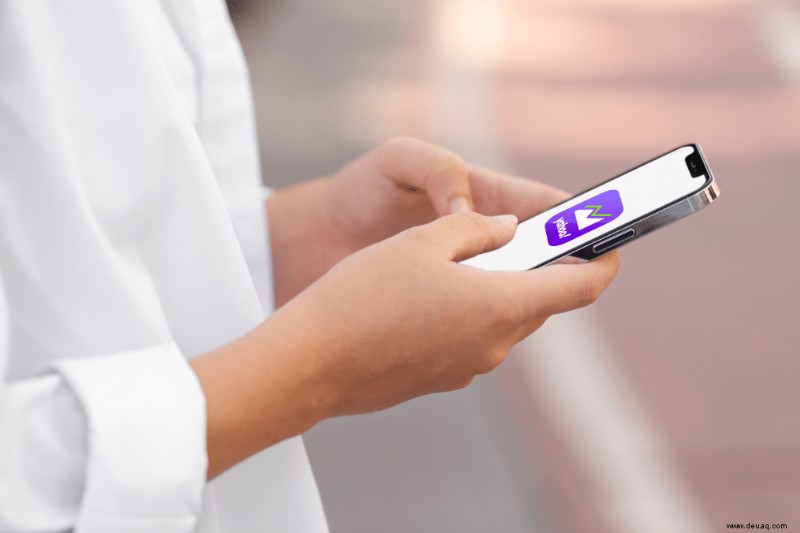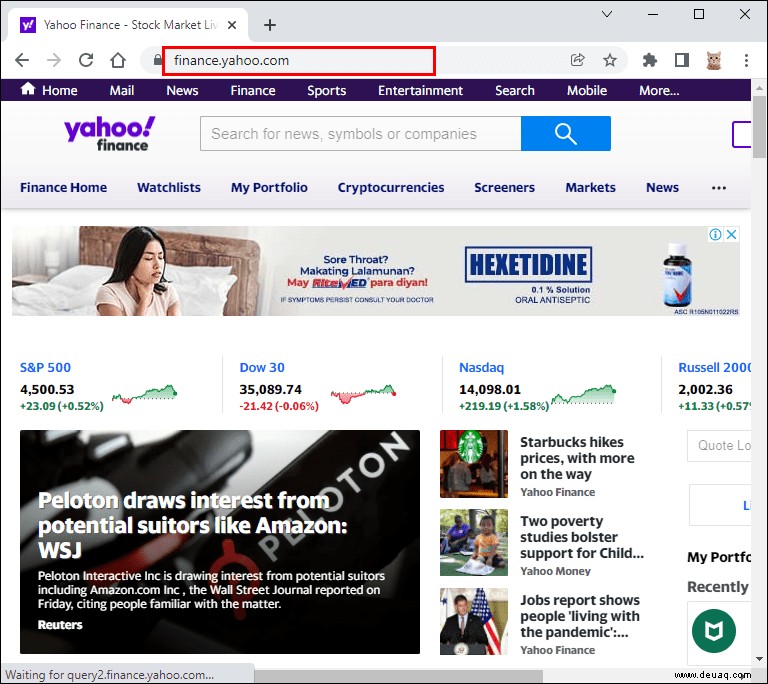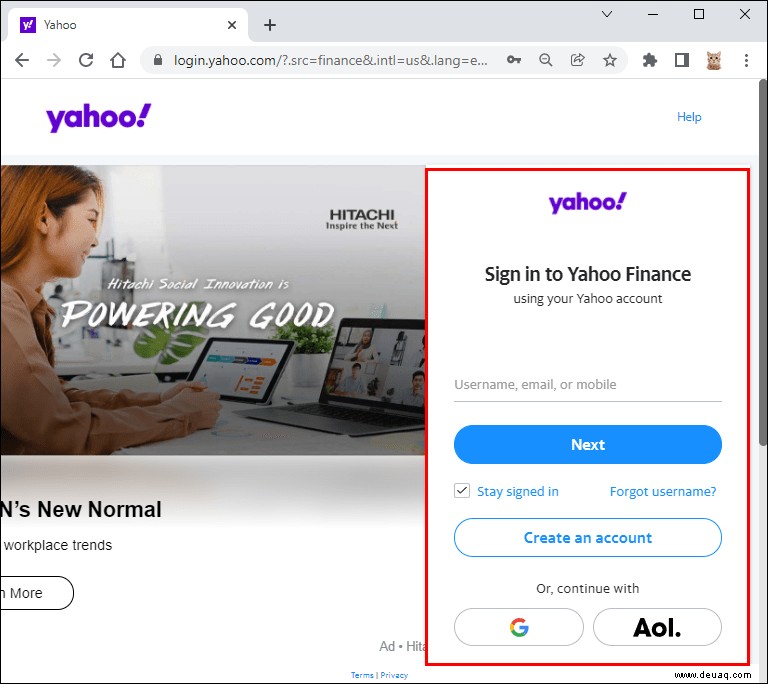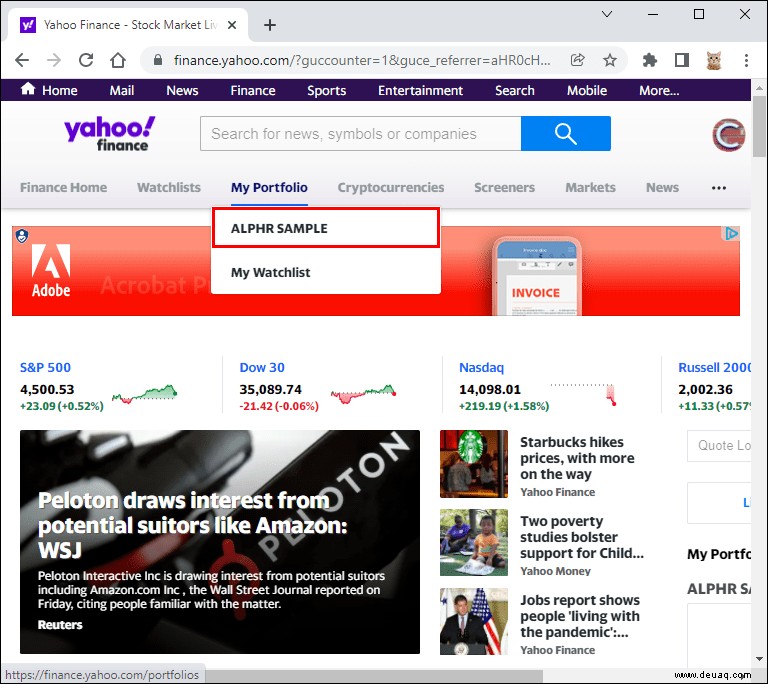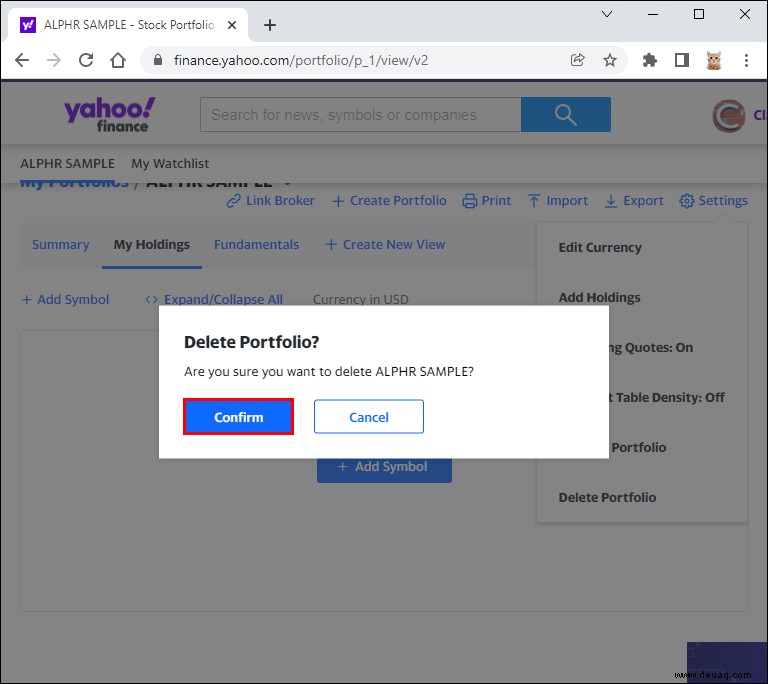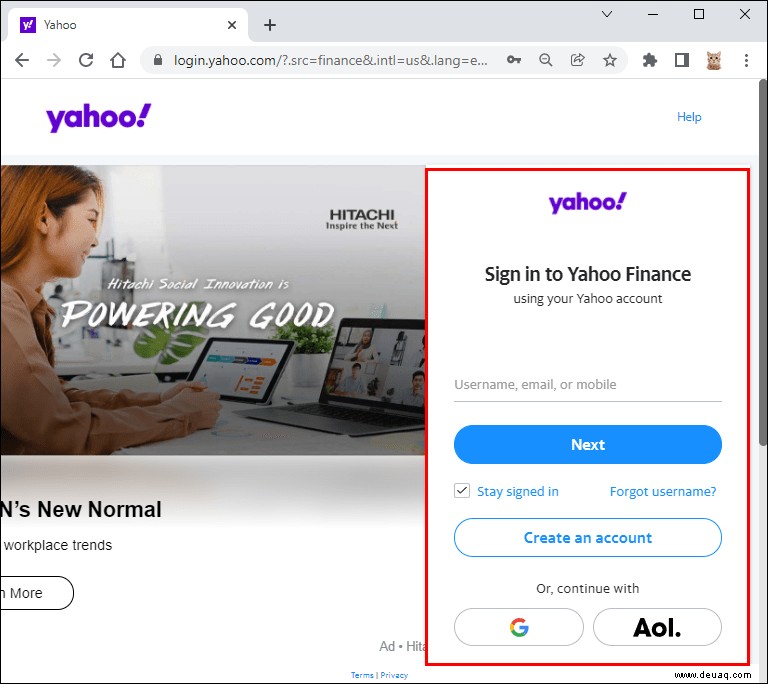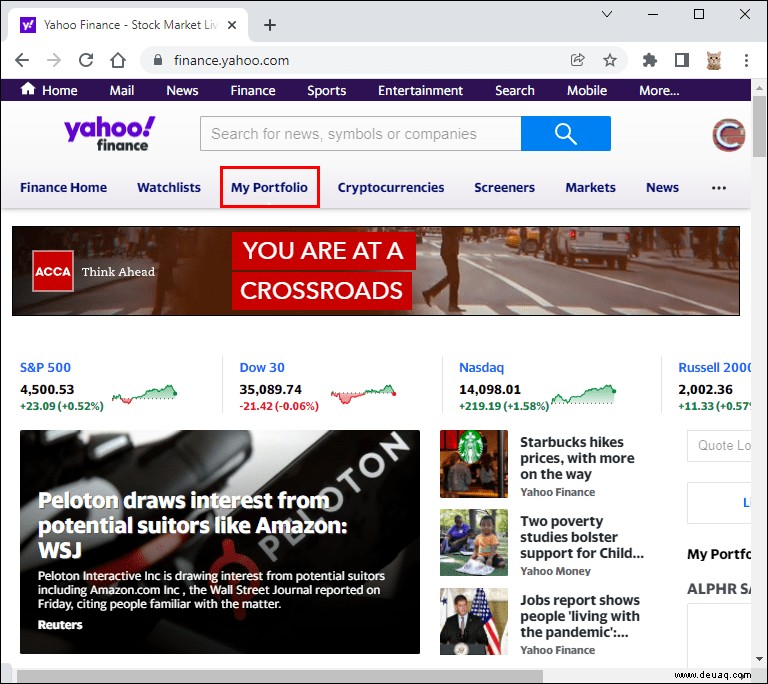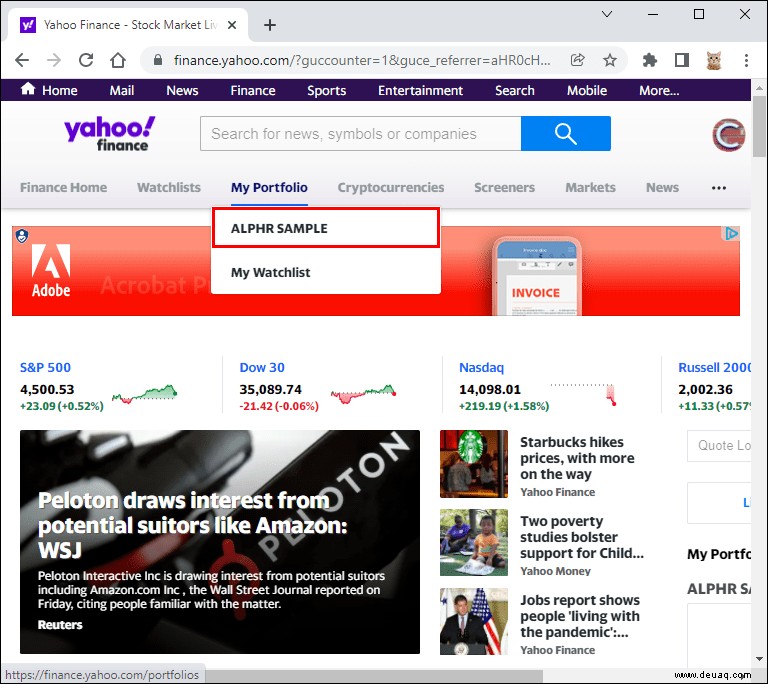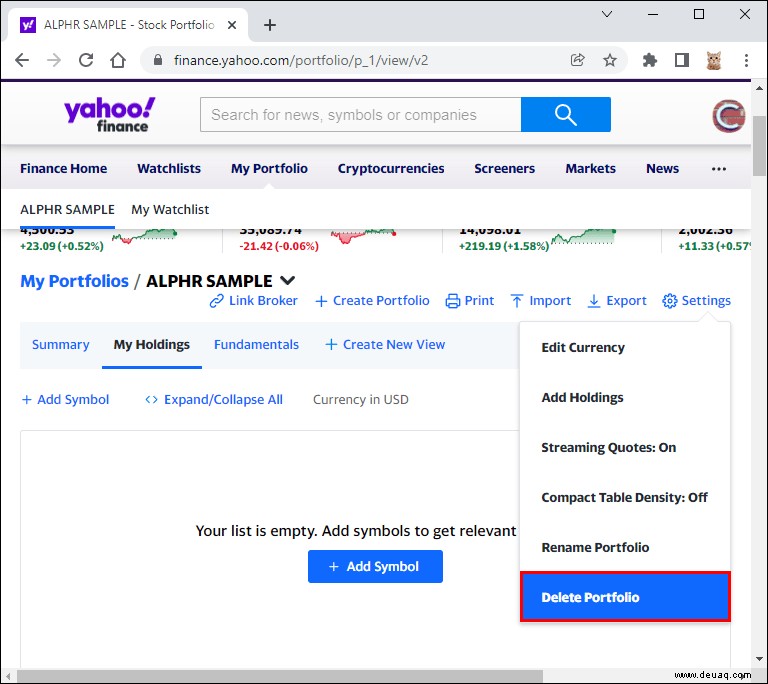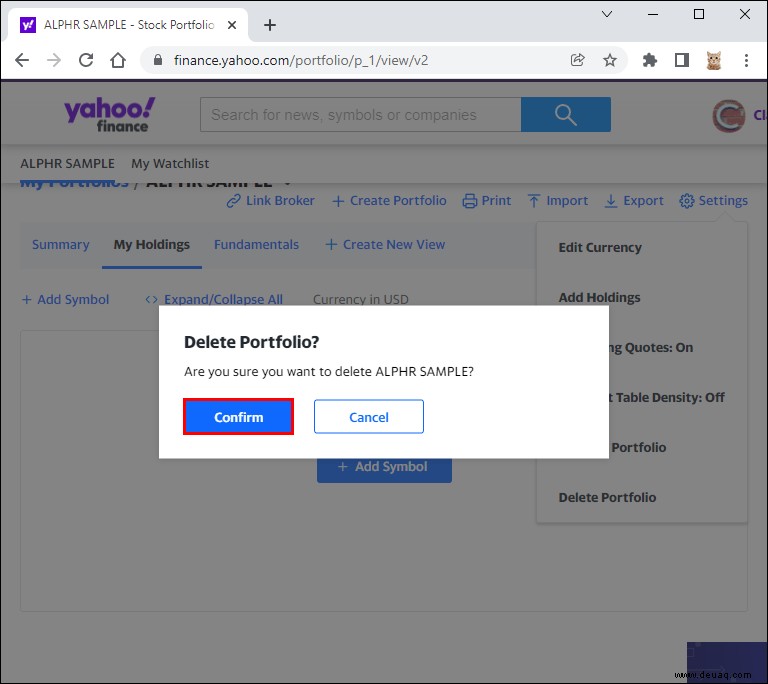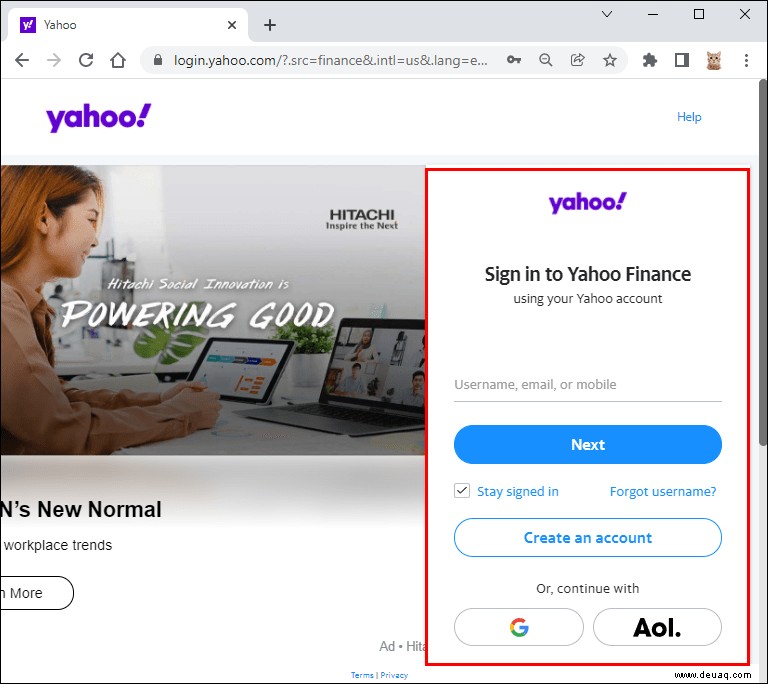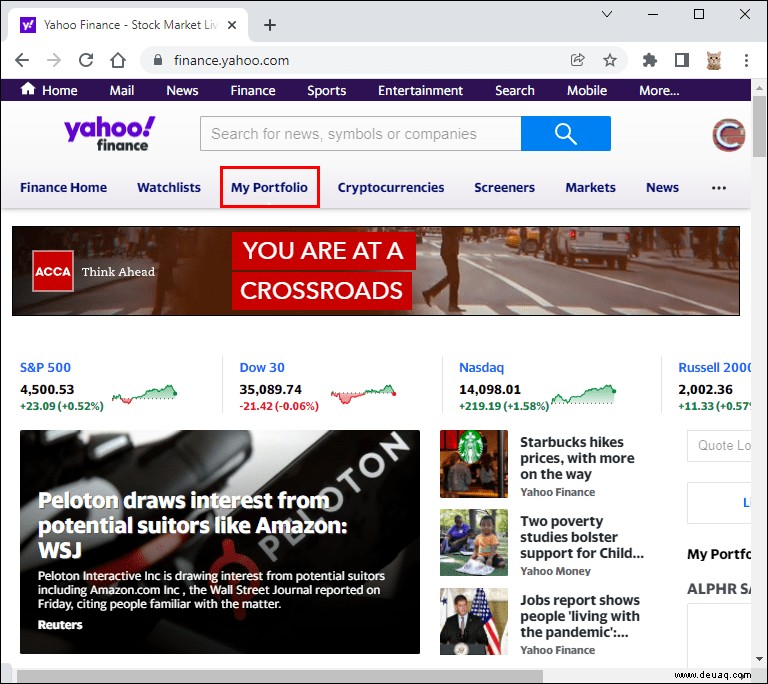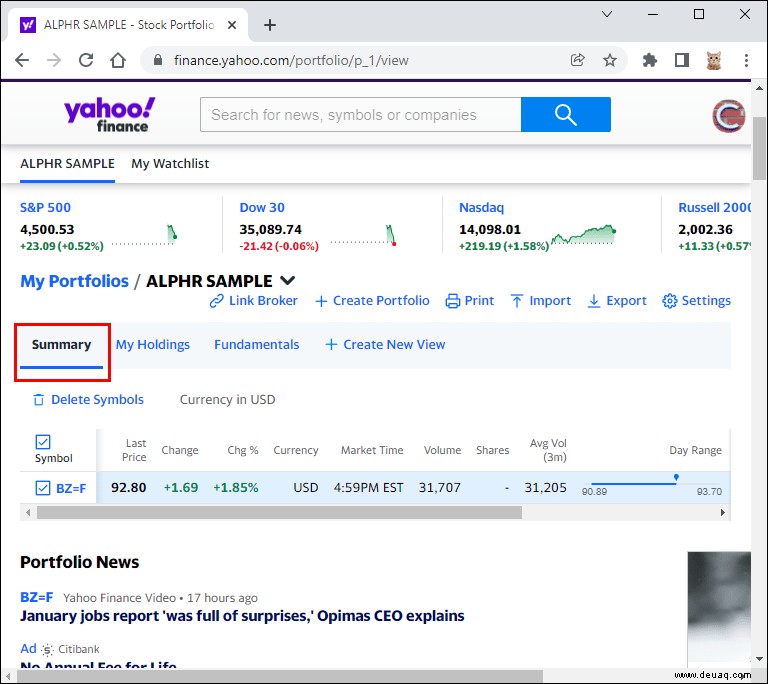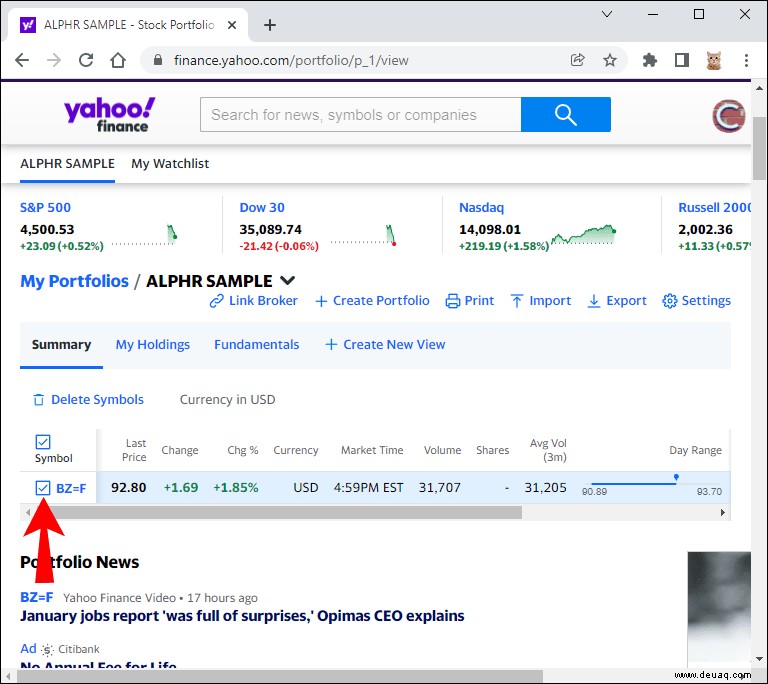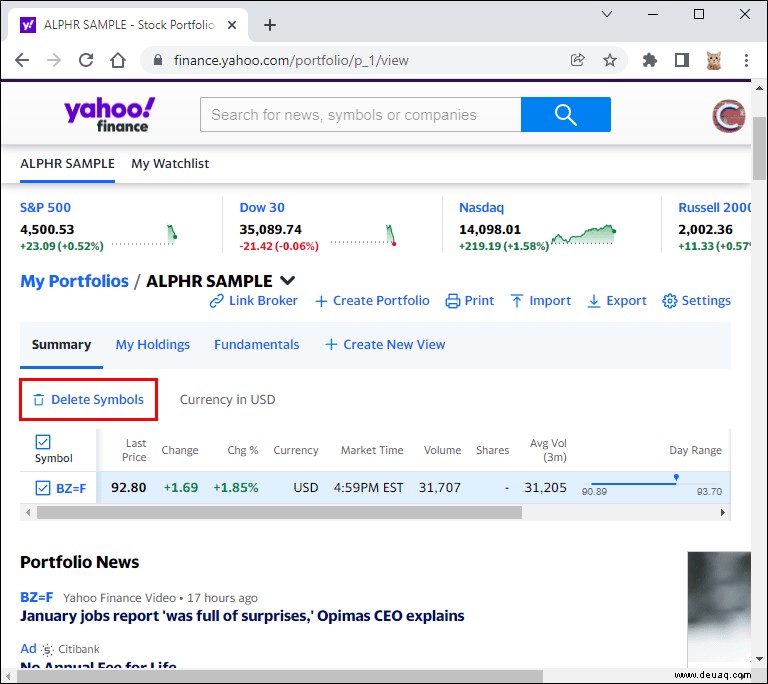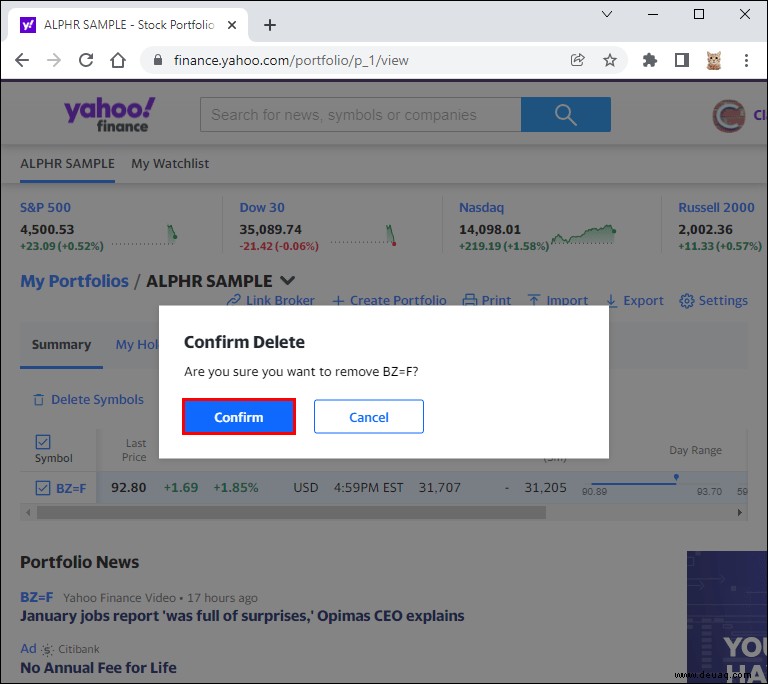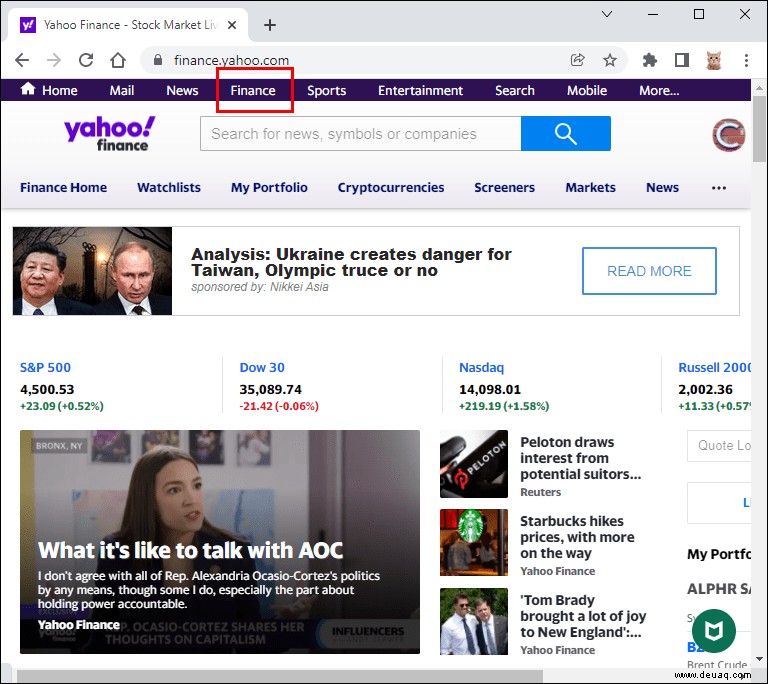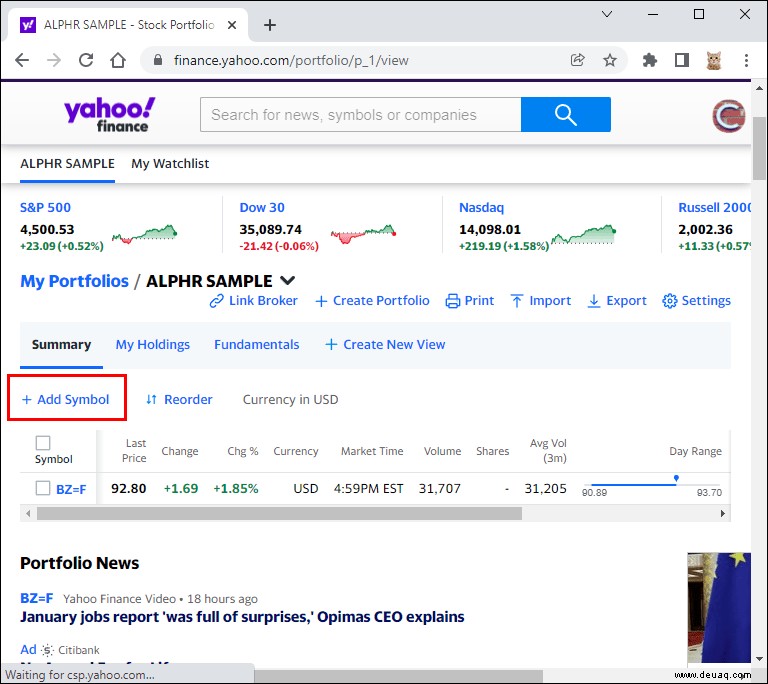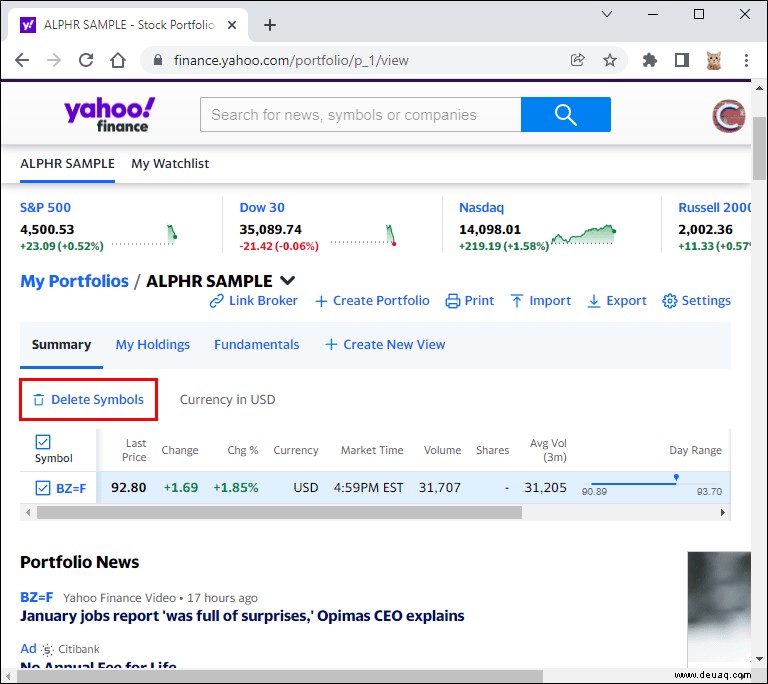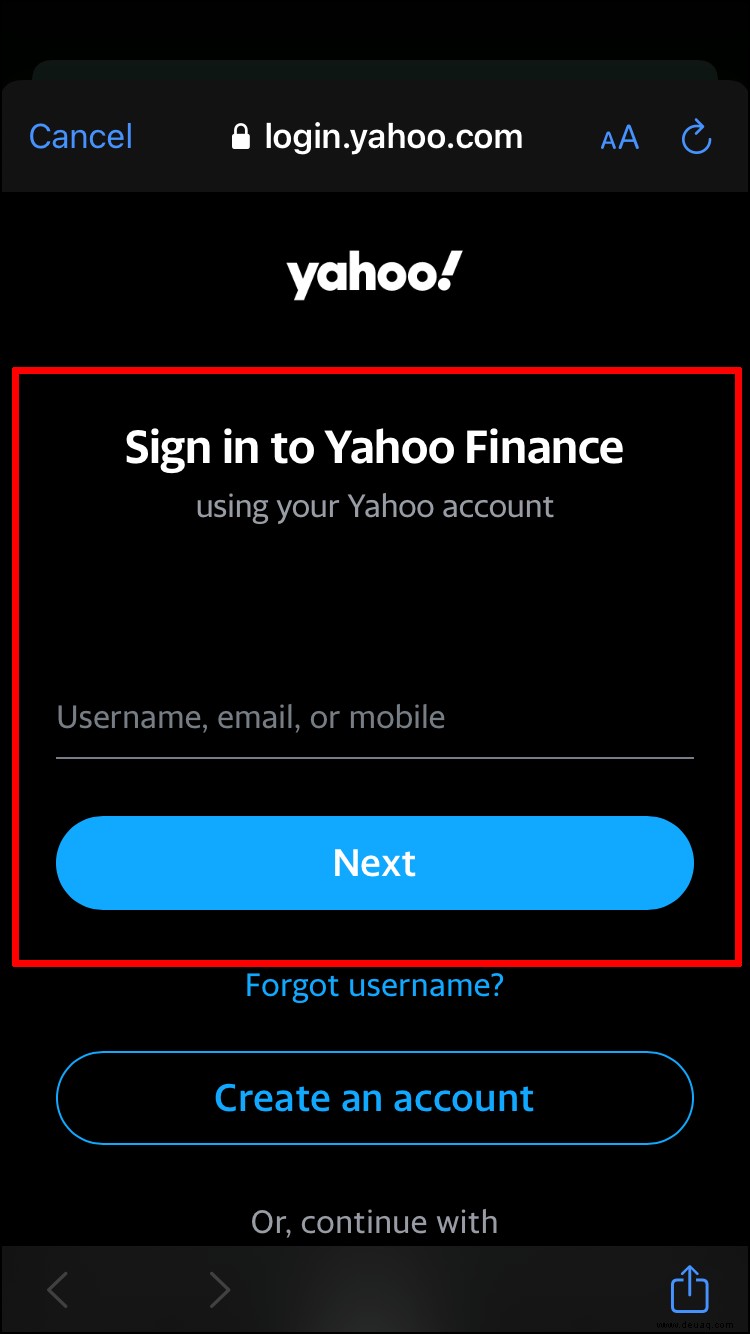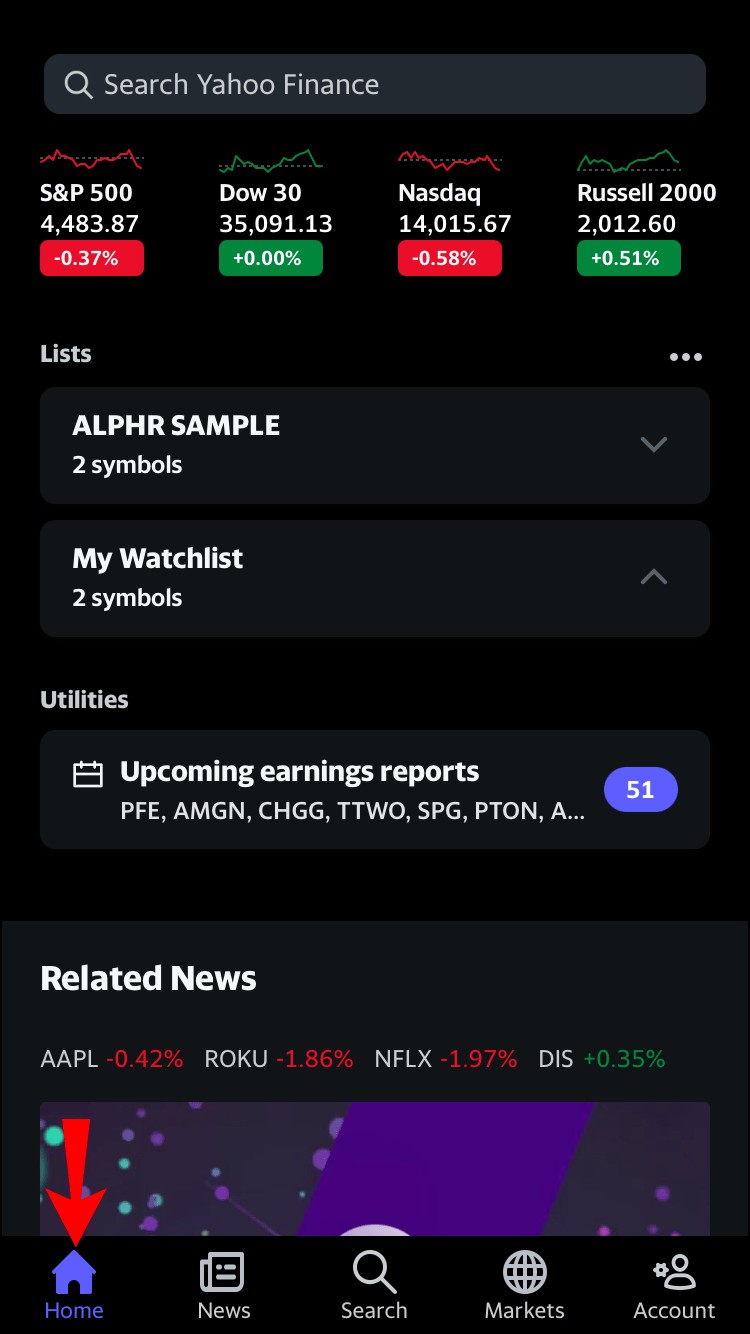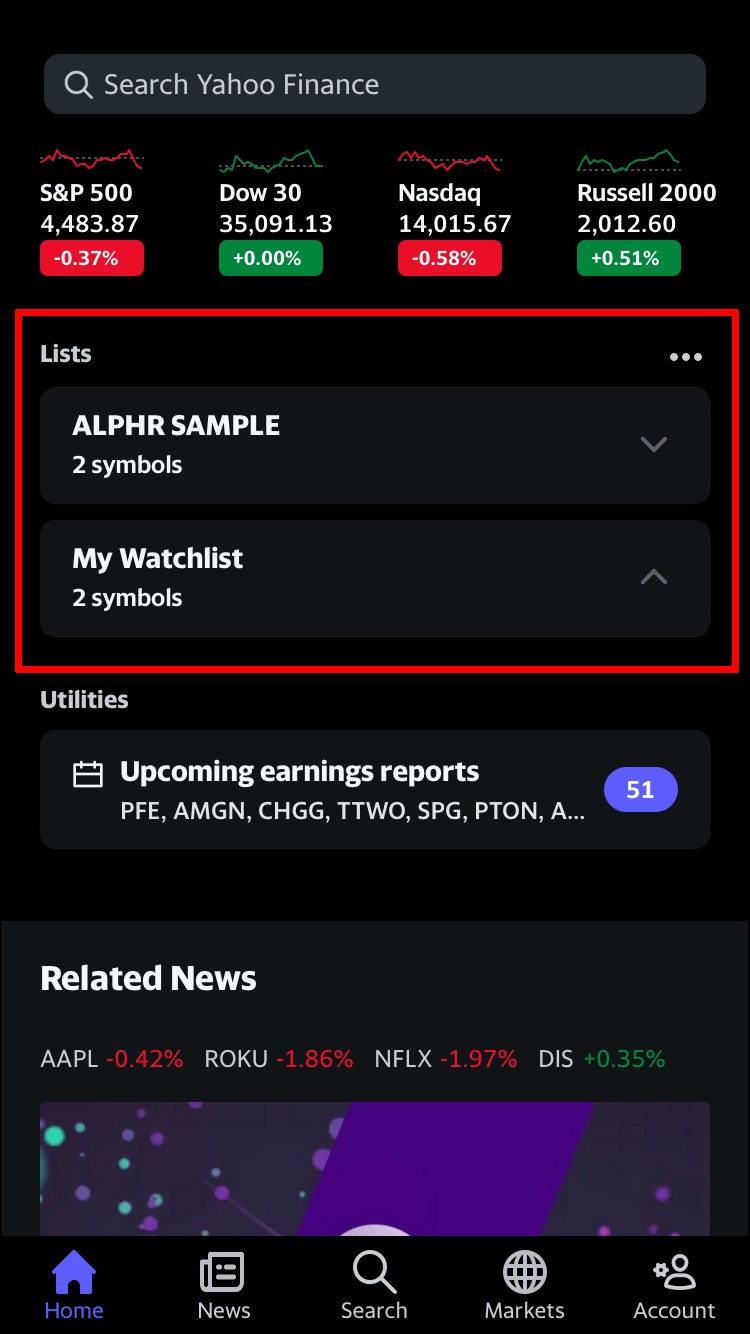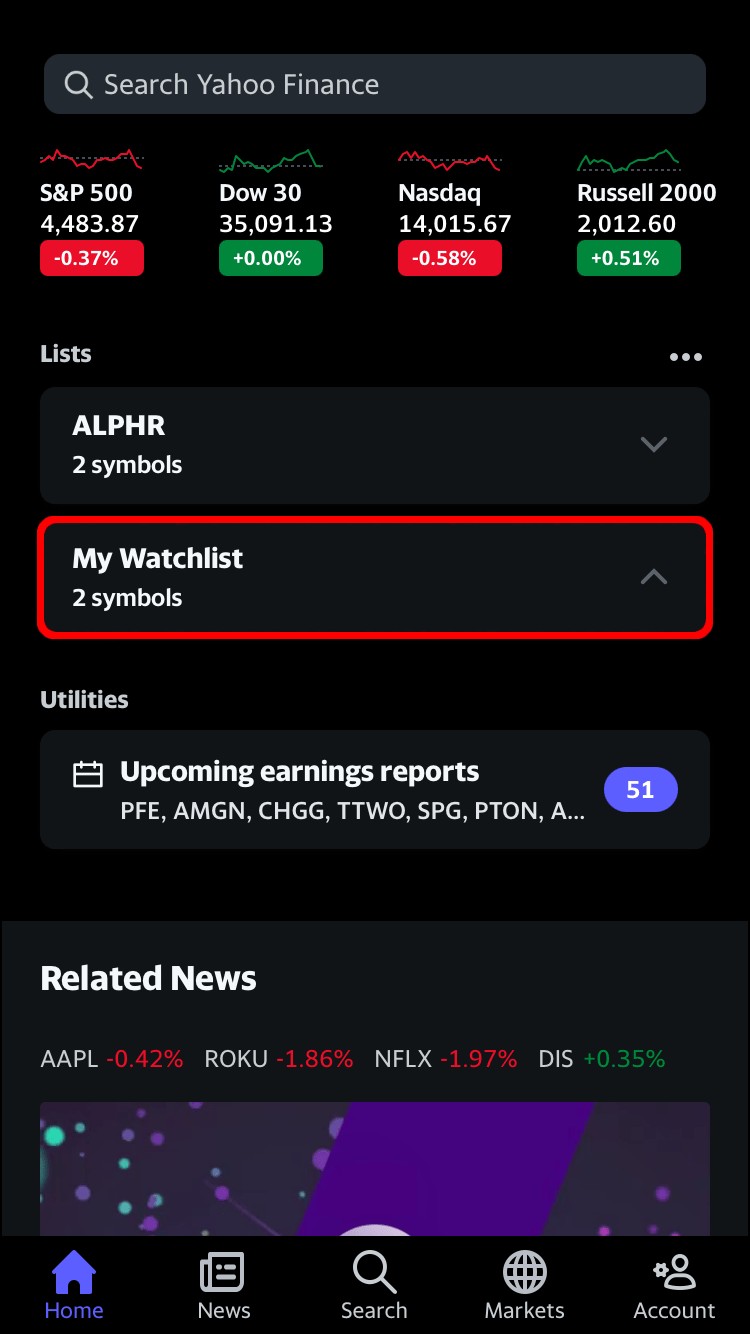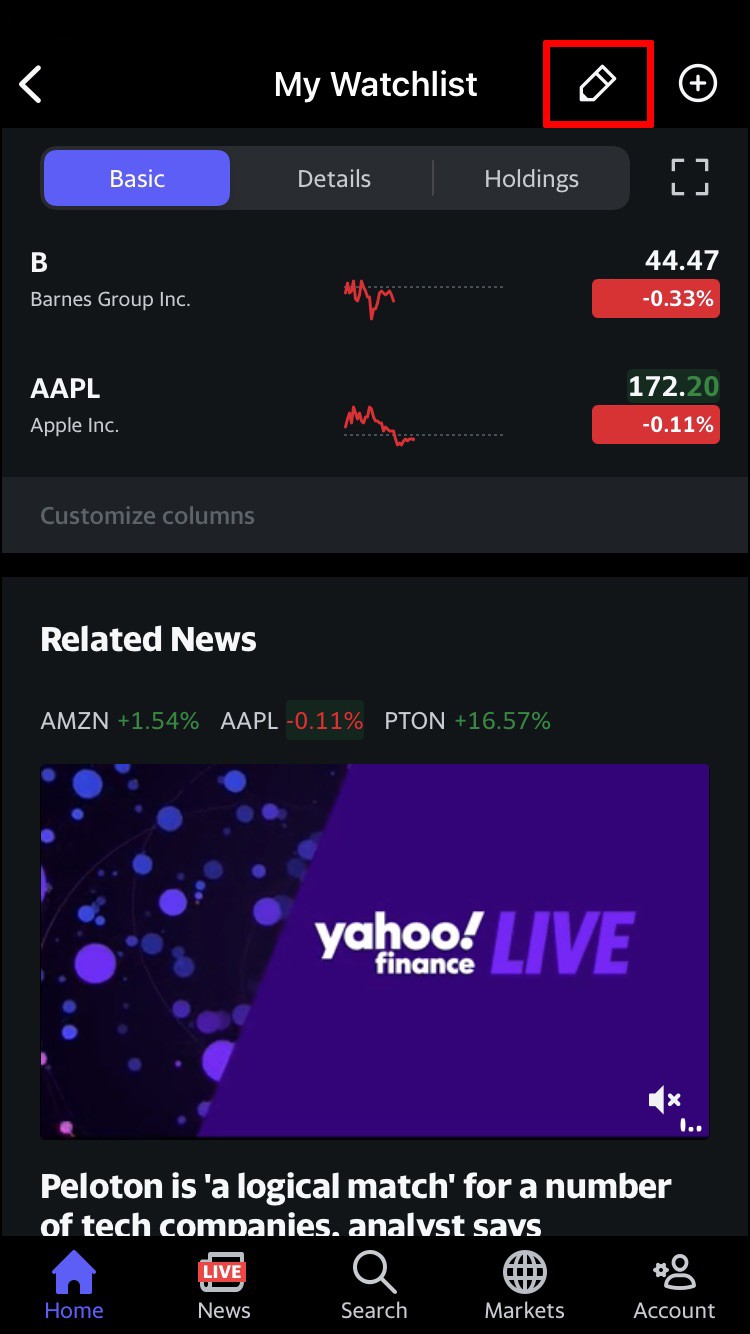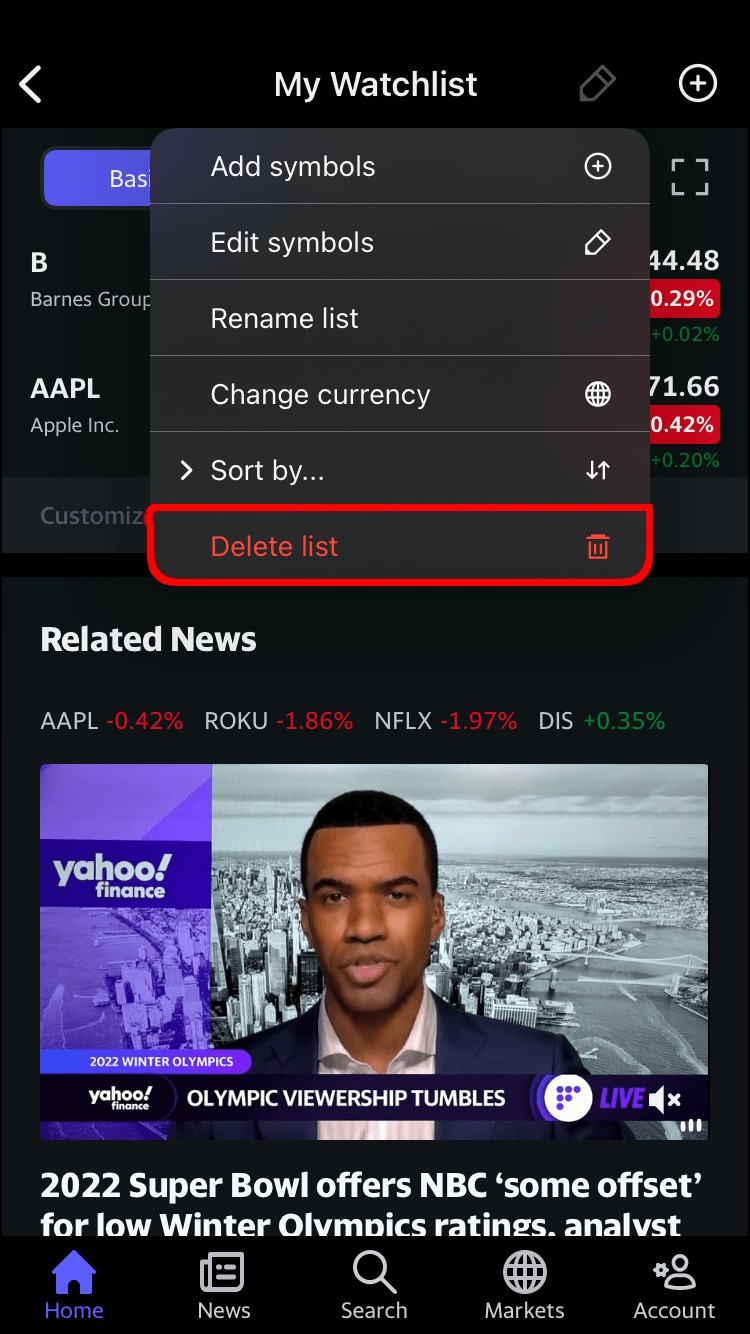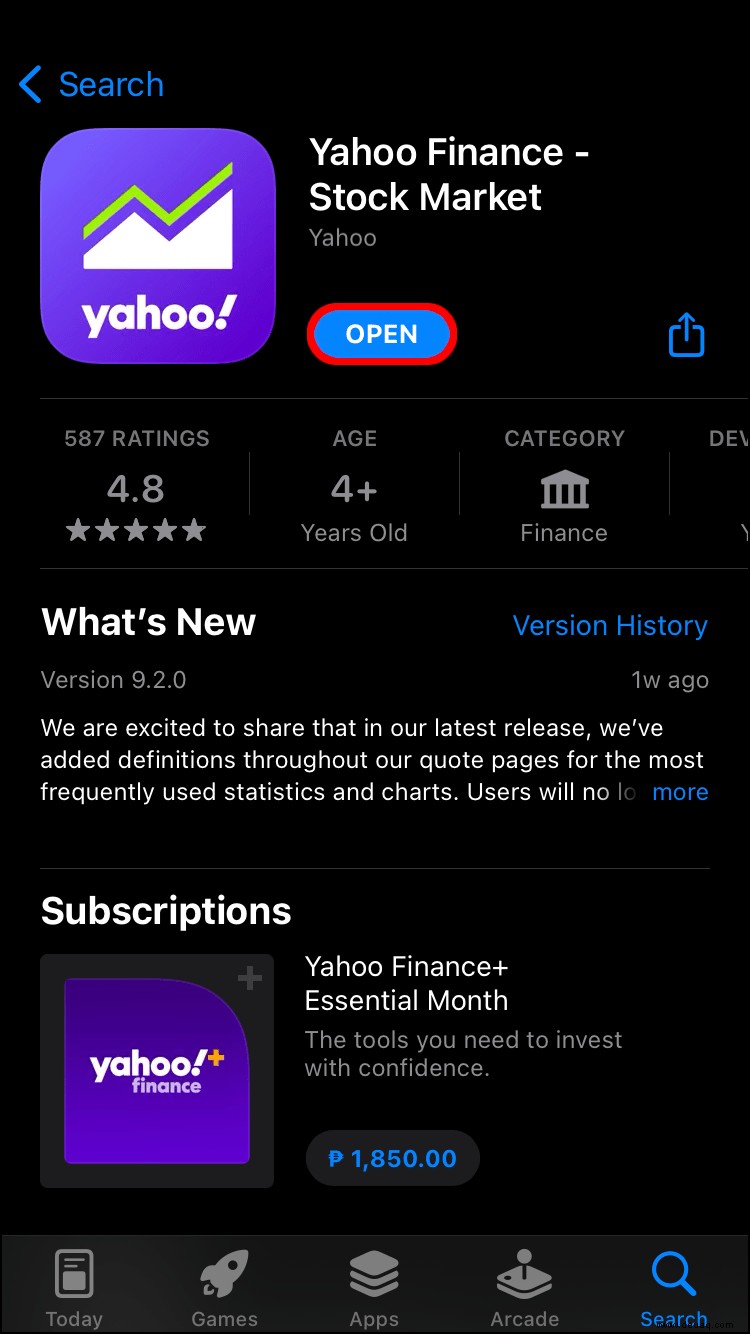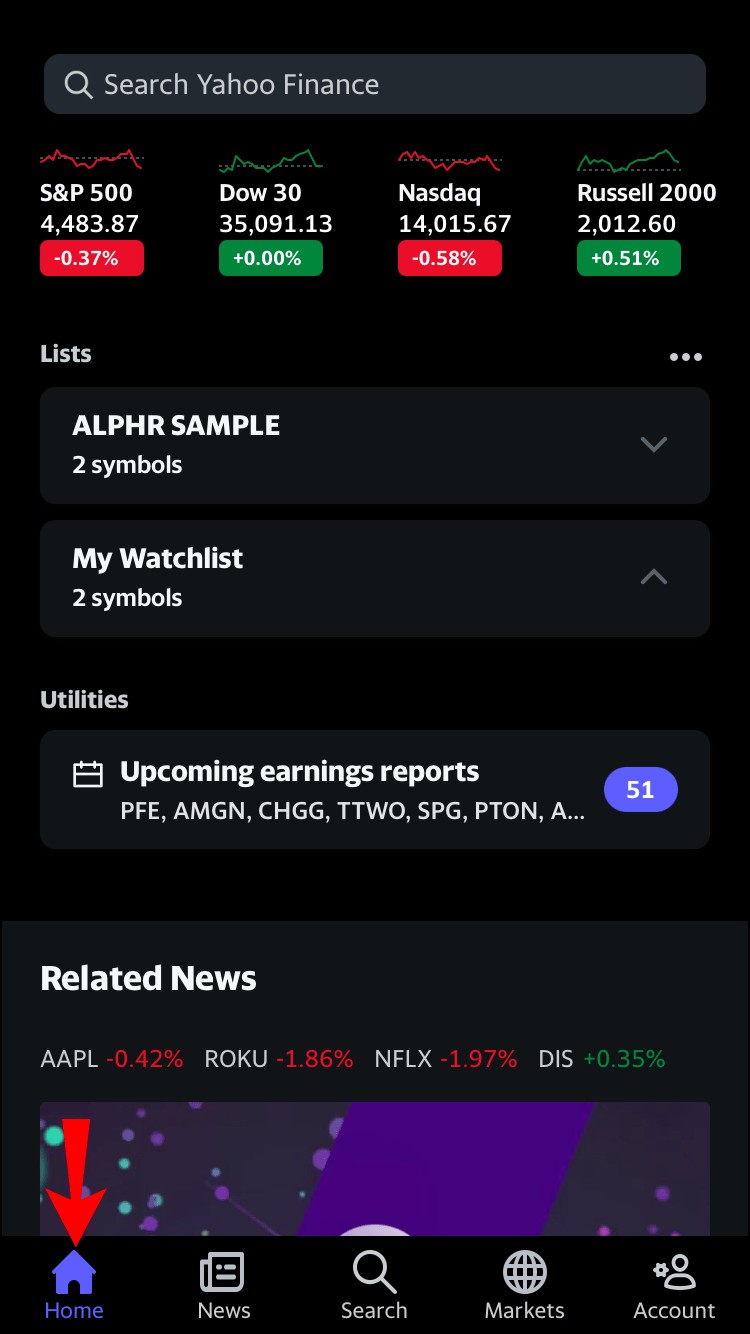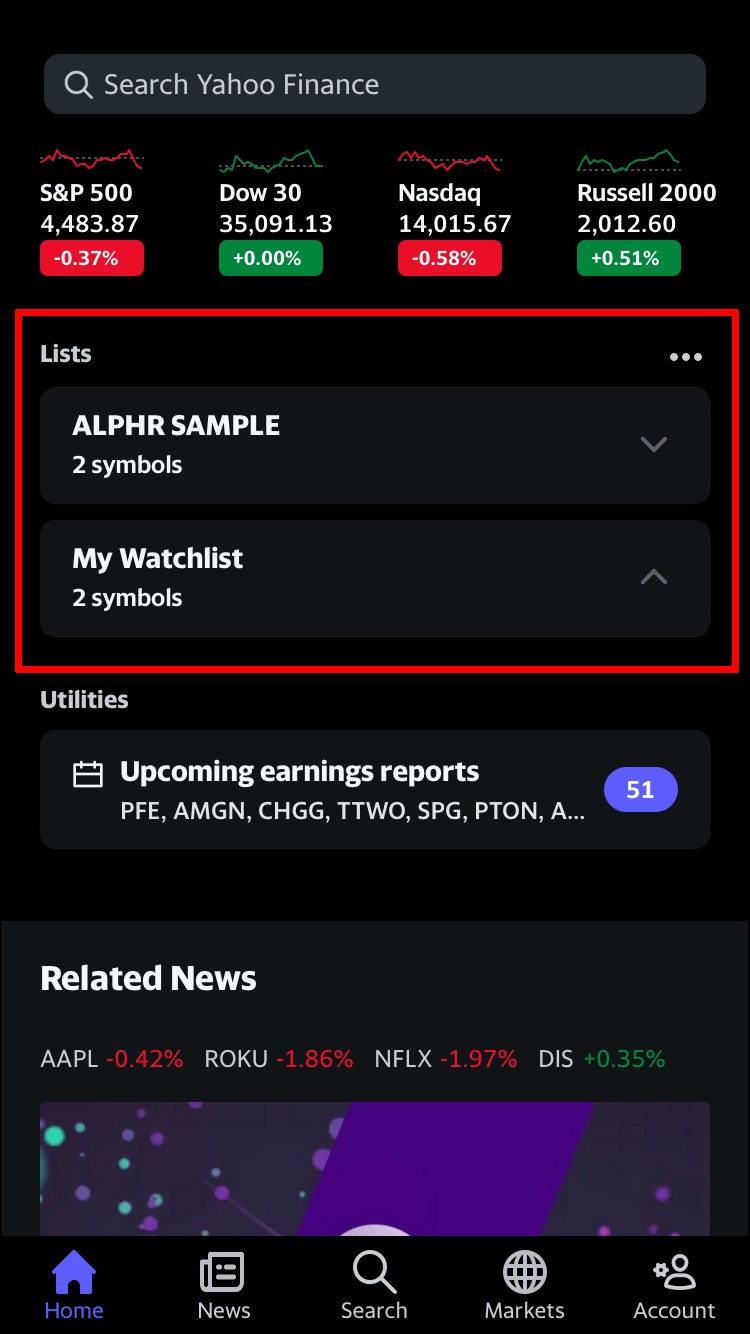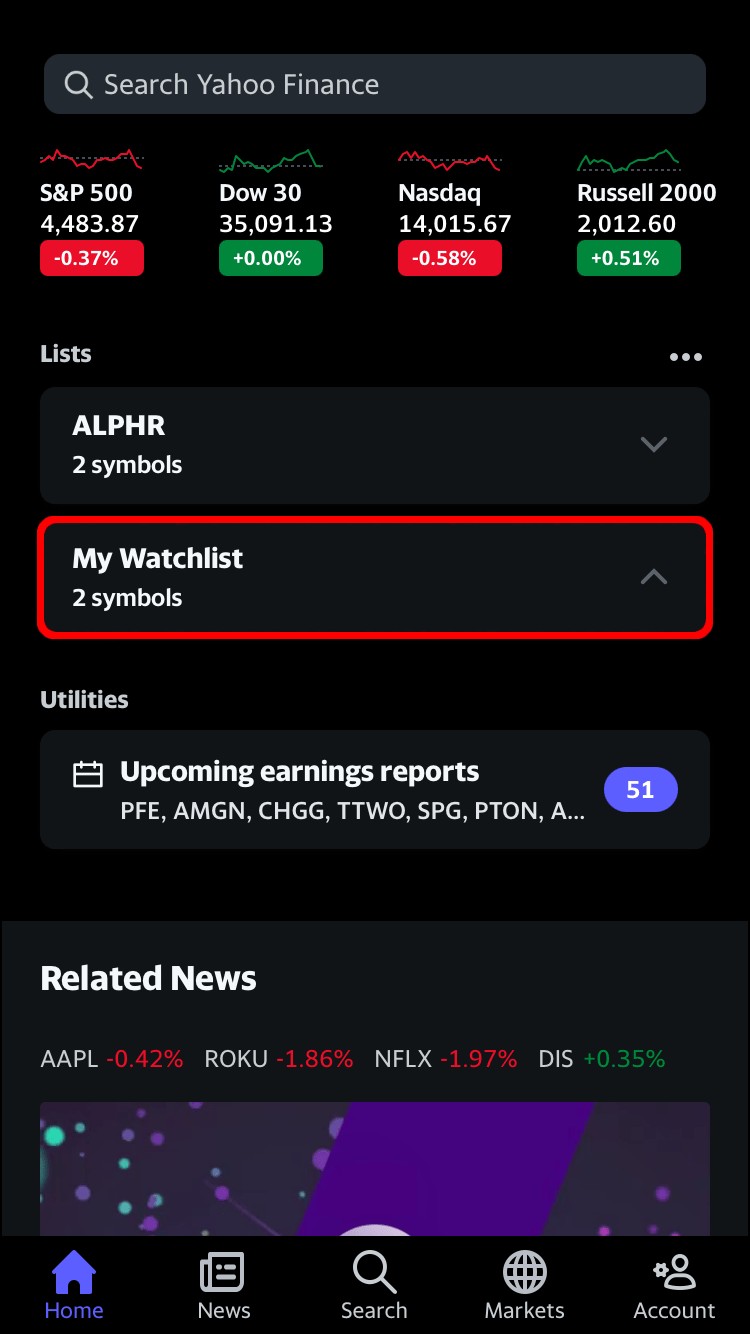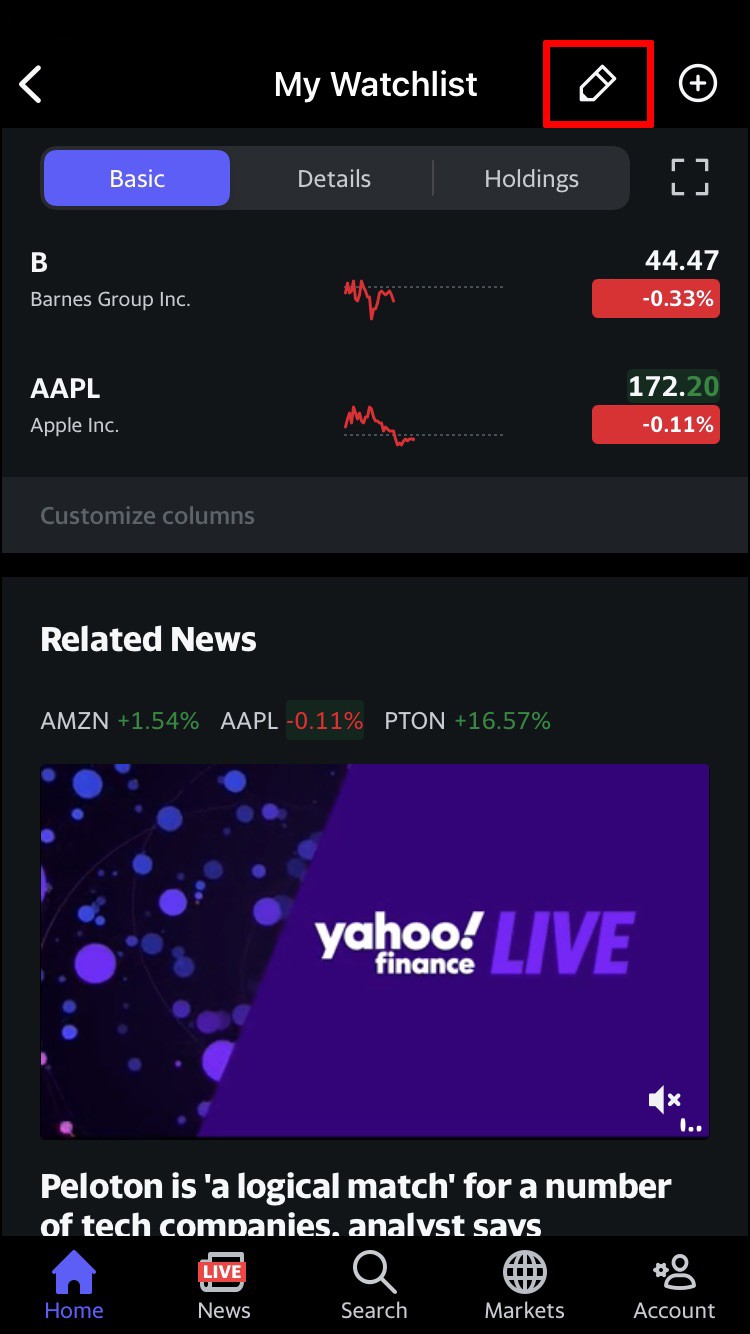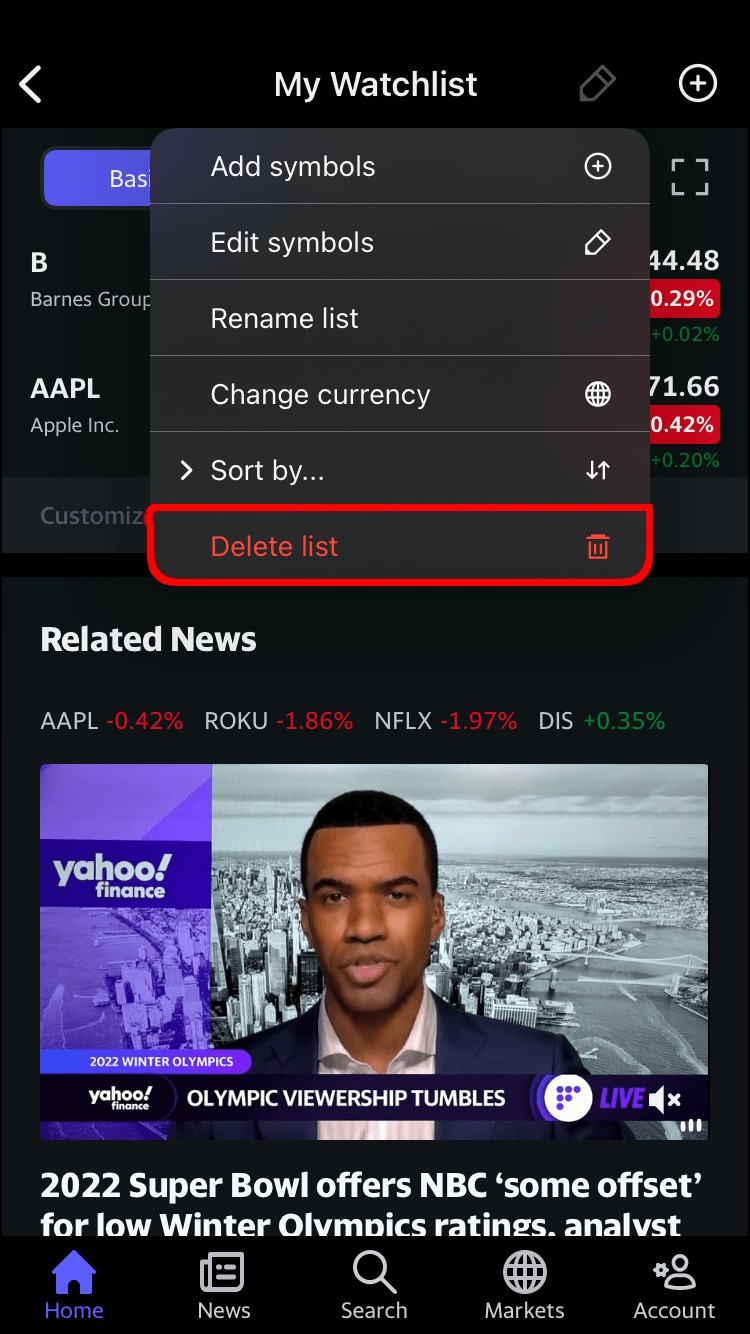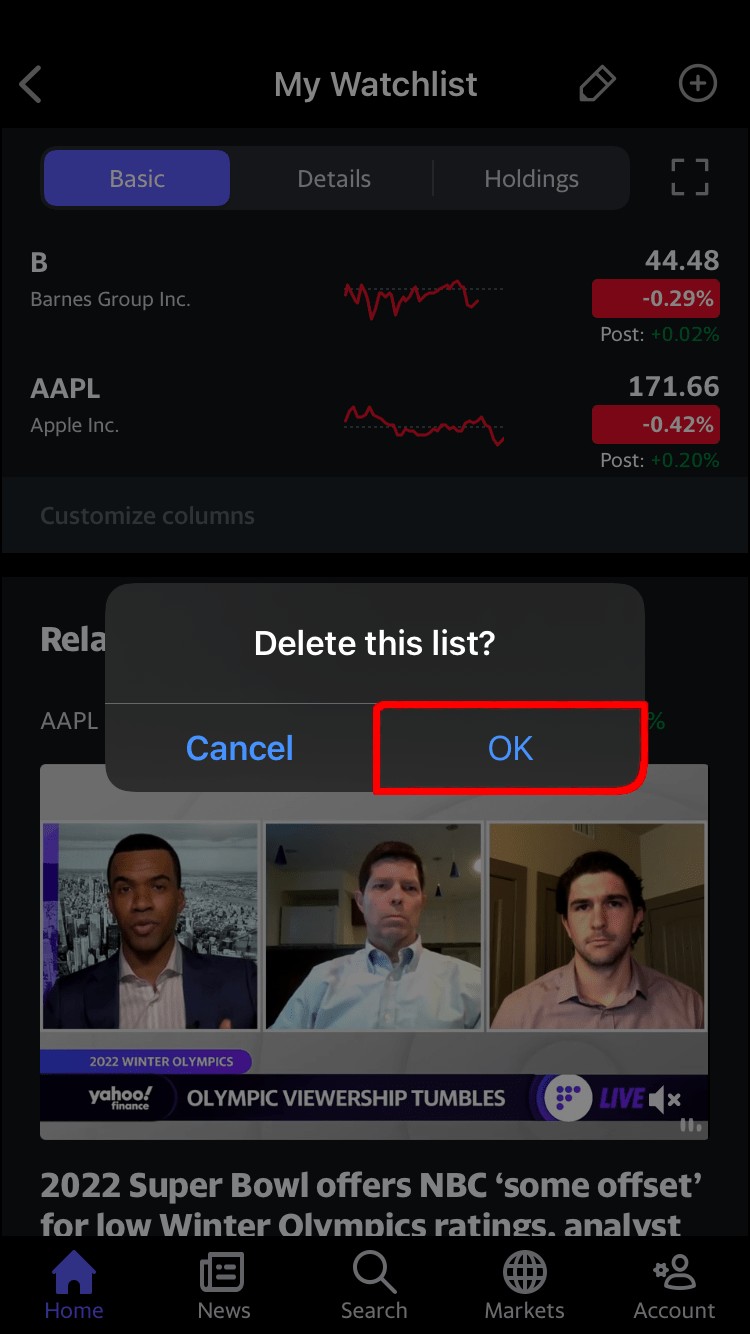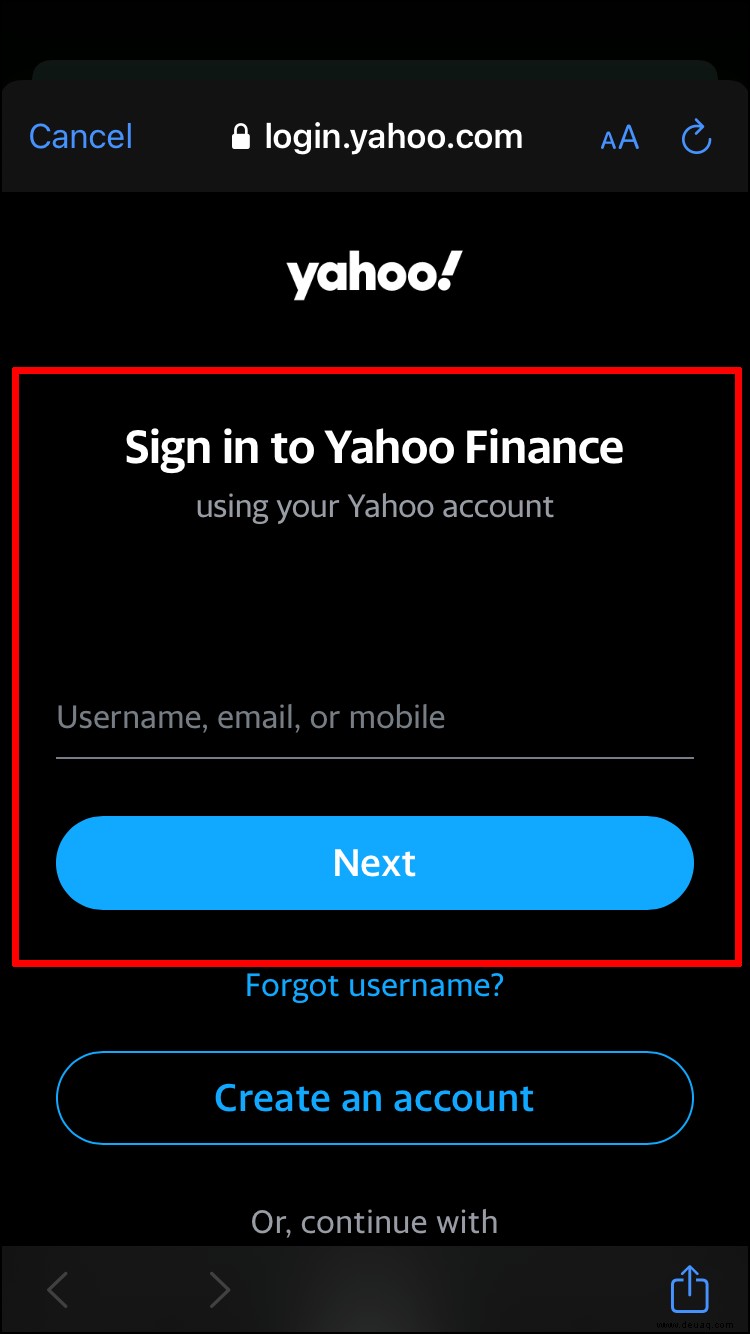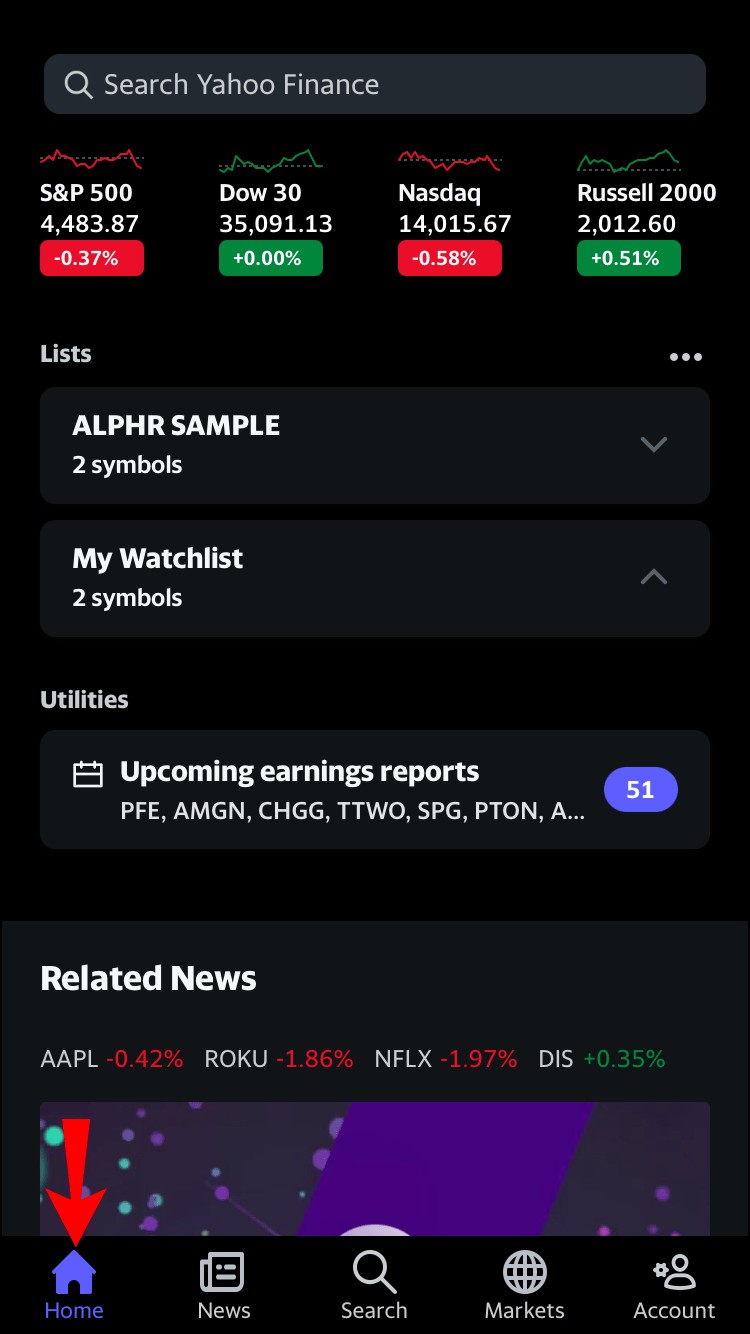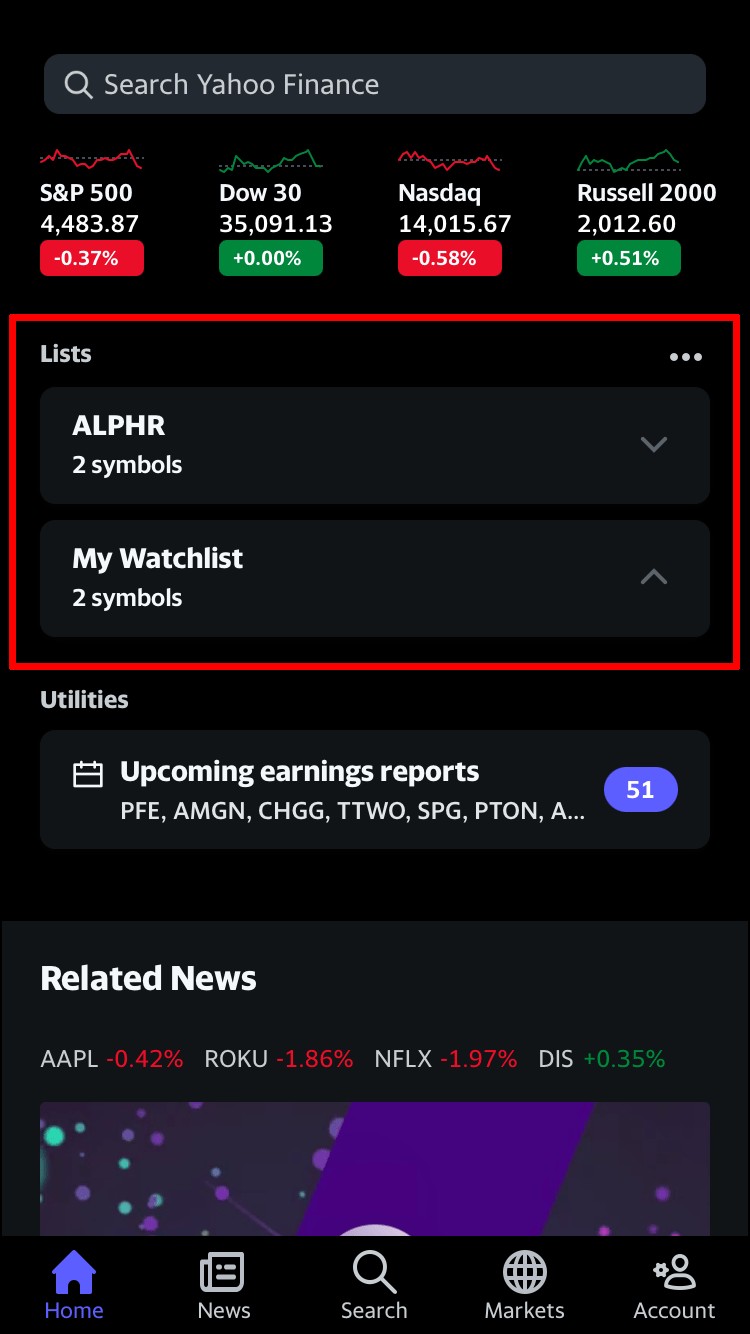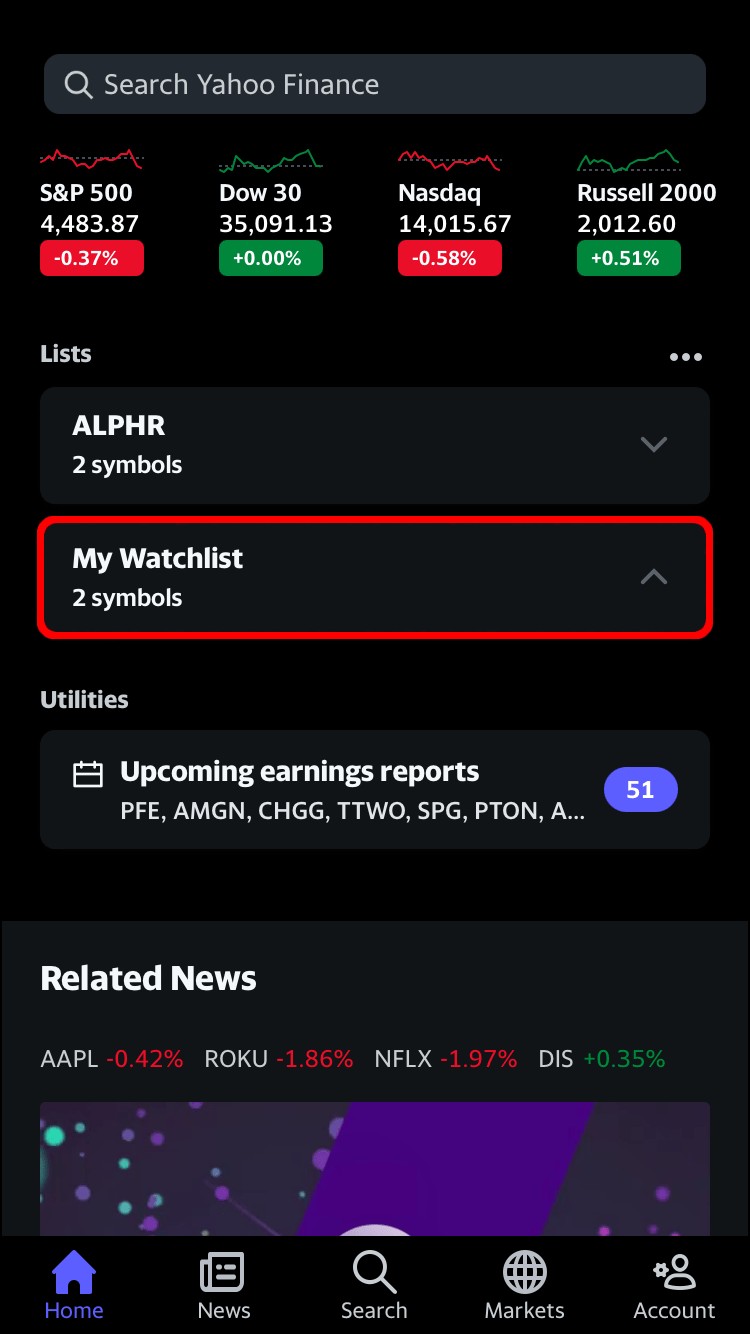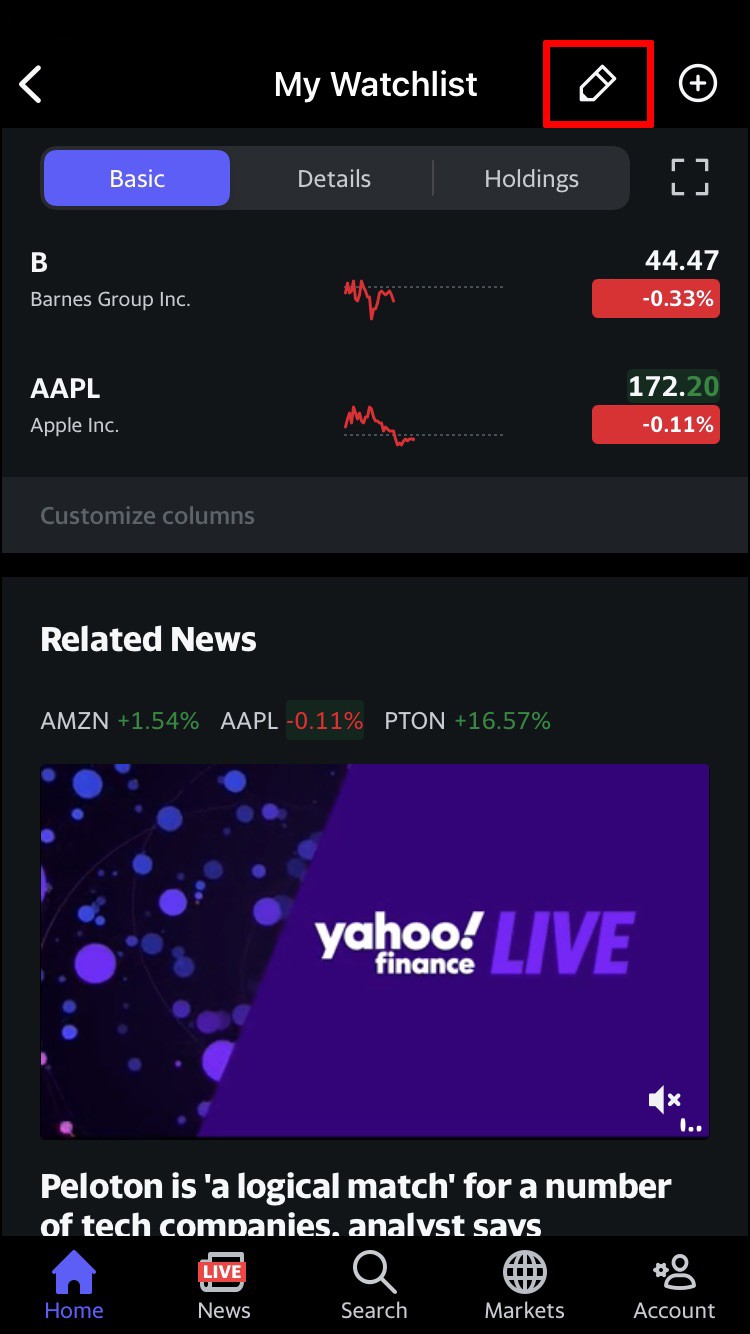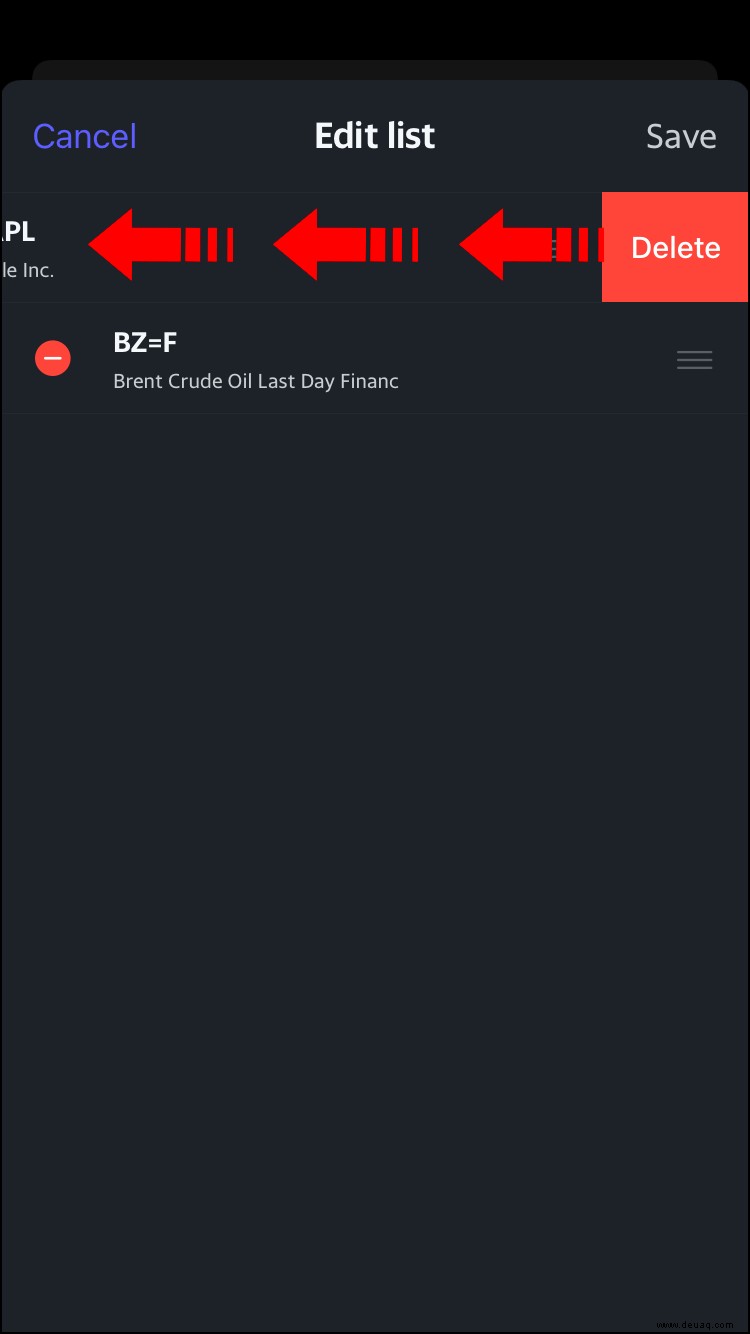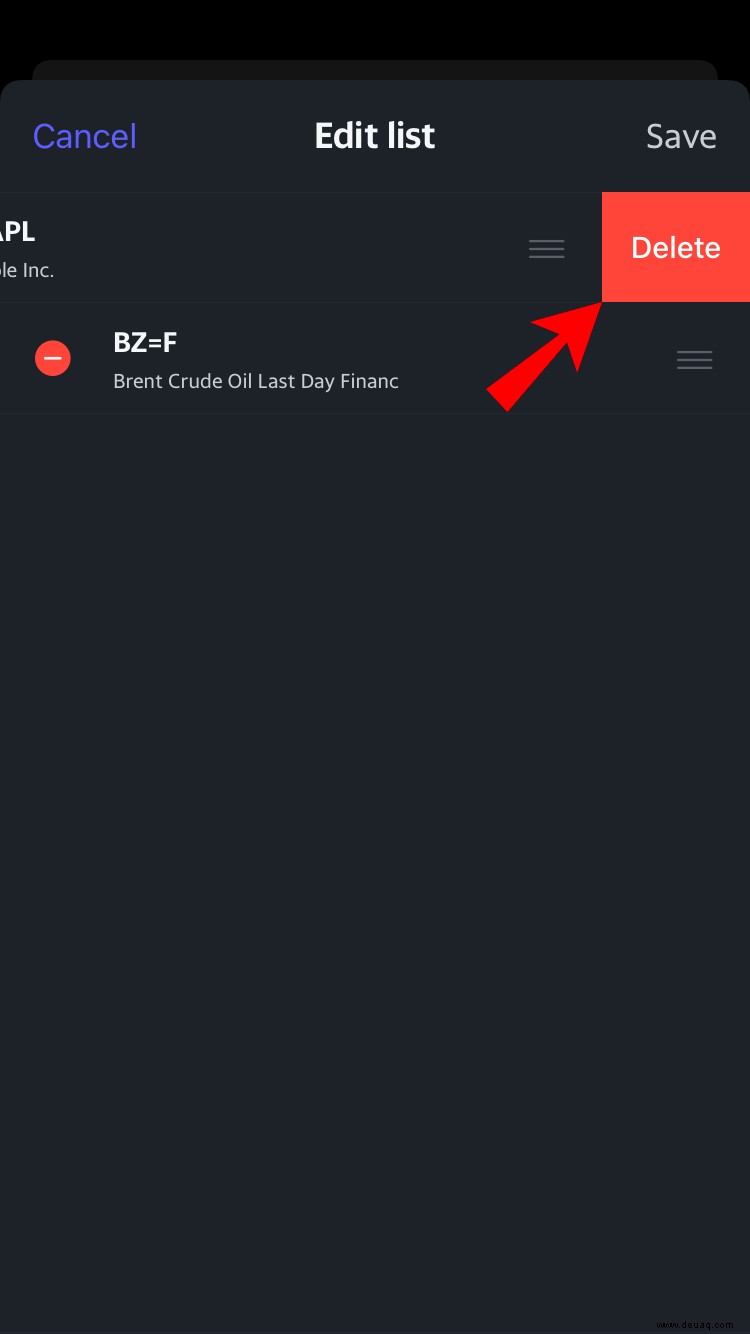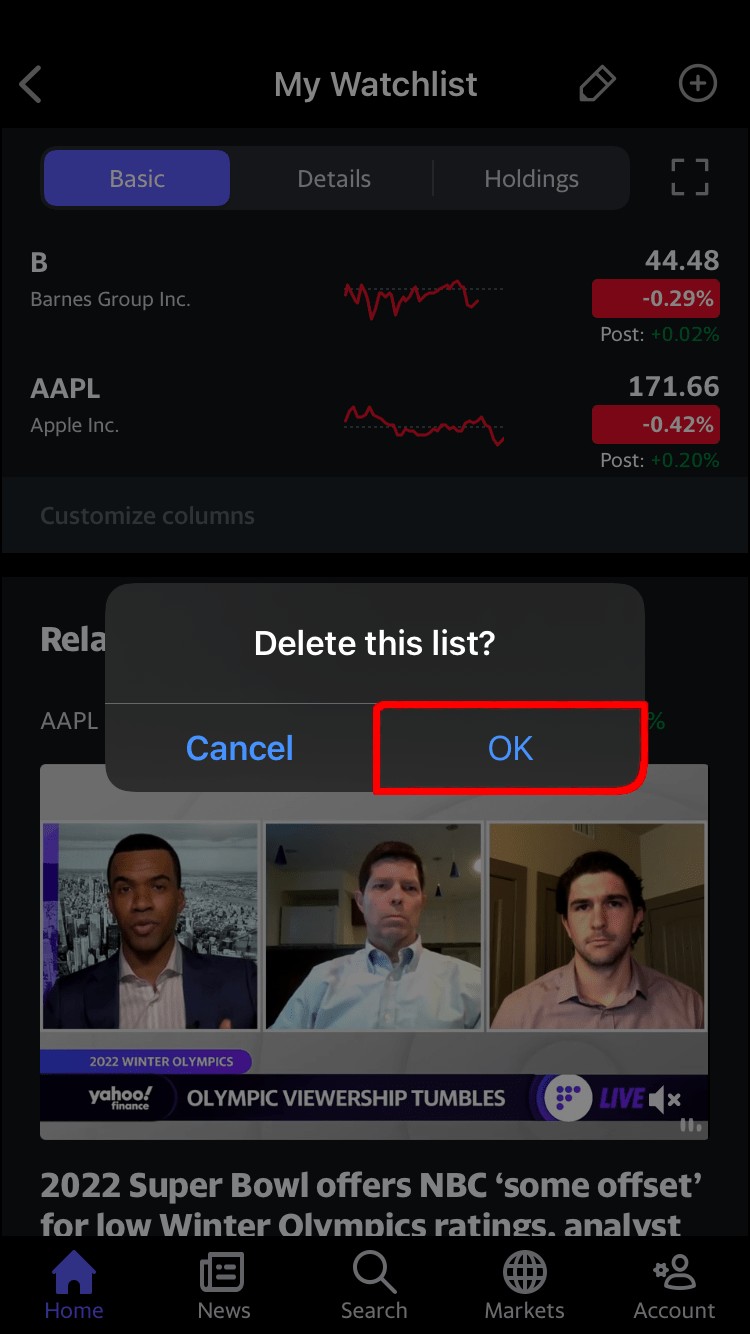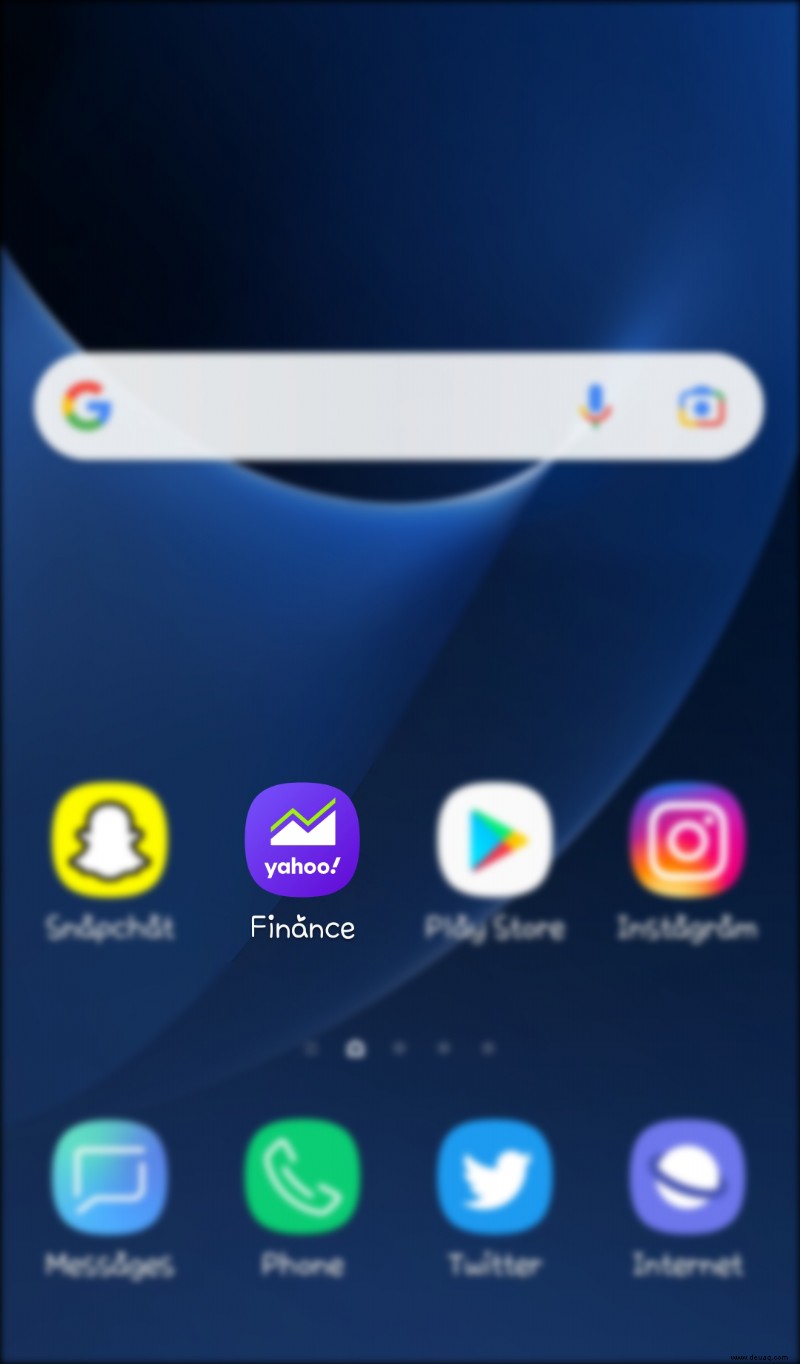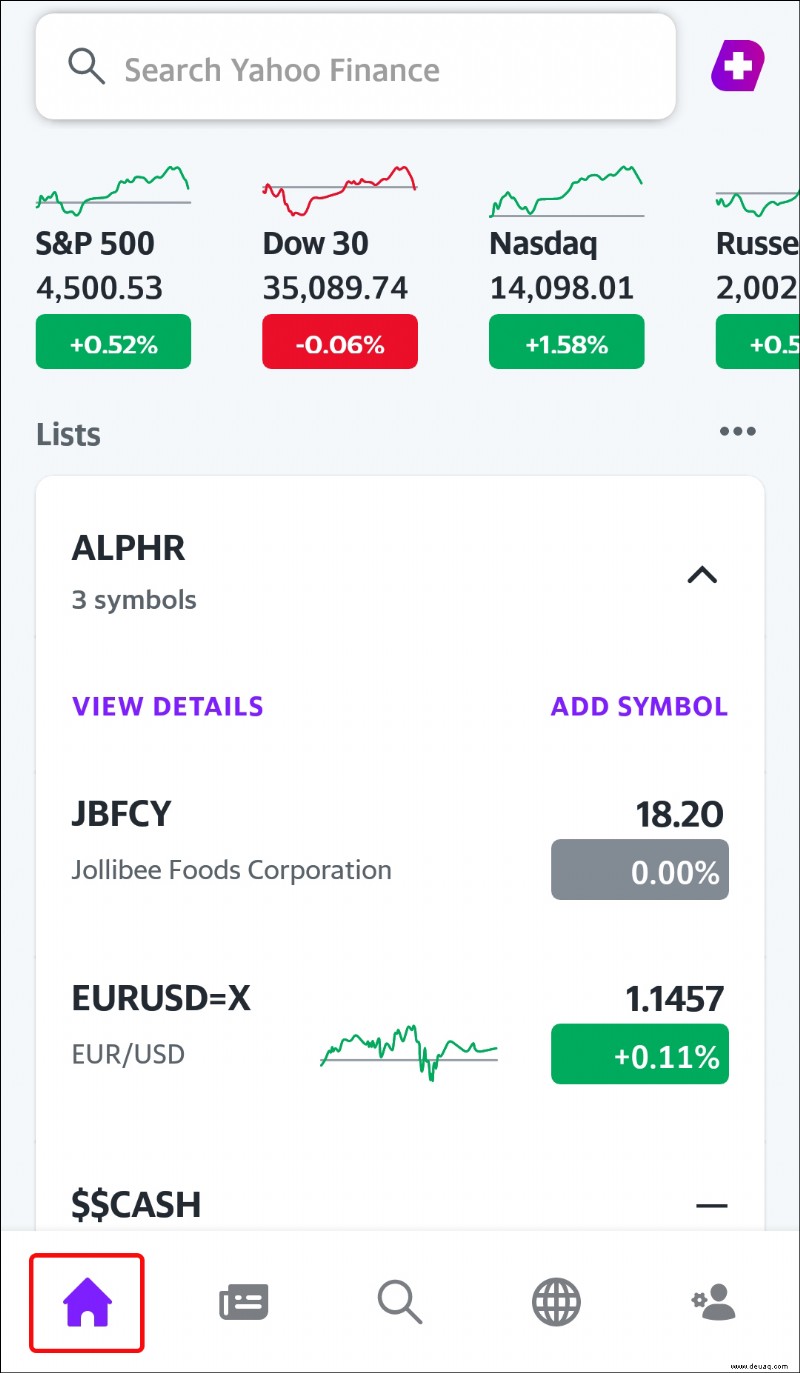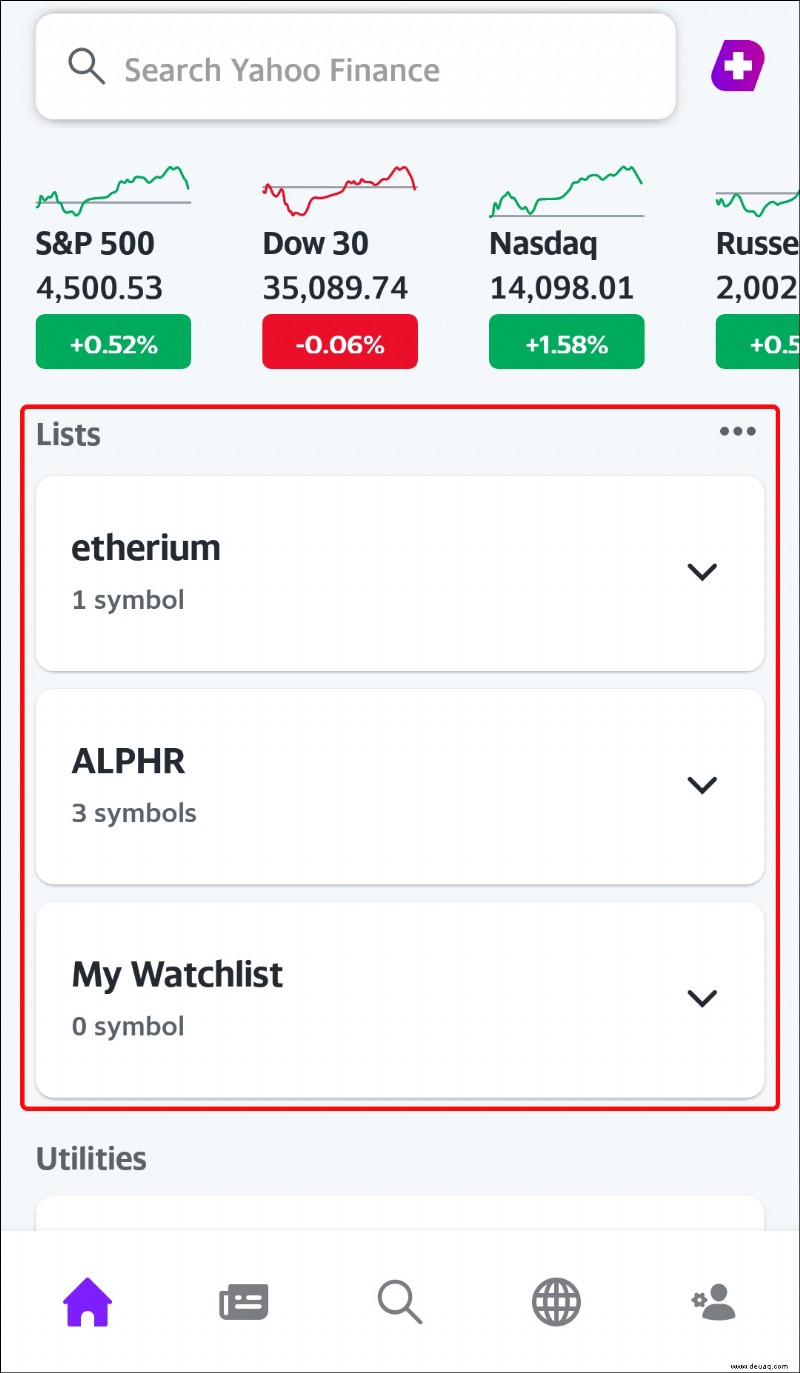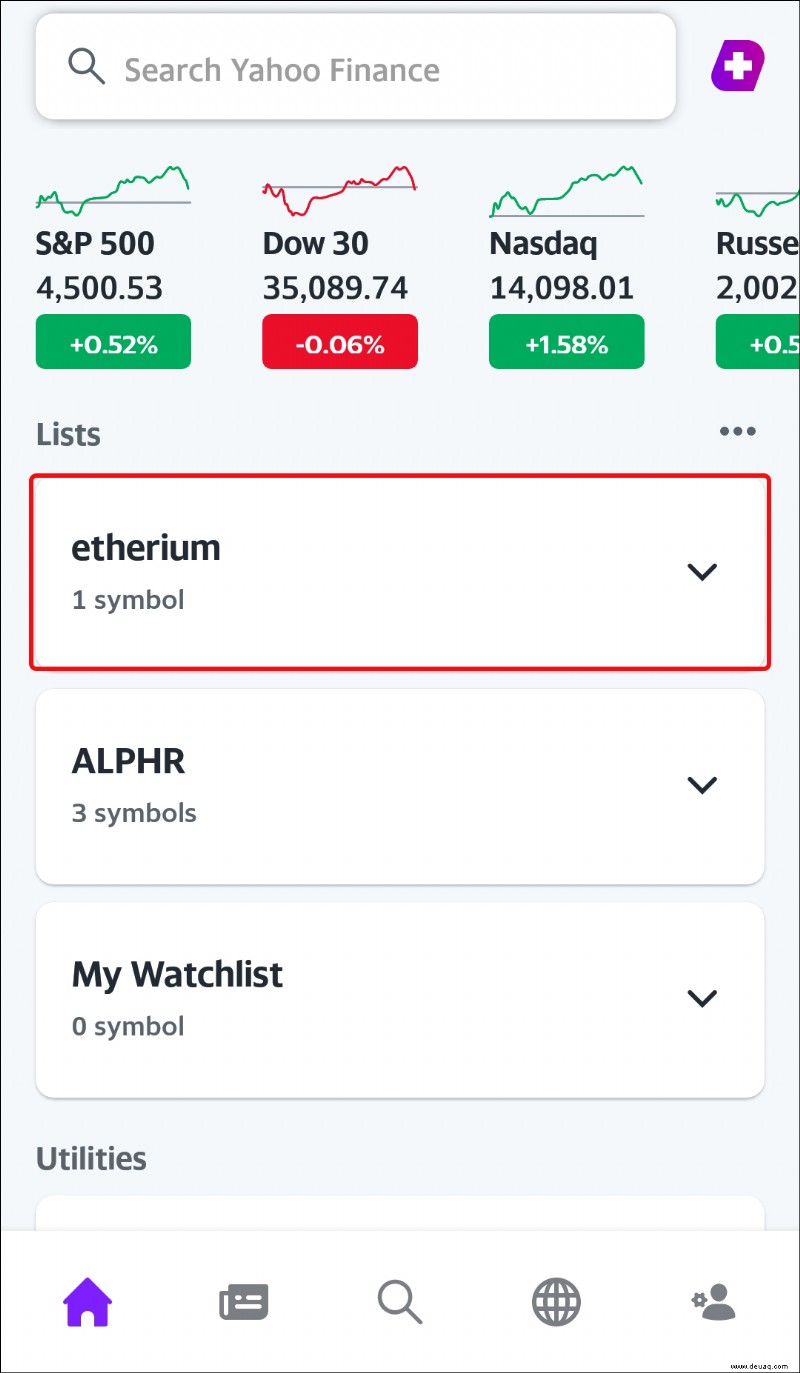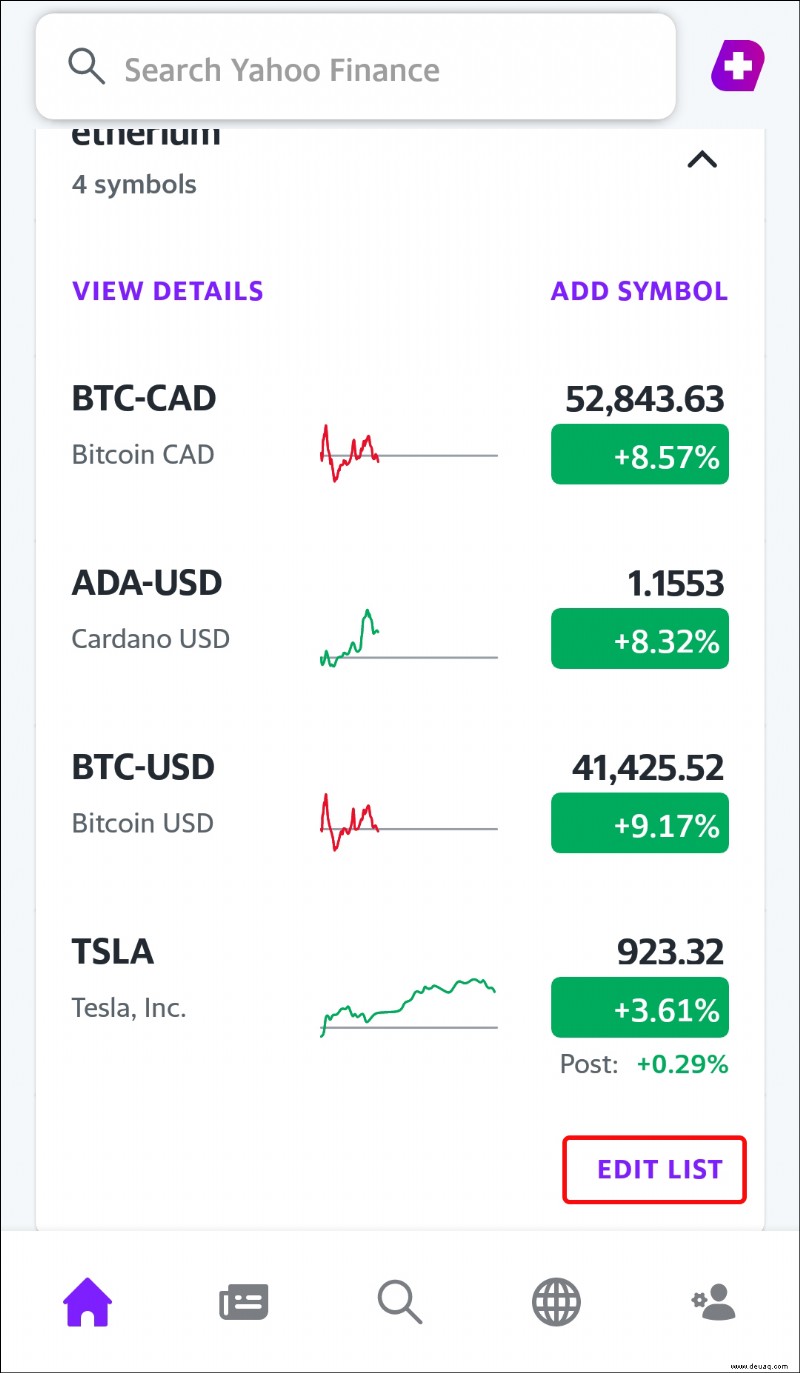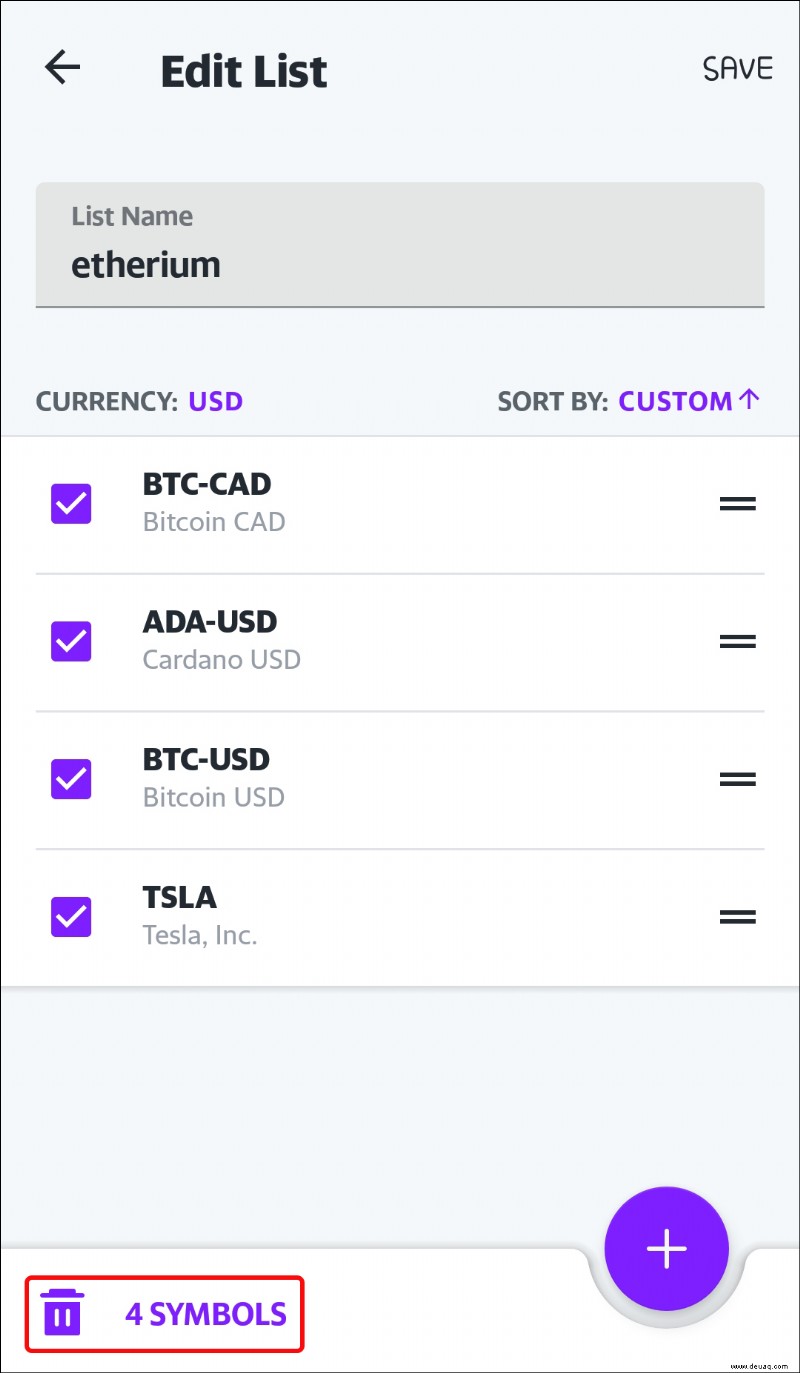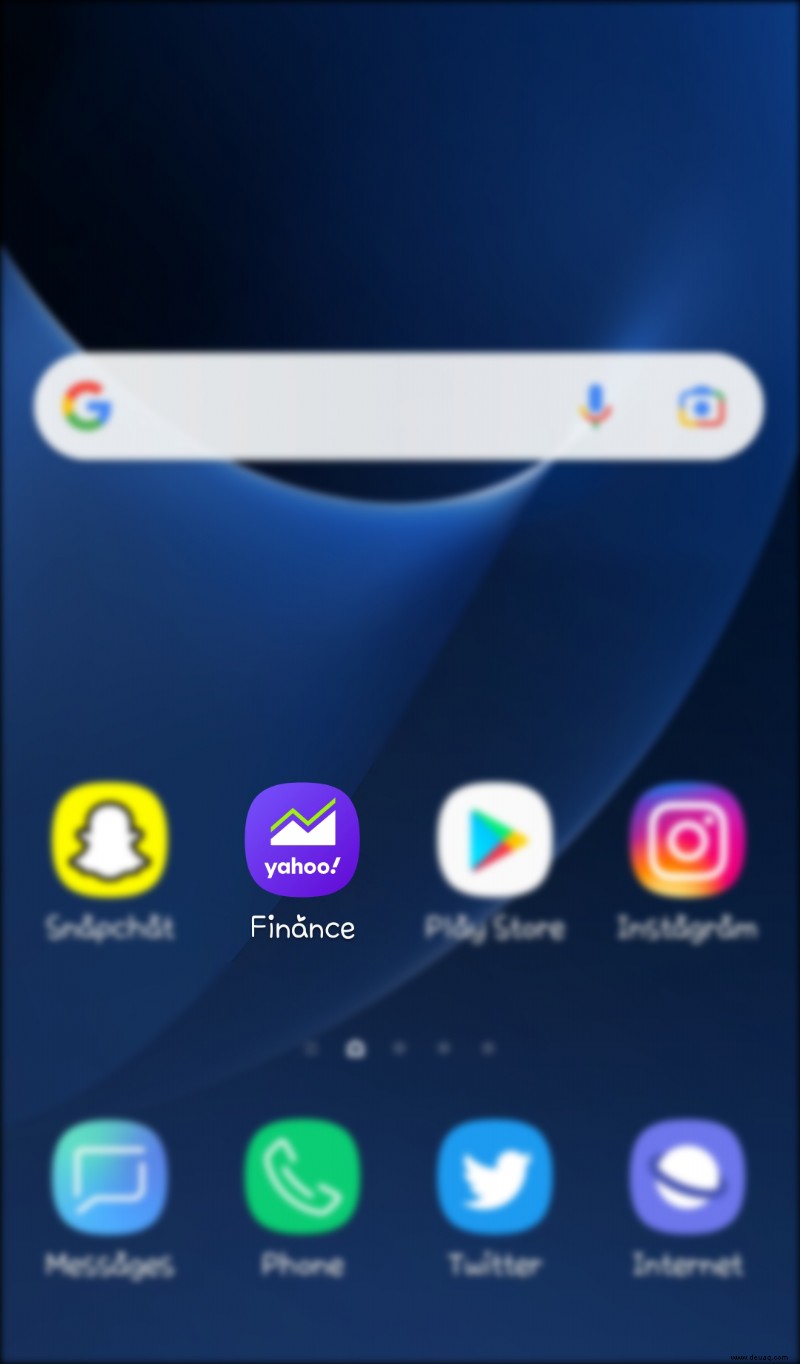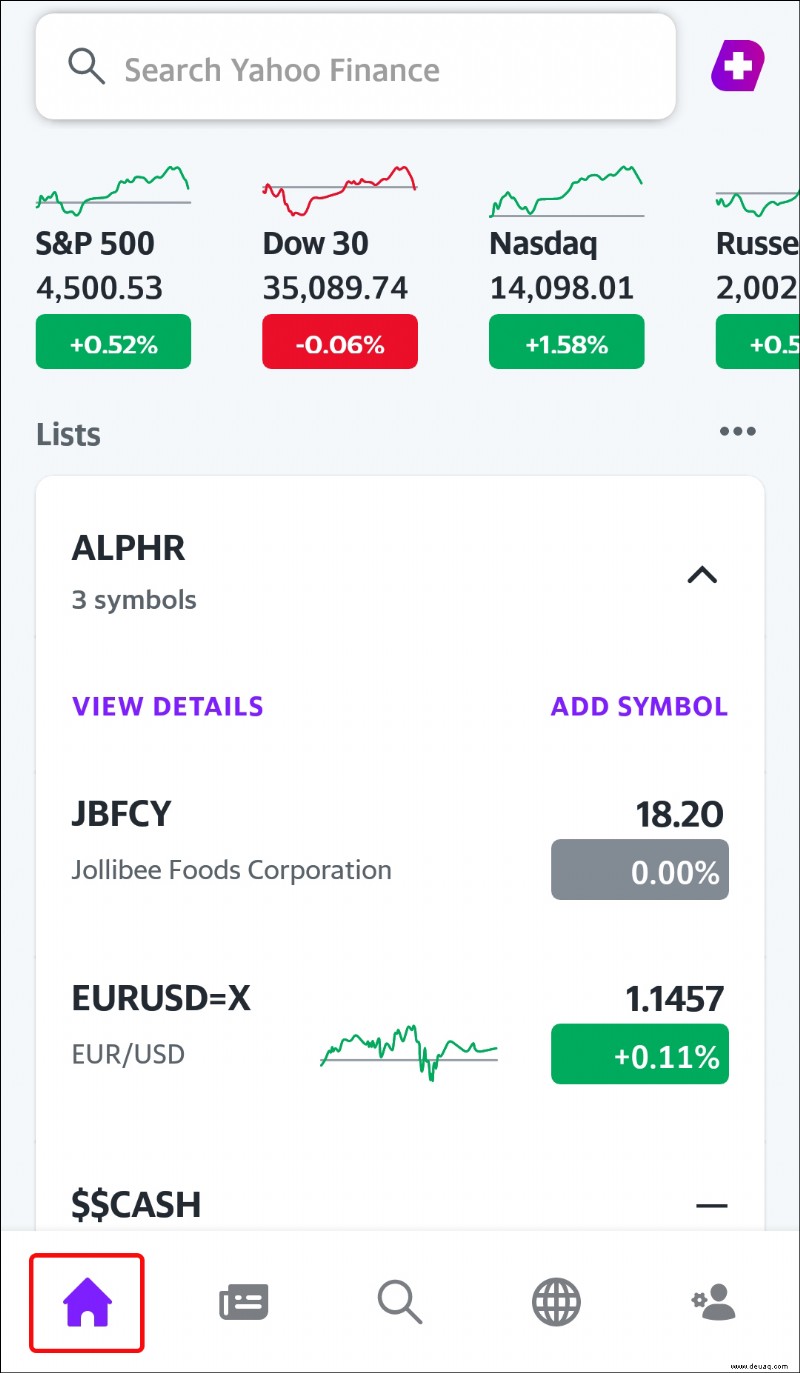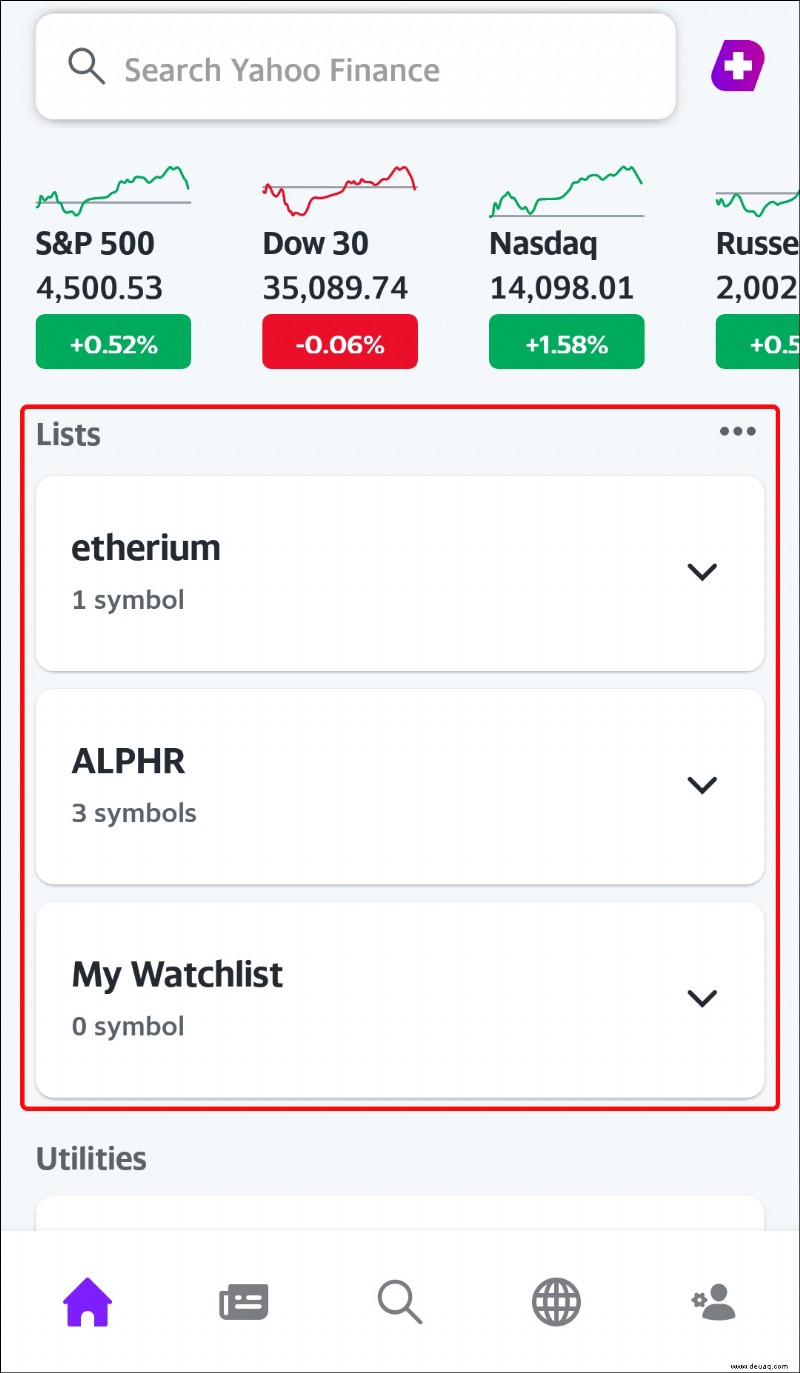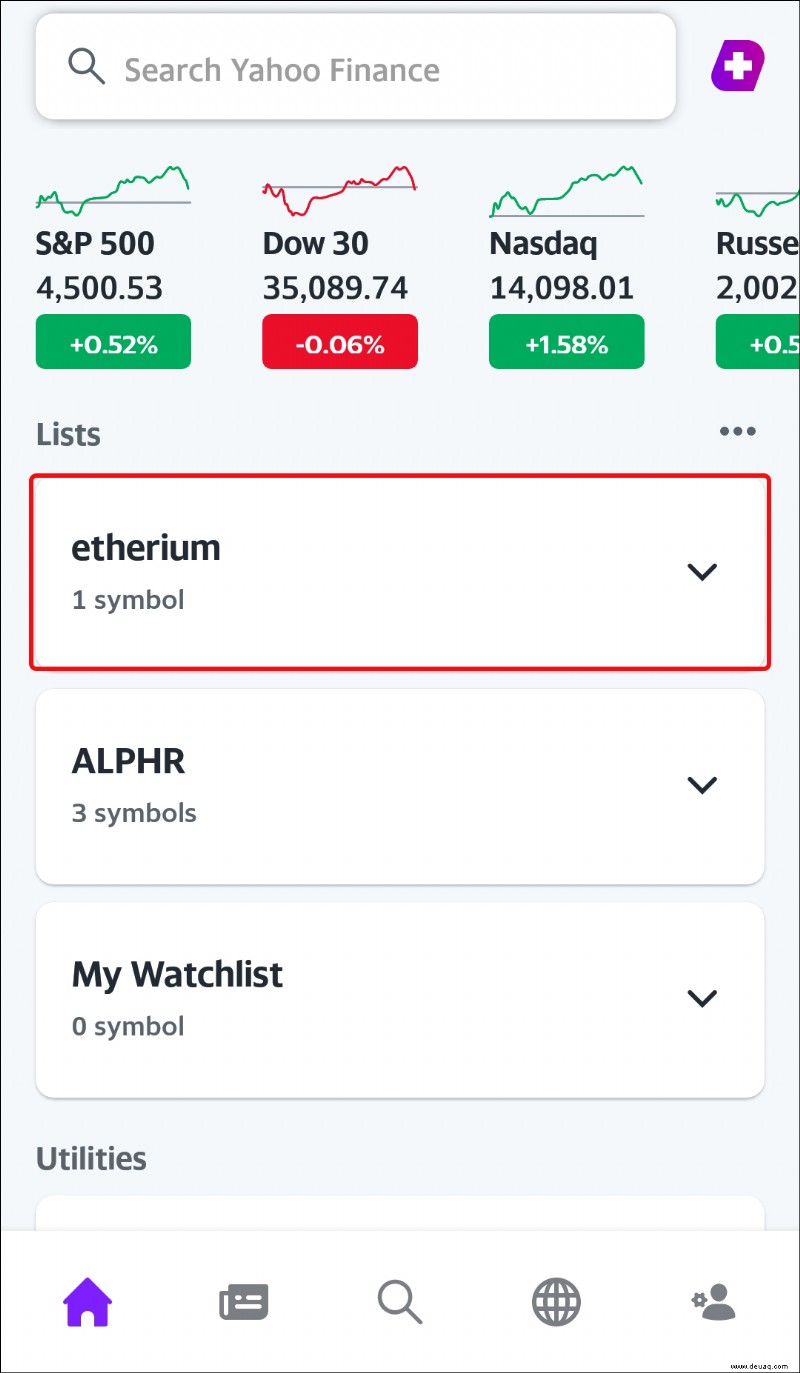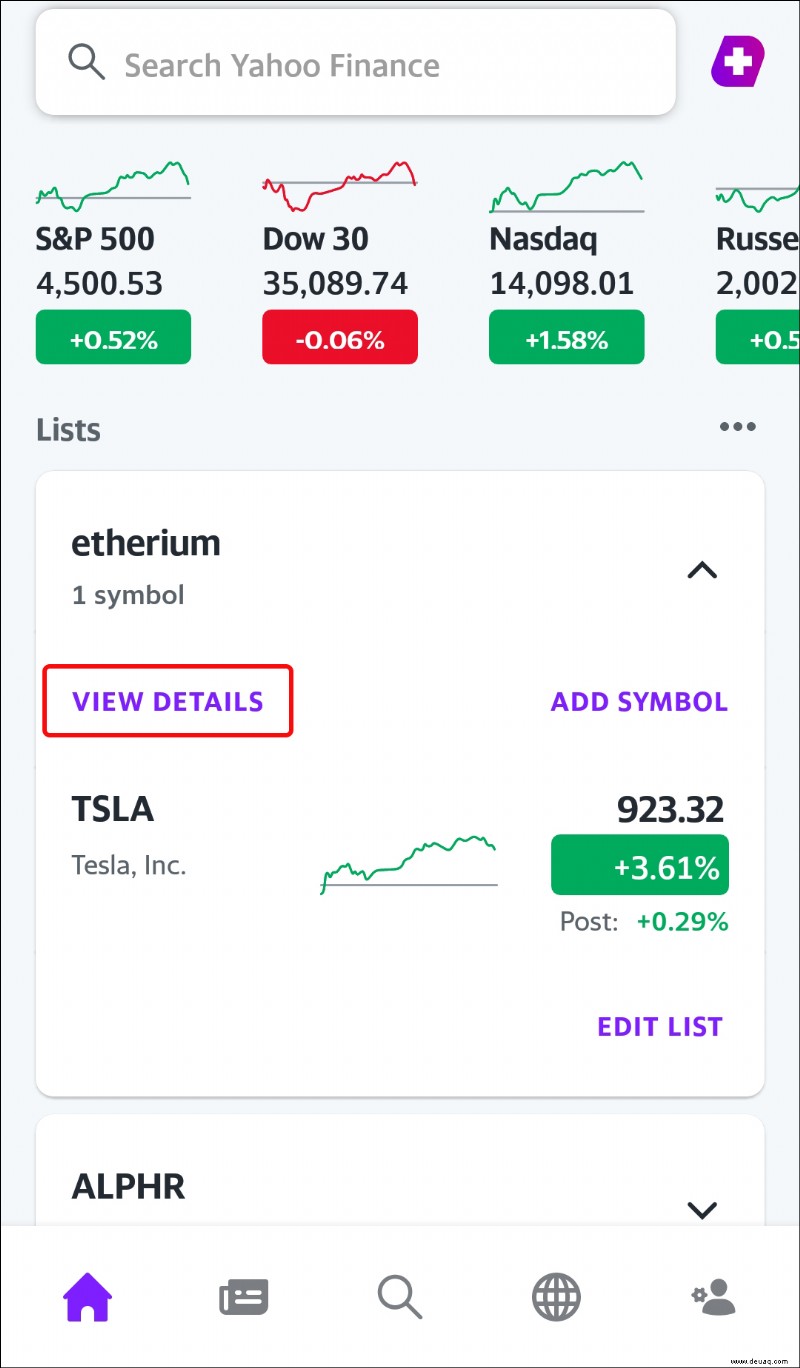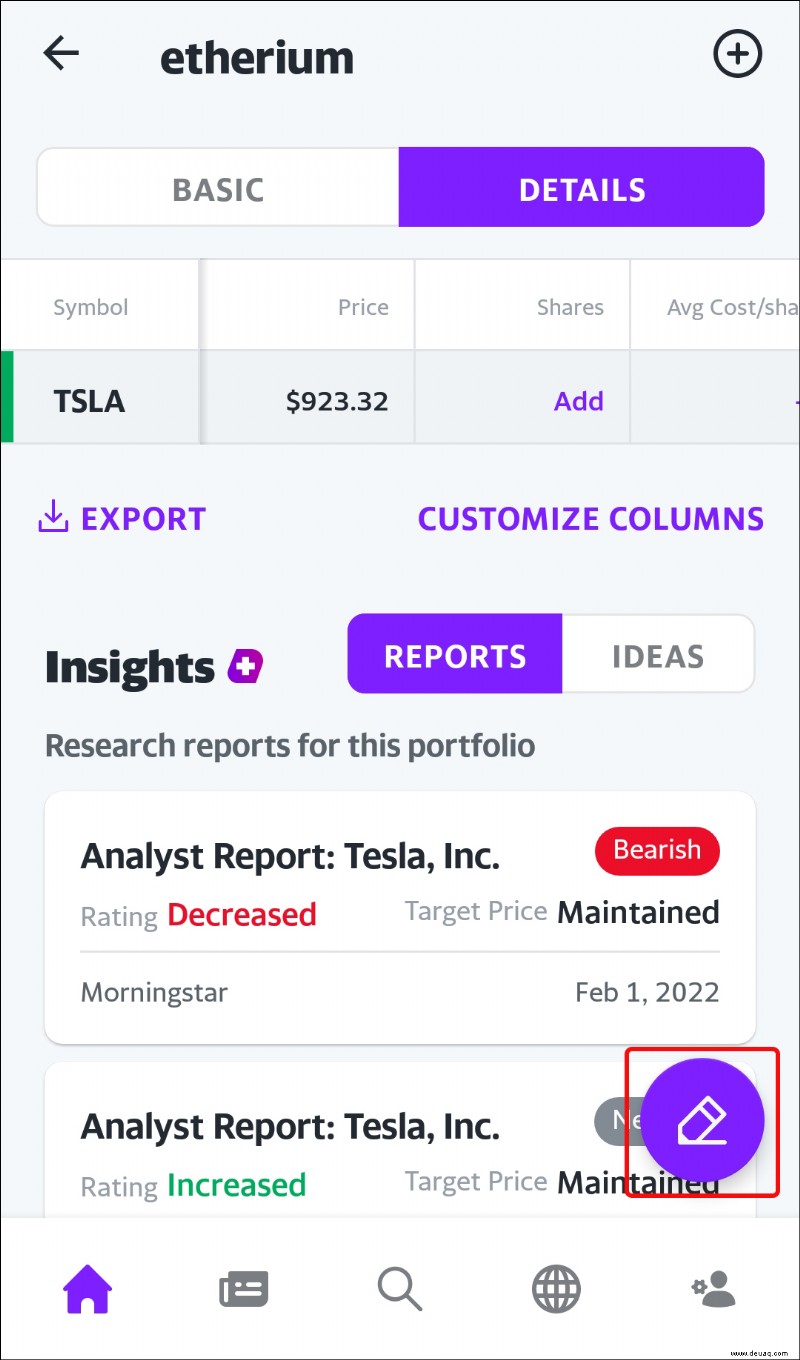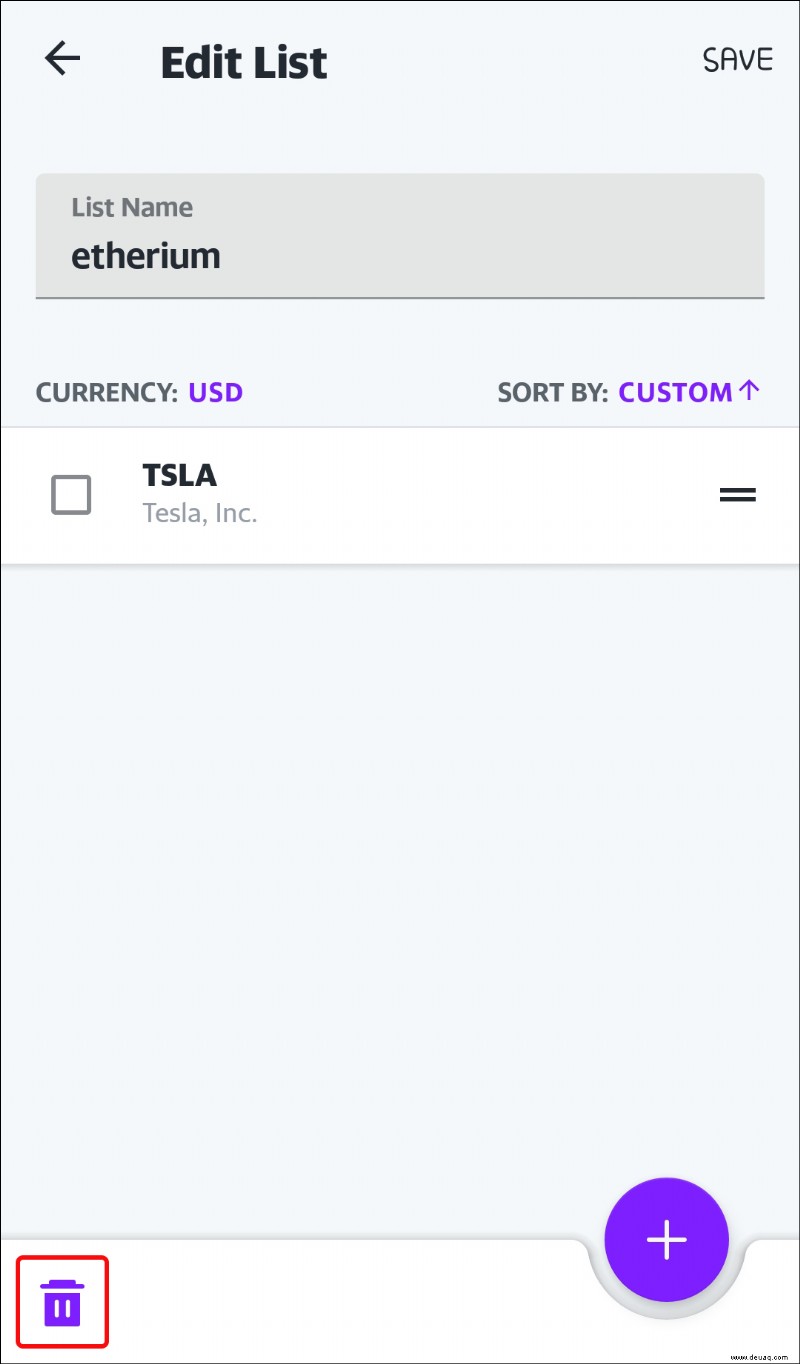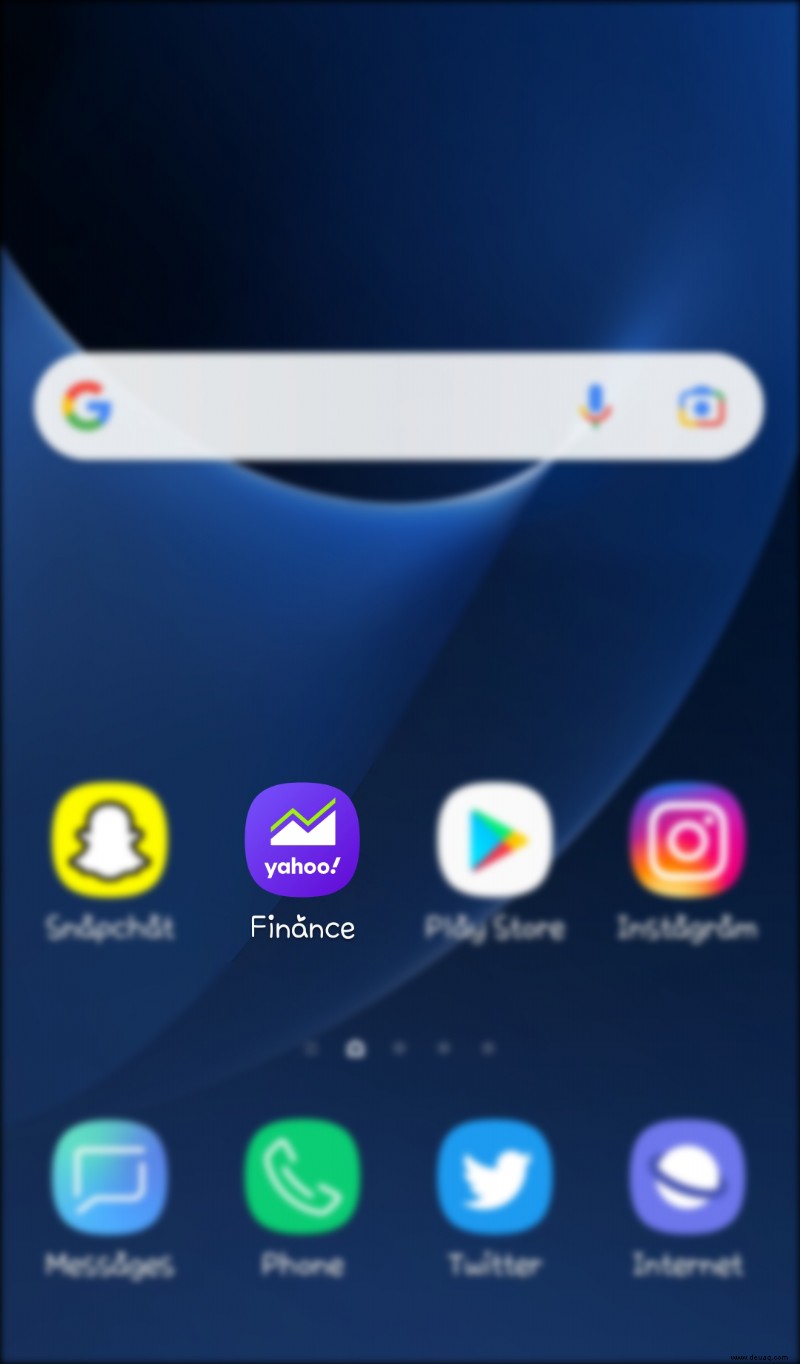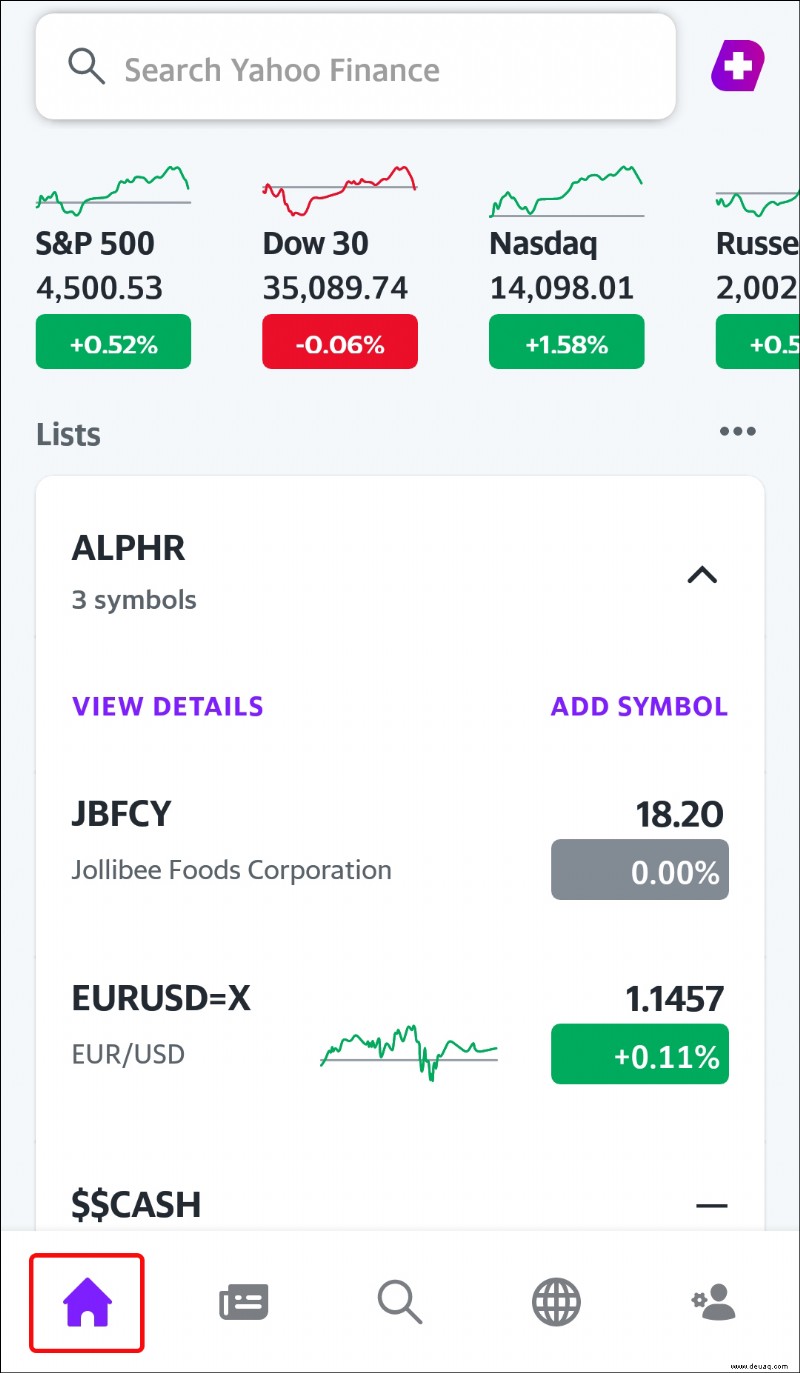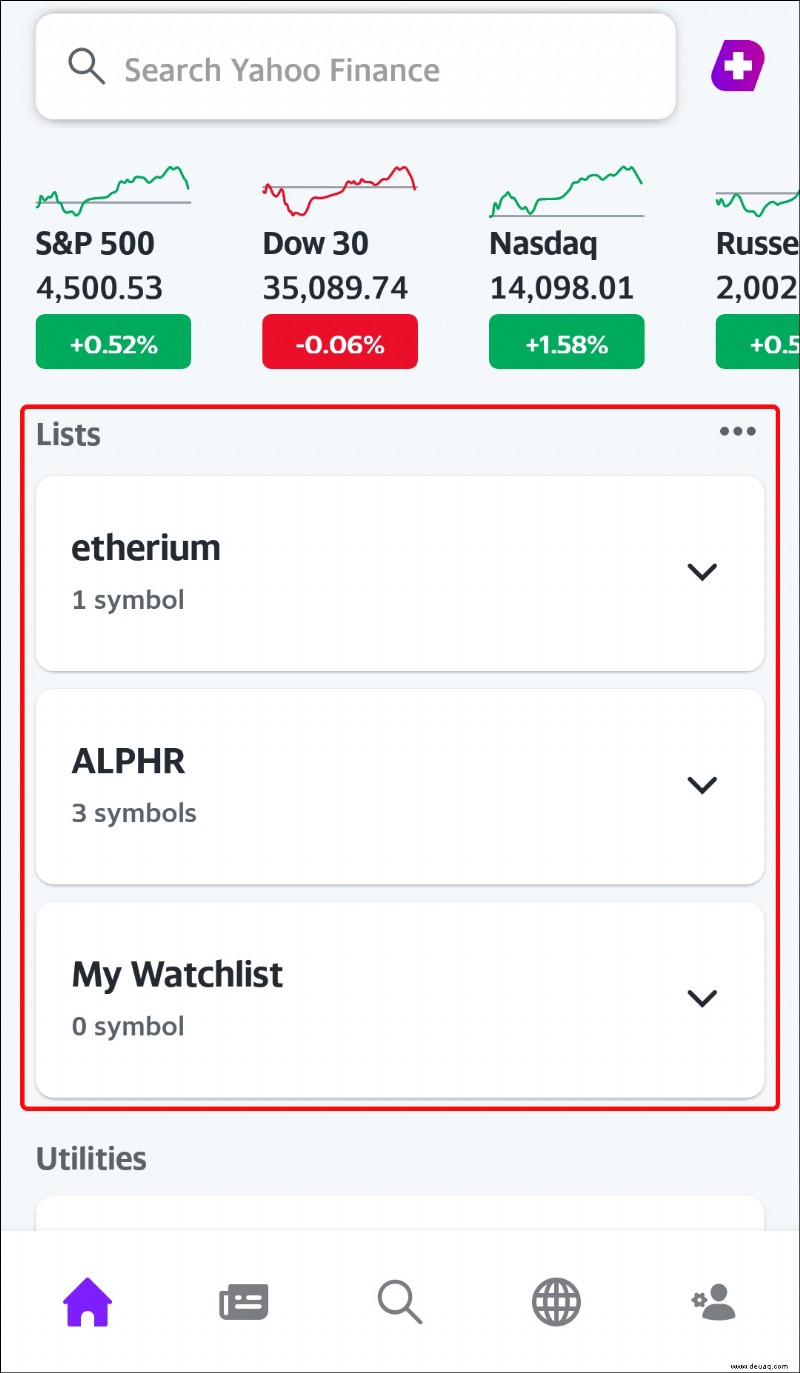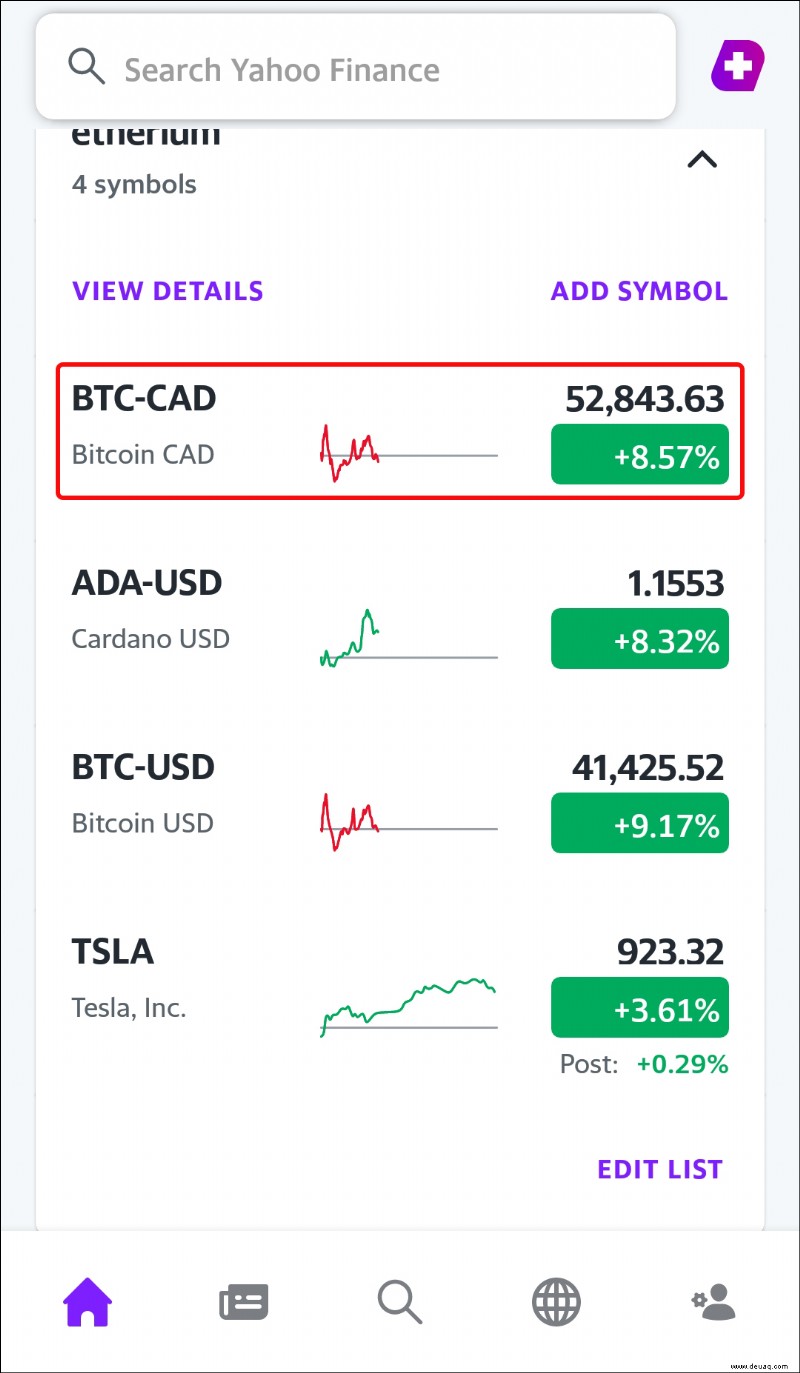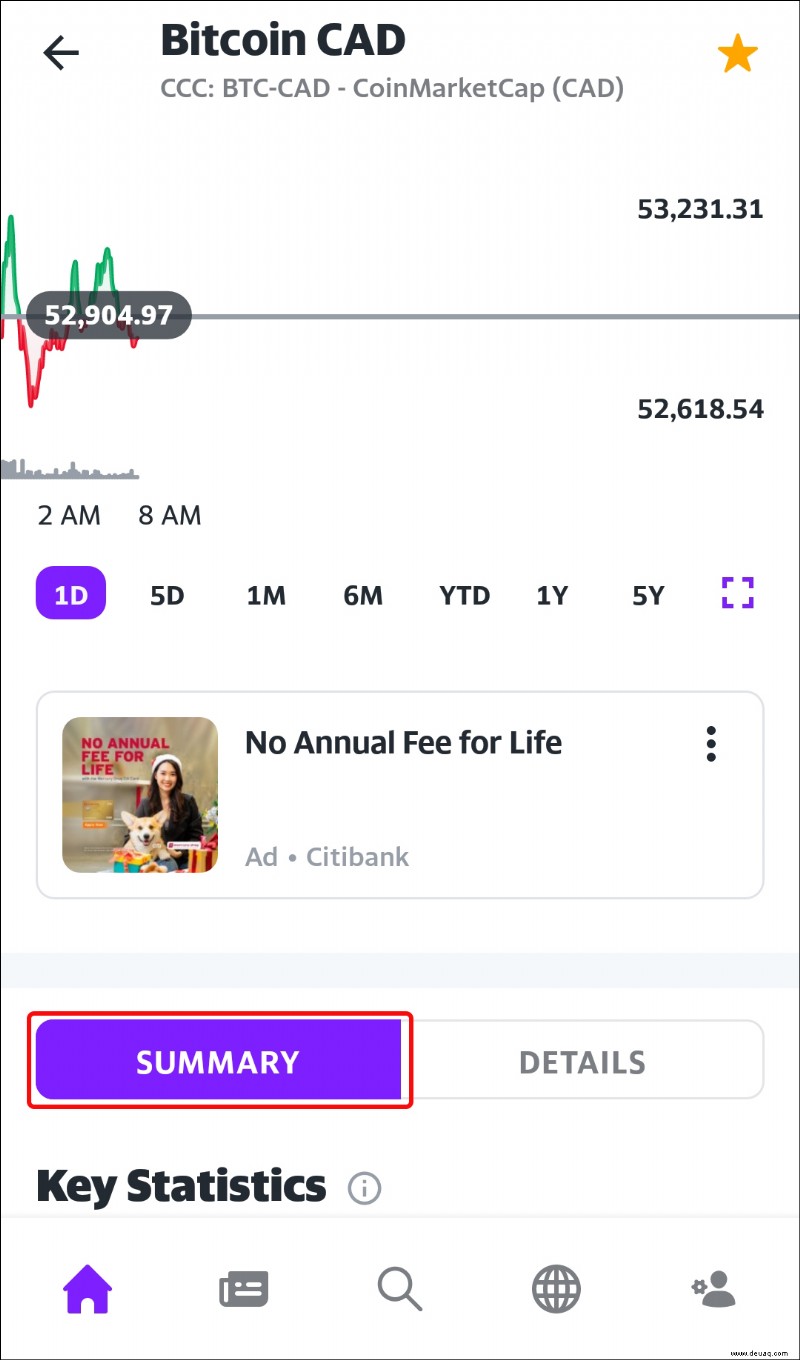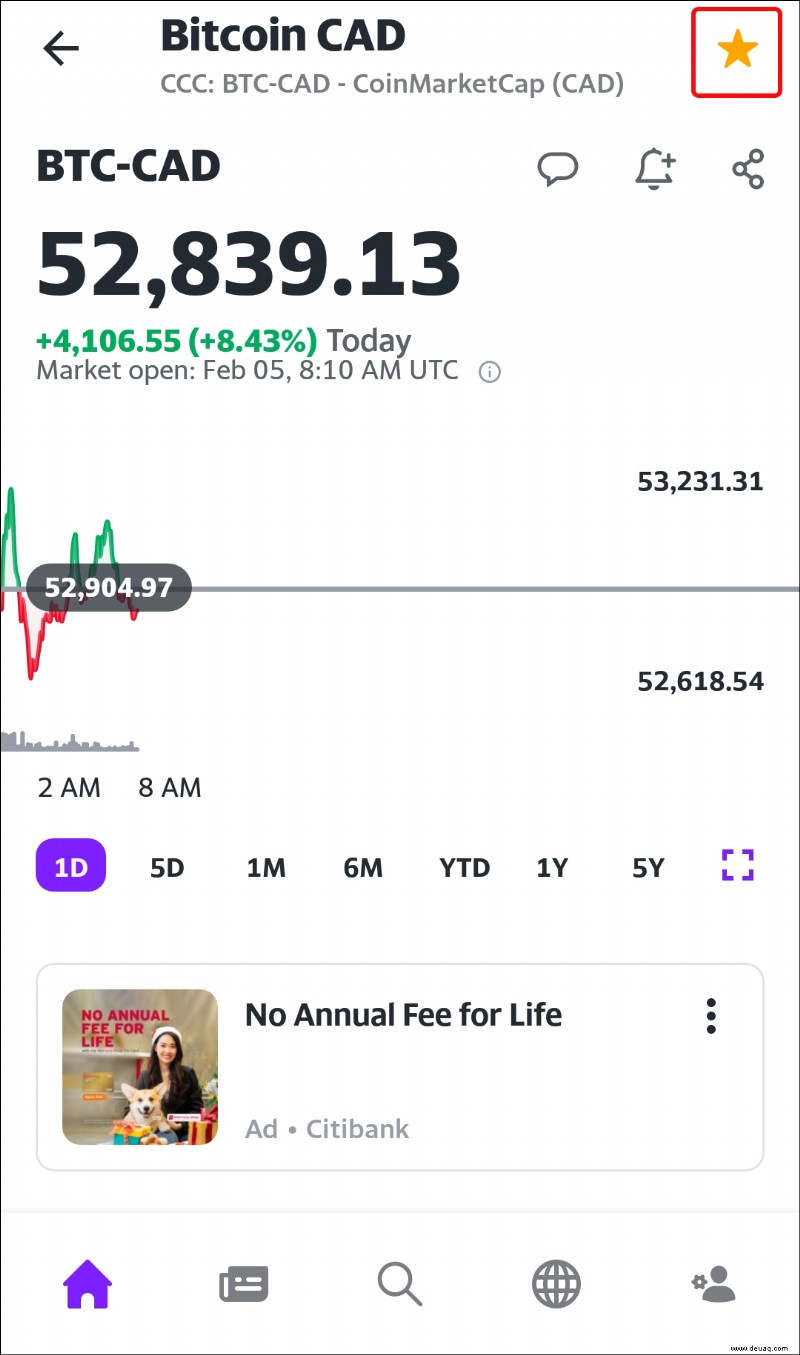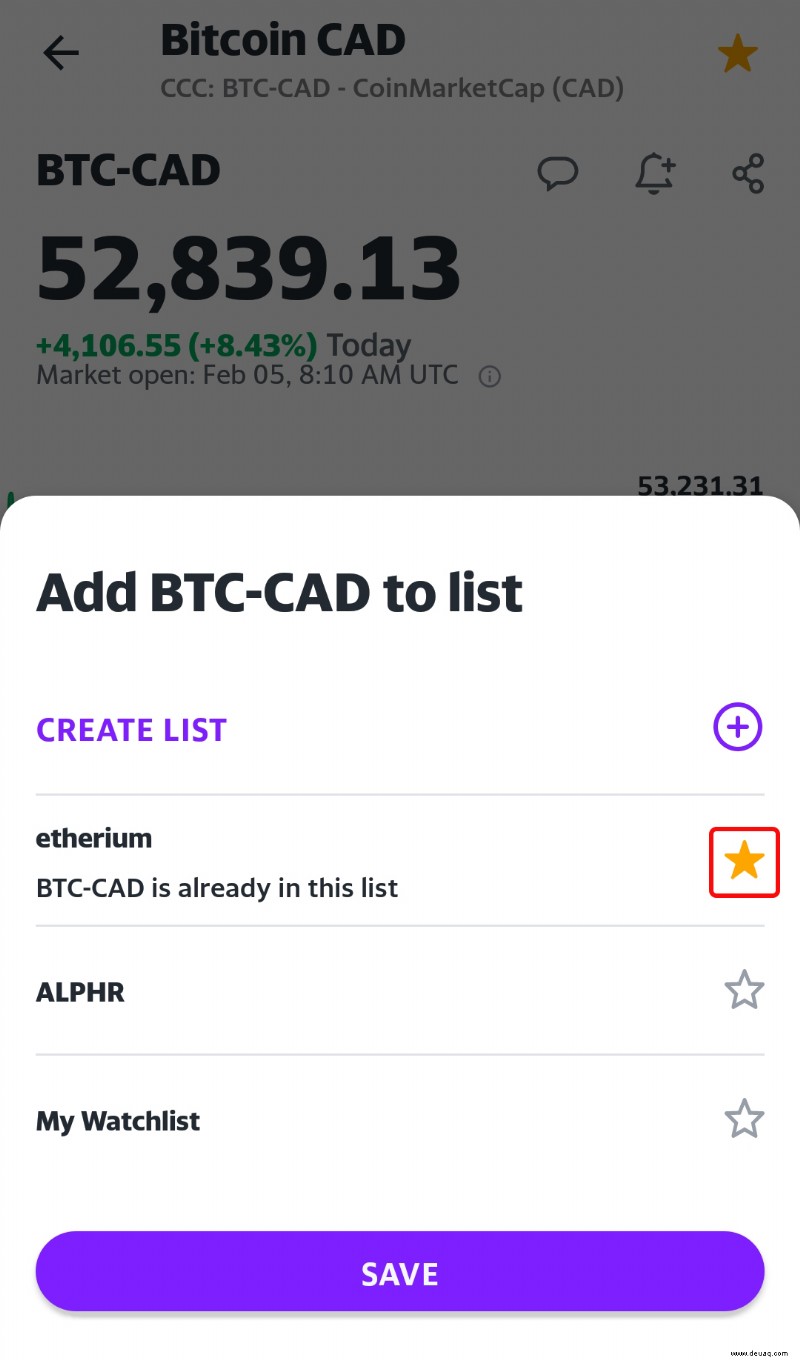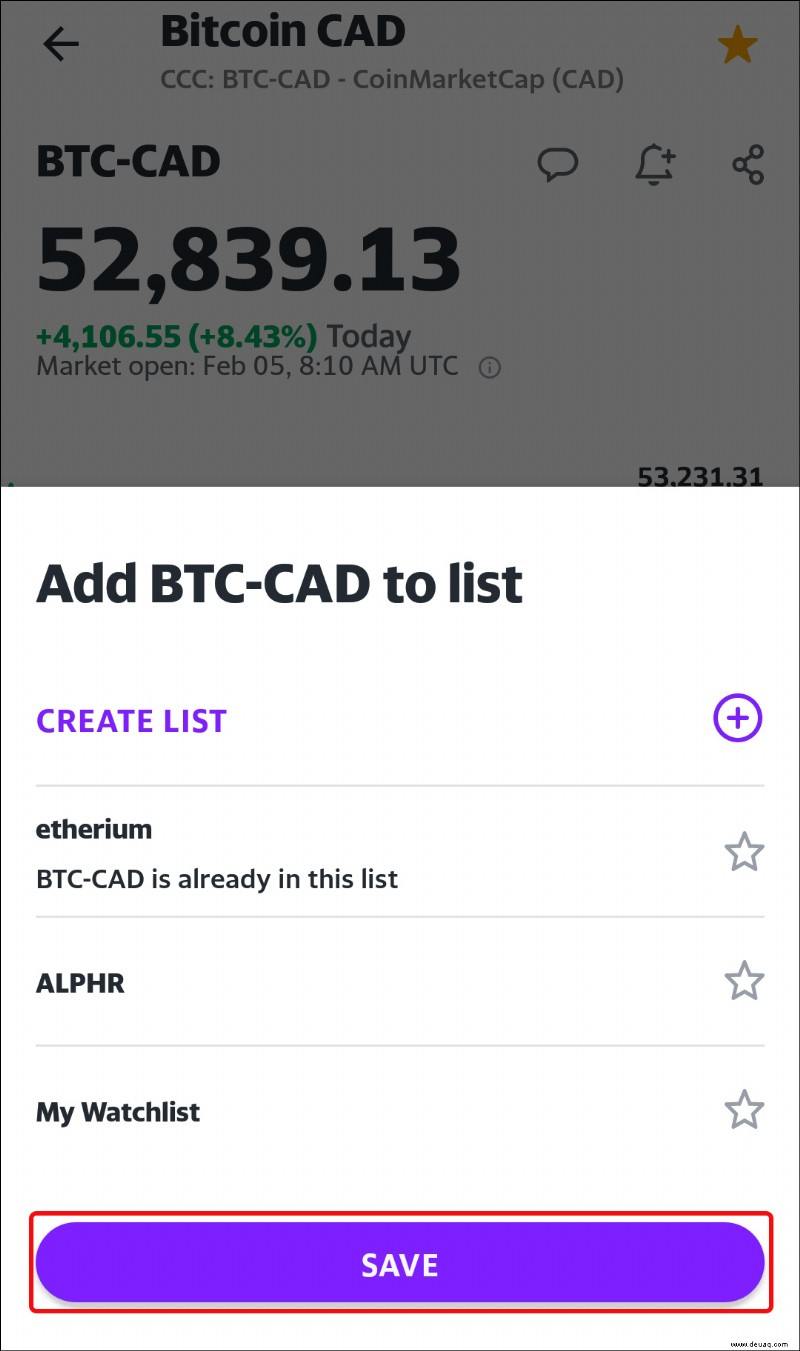Mit Yahoo Finanzen können Sie Anlageportfolios für Ihr Unternehmen aufbauen, sodass Sie nur die Nachrichten und Informationen überwachen können, die für diese Vermögenswerte relevant sind. Andere Finanznachrichtenseiten können ebenfalls nützliche Artikel und Informationen zu Ihren Aktienbeständen enthalten. Die Geschichten und Daten von Yahoo können jedoch für Ihren Investitionsplan relevanter sein, da sie auf Yahoos eigenen Daten basieren.
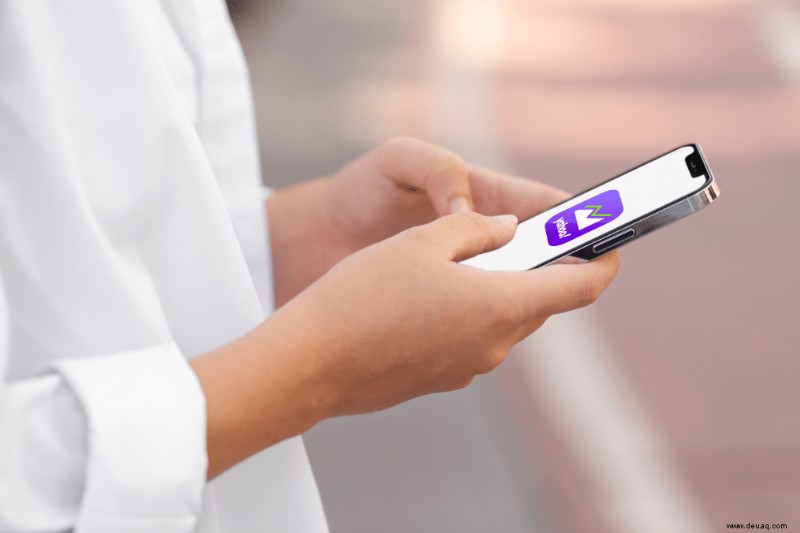
Dennoch ändert sich der Aktienmarkt ständig, und das gilt auch für Ihr Yahoo Finance-Portfolio. Früher oder später werden Sie feststellen, dass Sie eine Aktie löschen müssen. Aber wie können Sie es tun? Lesen Sie weiter, um die Antwort herauszufinden.
So löschen Sie eine Aktie in Yahoo Finance auf einem PC
Es gibt verschiedene Möglichkeiten, Aktien in Yahoo Finanzen zu löschen. Sie können einen einzelnen Eintrag, das gesamte Portfolio oder sogar die gerade angesehenen Aktien löschen. Außerdem können Sie das Yahoo Finance Widget verwenden, um eine Aktie zu löschen. So löschen Sie einen einzelnen Eintrag aus Ihrem Portfolio von Ihrem PC:
Gehen Sie online und rufen Sie die Startseite von Yahoo Finanzen auf.
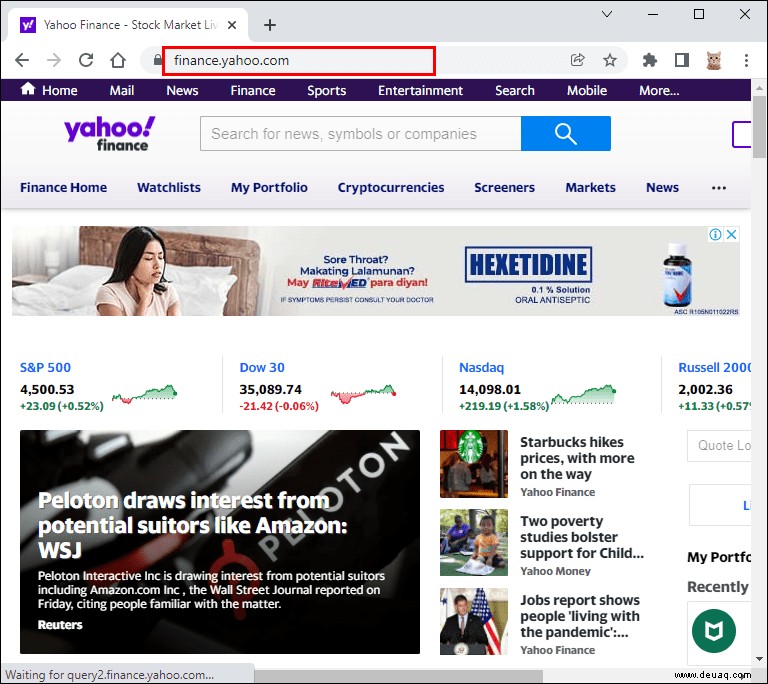 Klicken Sie auf „Anmelden“ und geben Sie Ihren Yahoo-Benutzernamen und Ihr Passwort ein.
Klicken Sie auf „Anmelden“ und geben Sie Ihren Yahoo-Benutzernamen und Ihr Passwort ein.
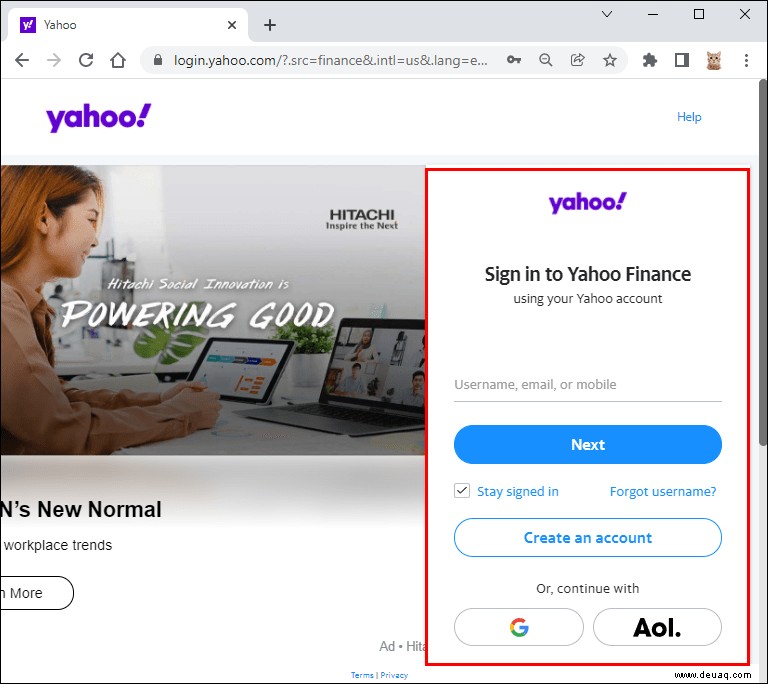 Öffnen Sie ein Dropdown-Menü, indem Sie den Mauszeiger über „Meine Portfolios“ bewegen, und wählen Sie das Portfolio aus, aus dem Sie einen Eintrag löschen möchten.
Öffnen Sie ein Dropdown-Menü, indem Sie den Mauszeiger über „Meine Portfolios“ bewegen, und wählen Sie das Portfolio aus, aus dem Sie einen Eintrag löschen möchten.
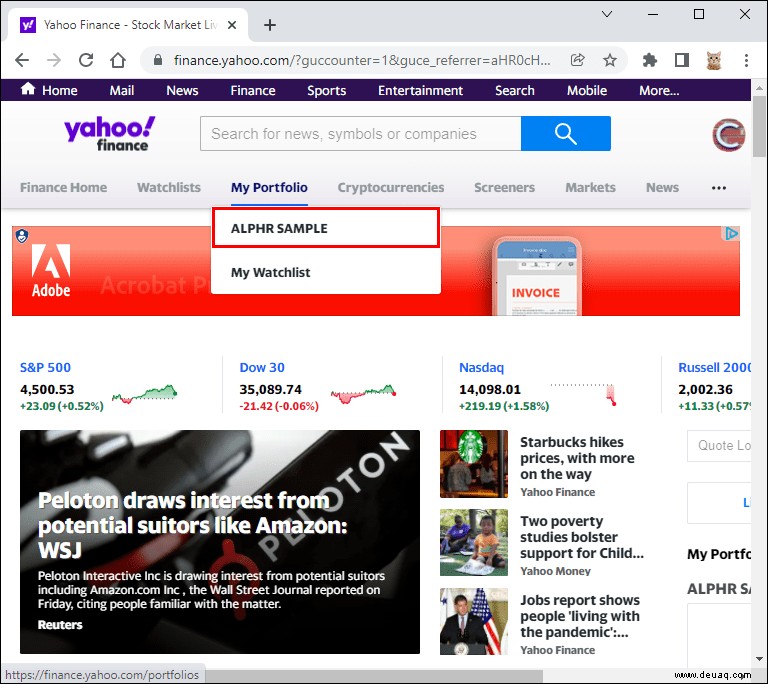 Entfernen Sie den Eintrag, indem Sie ganz rechts auf das „X“ klicken. Das Tickersymbol dieses Eintrags wird in einer Meldung wiederholt, die erscheint, wenn Sie auf „Löschen“ klicken. Klicken Sie in dieser Nachricht zur Bestätigung auf „Entfernen“.
Entfernen Sie den Eintrag, indem Sie ganz rechts auf das „X“ klicken. Das Tickersymbol dieses Eintrags wird in einer Meldung wiederholt, die erscheint, wenn Sie auf „Löschen“ klicken. Klicken Sie in dieser Nachricht zur Bestätigung auf „Entfernen“.
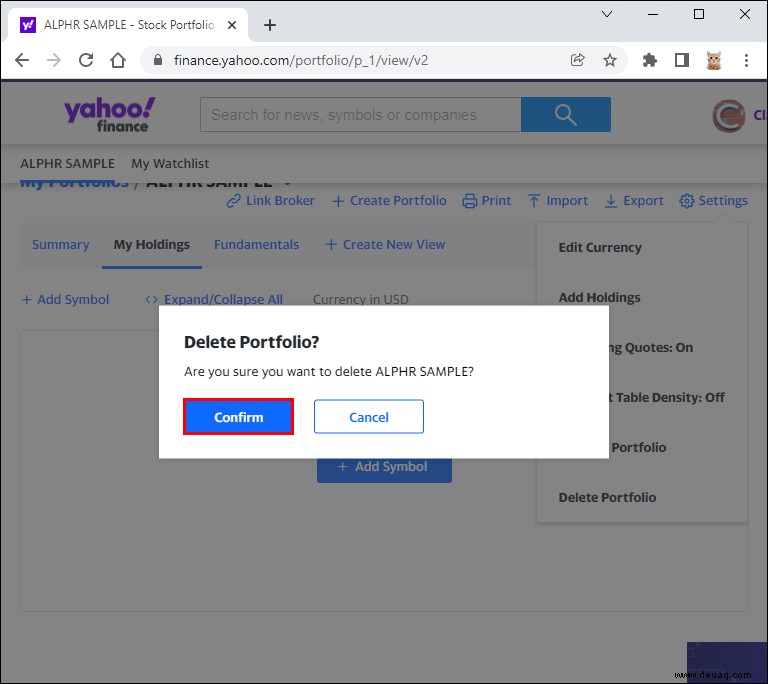
Wenn Ihnen das Löschen einzelner Einträge zu zeitaufwändig ist, versuchen Sie es mit dem Löschen des gesamten Portfolios. So geht's:
Melden Sie sich bei Yahoo Finanzen an.
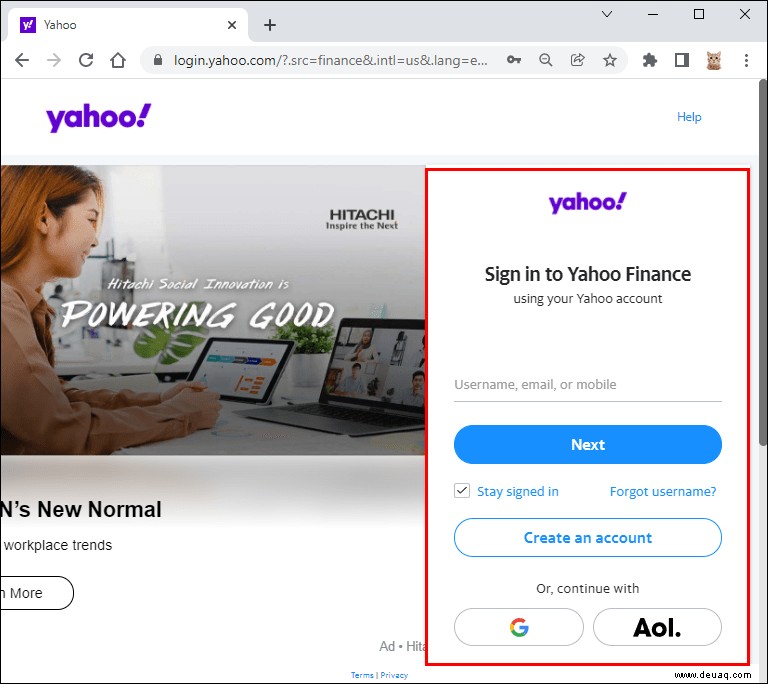 Gehen Sie zu „Mein Portfolio“.
Gehen Sie zu „Mein Portfolio“.
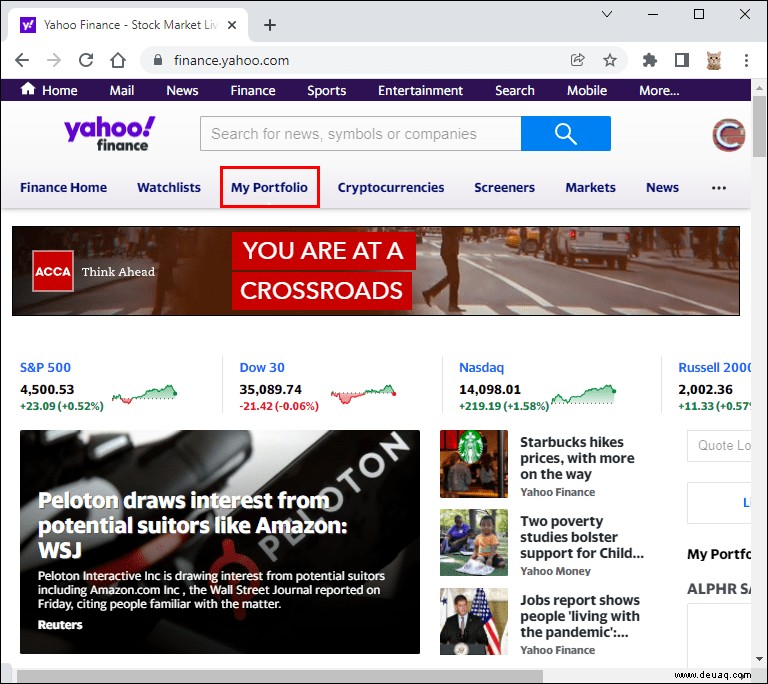 Sie können eine Liste aus „Meine Portfolios“ entfernen, indem Sie darauf klicken.
Sie können eine Liste aus „Meine Portfolios“ entfernen, indem Sie darauf klicken.
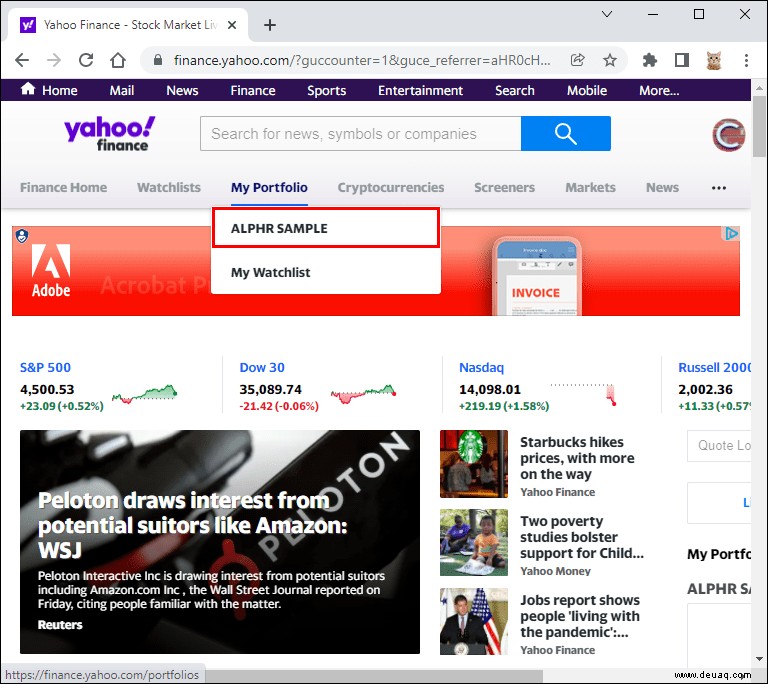 Sie können Ihr Portfolio löschen, indem Sie auf „Einstellungen“ und dann auf „Portfolio löschen“ klicken.
Sie können Ihr Portfolio löschen, indem Sie auf „Einstellungen“ und dann auf „Portfolio löschen“ klicken.
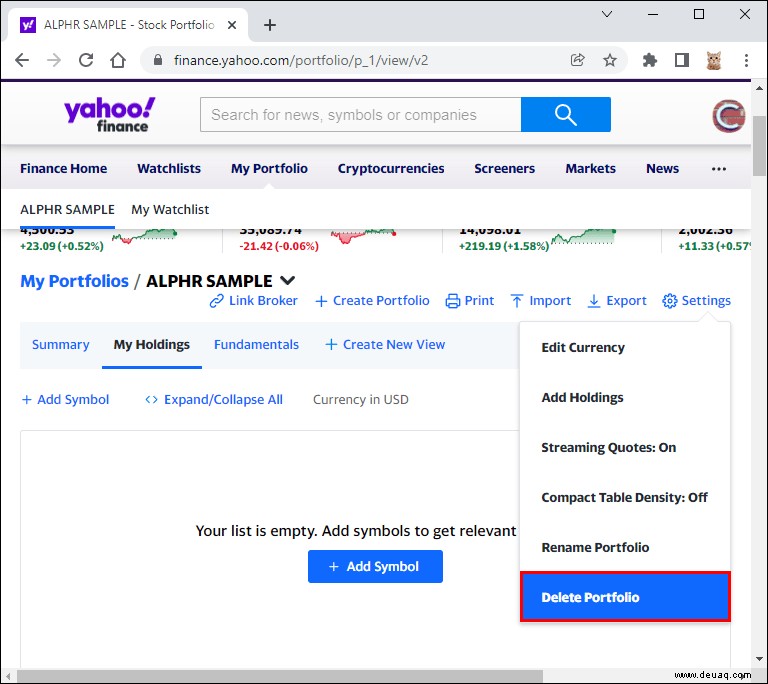 Klicken Sie auf „Bestätigen“.
Klicken Sie auf „Bestätigen“.
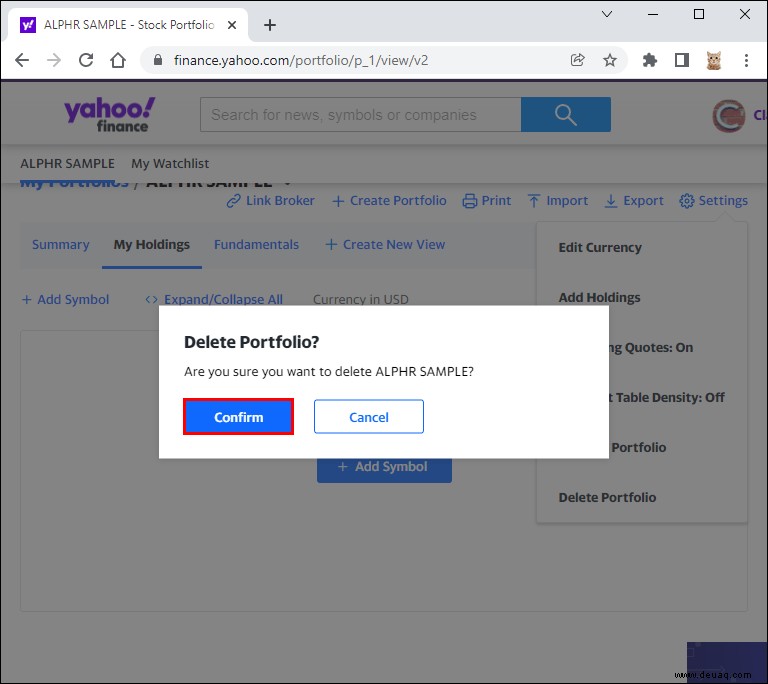
Wenn Sie eine kürzlich angesehene Aktie löschen möchten, ist dies ganz einfach. Folgen Sie einfach diesen Schritten:
Melden Sie sich bei Ihrem Yahoo Finance-Konto an.
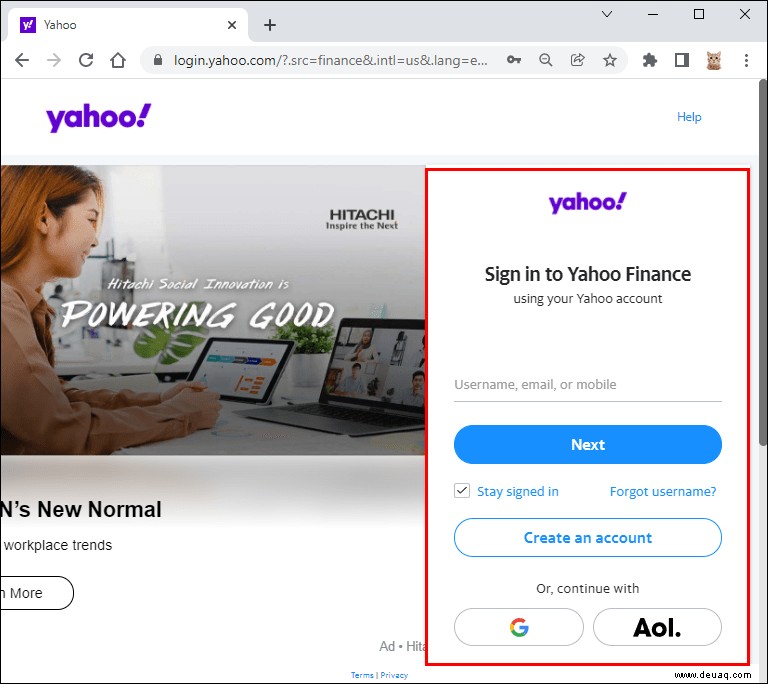 Wählen Sie „Meine Portfolios“.
Wählen Sie „Meine Portfolios“.
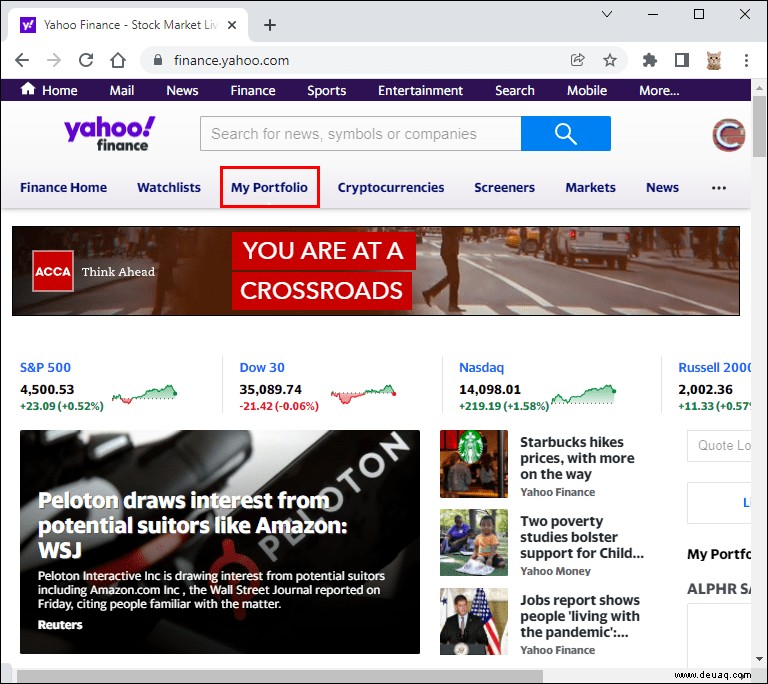 Gehen Sie zum Ende der Seite und klicken Sie auf „Zusammenfassung“.
Gehen Sie zum Ende der Seite und klicken Sie auf „Zusammenfassung“.
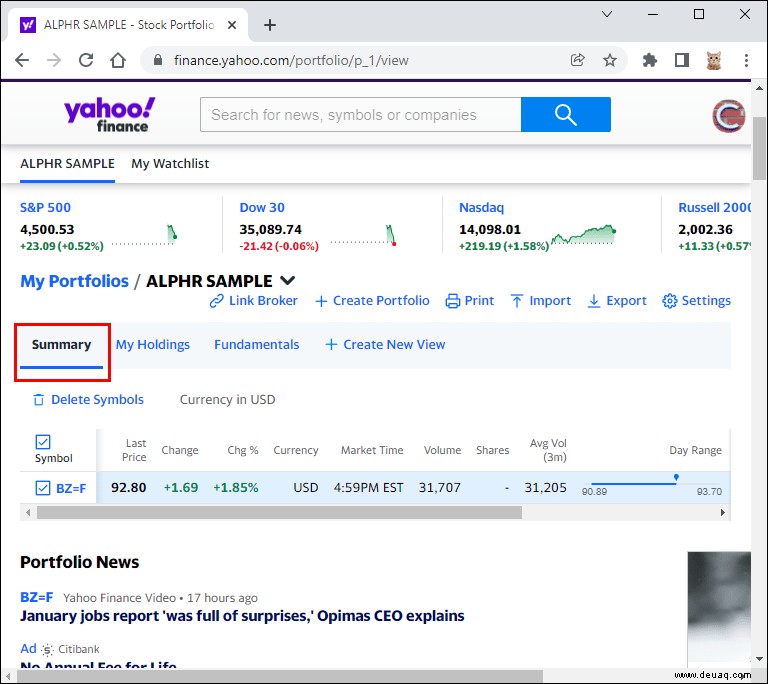 Entfernen Sie die Symbole, indem Sie die Kästchen daneben markieren.
Entfernen Sie die Symbole, indem Sie die Kästchen daneben markieren.
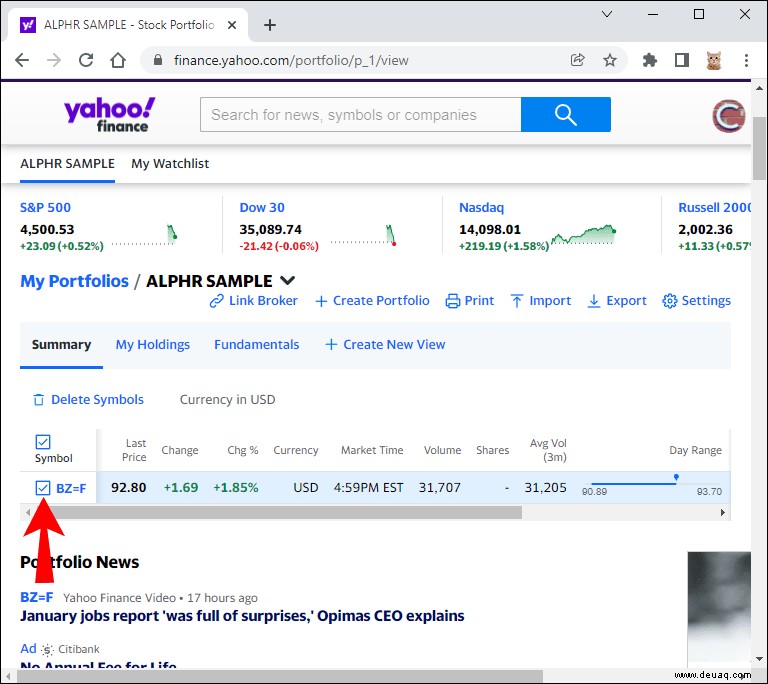 Wählen Sie „Symbole löschen“ aus dem Menü „Symbole“.
Wählen Sie „Symbole löschen“ aus dem Menü „Symbole“.
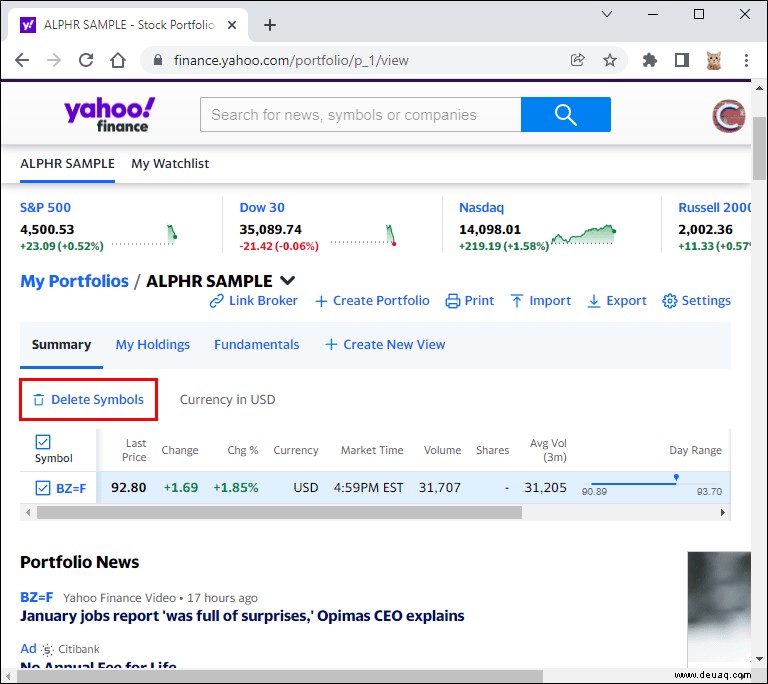 Drücken Sie „Bestätigen“.
Drücken Sie „Bestätigen“.
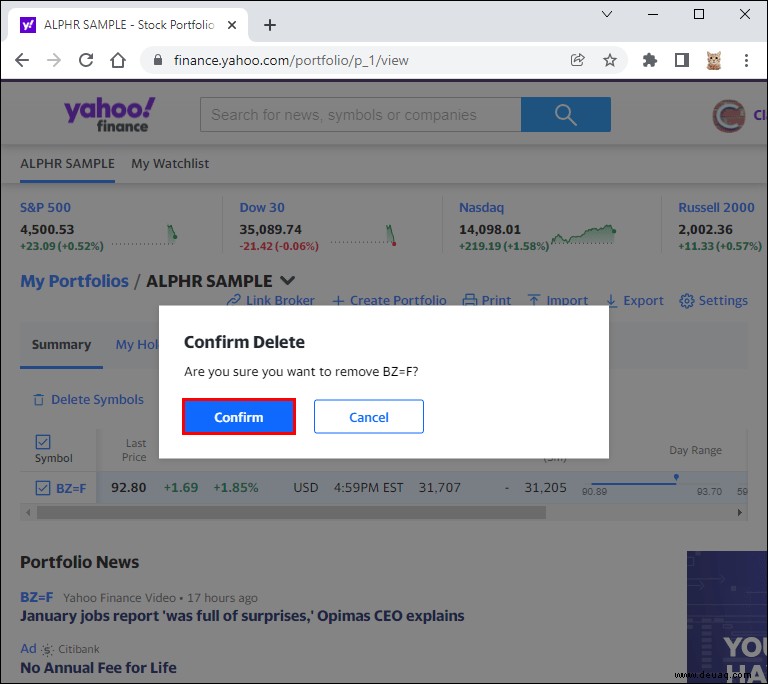
Mit dem kostenlosen Finanz-Widget von Yahoo erhalten Sie Echtzeitzugriff auf Aktienkurse, Indizes, Investmentfonds und andere Finanzinformationen. Sie können beispielsweise auswählen, welche Aktien und Finanzdaten von diesem Widget verfolgt werden. Wenn Sie eine bestimmte Aktie nicht mehr über das Widget im Auge behalten möchten, können Sie sie mit wenigen Mausklicks entfernen. So geht's:
Suchen Sie auf Ihrem Desktop die „Yahoo Widget“-Symbolleiste. Drücken Sie auf das Widget-Symbol „Yahoo Finance“, das sich in der Leiste befindet, um den Bildschirm des Widgets aufzurufen.
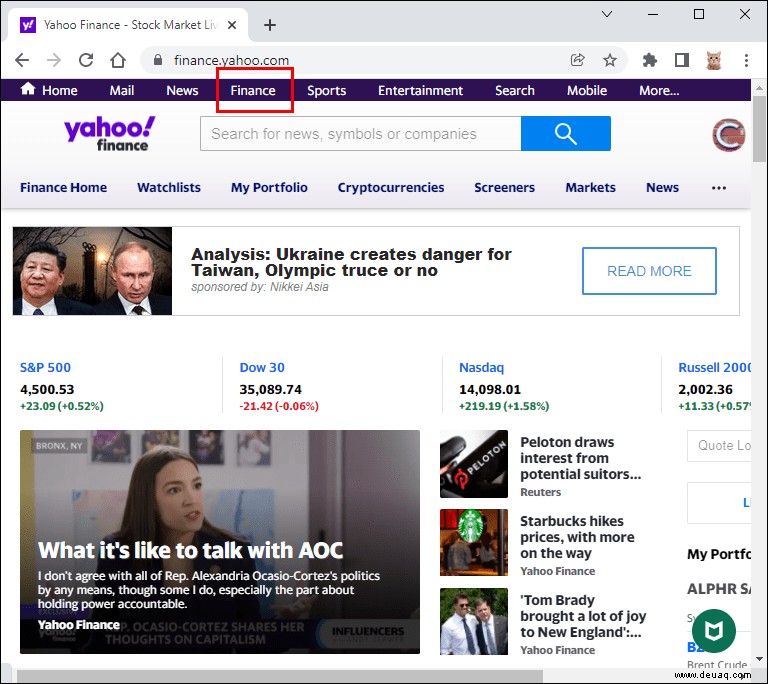 Klicken Sie in der linken unteren Ecke des Widget-Bildschirms auf die Schaltfläche „Symbole hinzufügen/bearbeiten“. Diese Schaltfläche besteht aus einem winzigen weißen Kreis mit einem gräulichen „+“-Symbol. Der Bildschirm des Widgets zeigt eine Tabelle mit all Ihren Aktien.
Klicken Sie in der linken unteren Ecke des Widget-Bildschirms auf die Schaltfläche „Symbole hinzufügen/bearbeiten“. Diese Schaltfläche besteht aus einem winzigen weißen Kreis mit einem gräulichen „+“-Symbol. Der Bildschirm des Widgets zeigt eine Tabelle mit all Ihren Aktien.
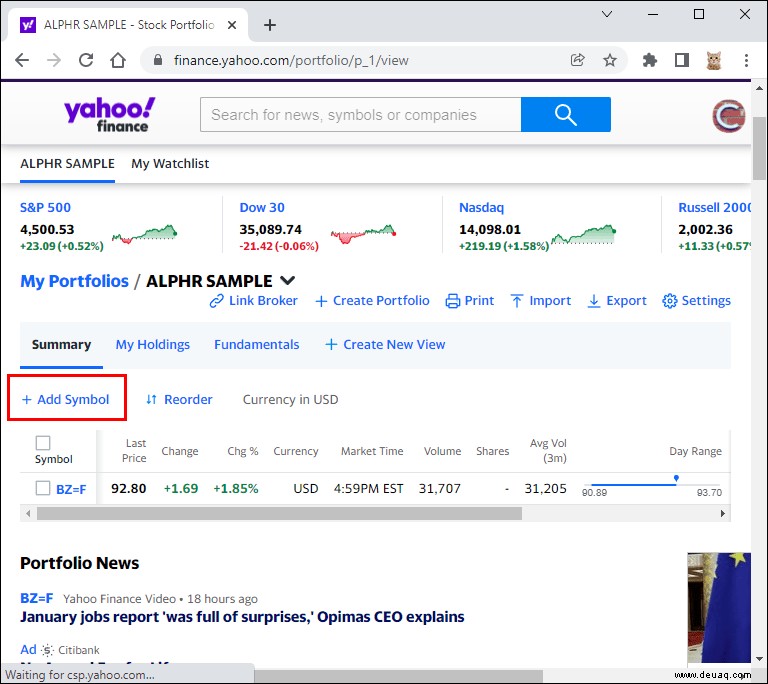 Suchen Sie die Aktie, die Sie aus der Liste in Ihrem Widget entfernen möchten. Wählen Sie das quadratische Symbol mit einem „x“ neben dem Namen des Eintrags, den Sie löschen möchten. Klicken Sie darauf, um es zu löschen.
Suchen Sie die Aktie, die Sie aus der Liste in Ihrem Widget entfernen möchten. Wählen Sie das quadratische Symbol mit einem „x“ neben dem Namen des Eintrags, den Sie löschen möchten. Klicken Sie darauf, um es zu löschen.
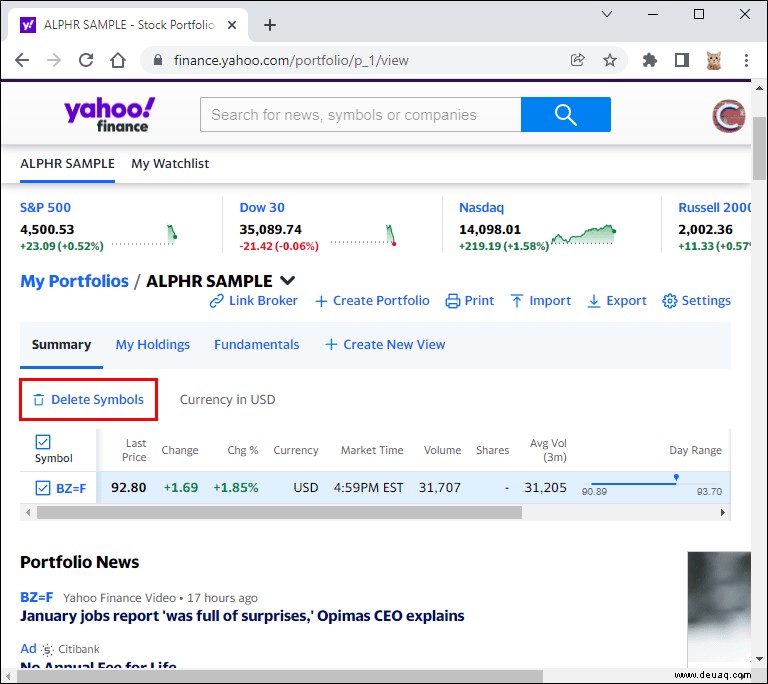
So löschen Sie eine Aktie in Yahoo Finance in der iPhone-App
Yahoo Finanzen gibt Ihnen die Möglichkeit, alles, was Sie auf einem PC tun können, auf Ihrem iPhone zu tun. Daher können Sie mit der App einzelne Einträge, Portfolios und kürzlich angesehene Aktien löschen und das Yahoo Finance Widget verwenden. So löschen Sie eine einzelne Aktie mit Ihrem iPhone:
Melden Sie sich bei der Yahoo Finance-App an.
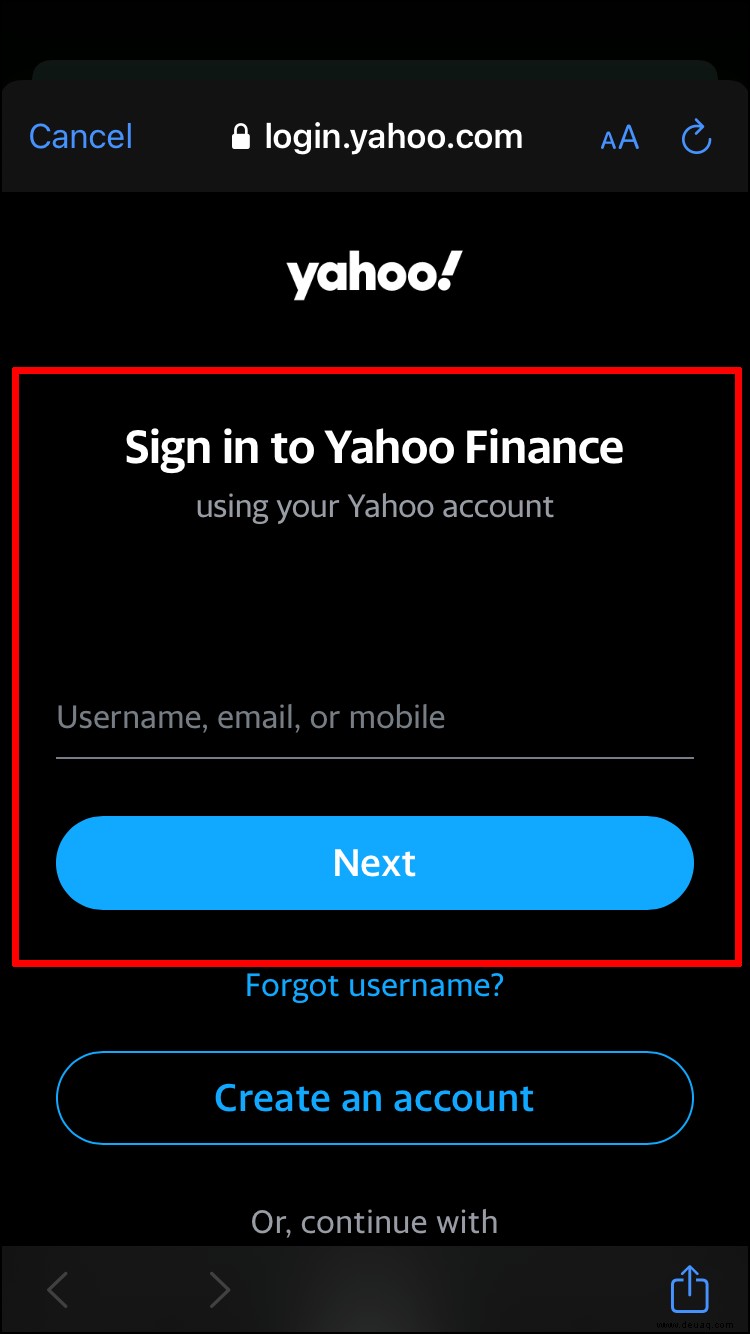 Wählen Sie das Menüsymbol.
Wählen Sie das Menüsymbol.
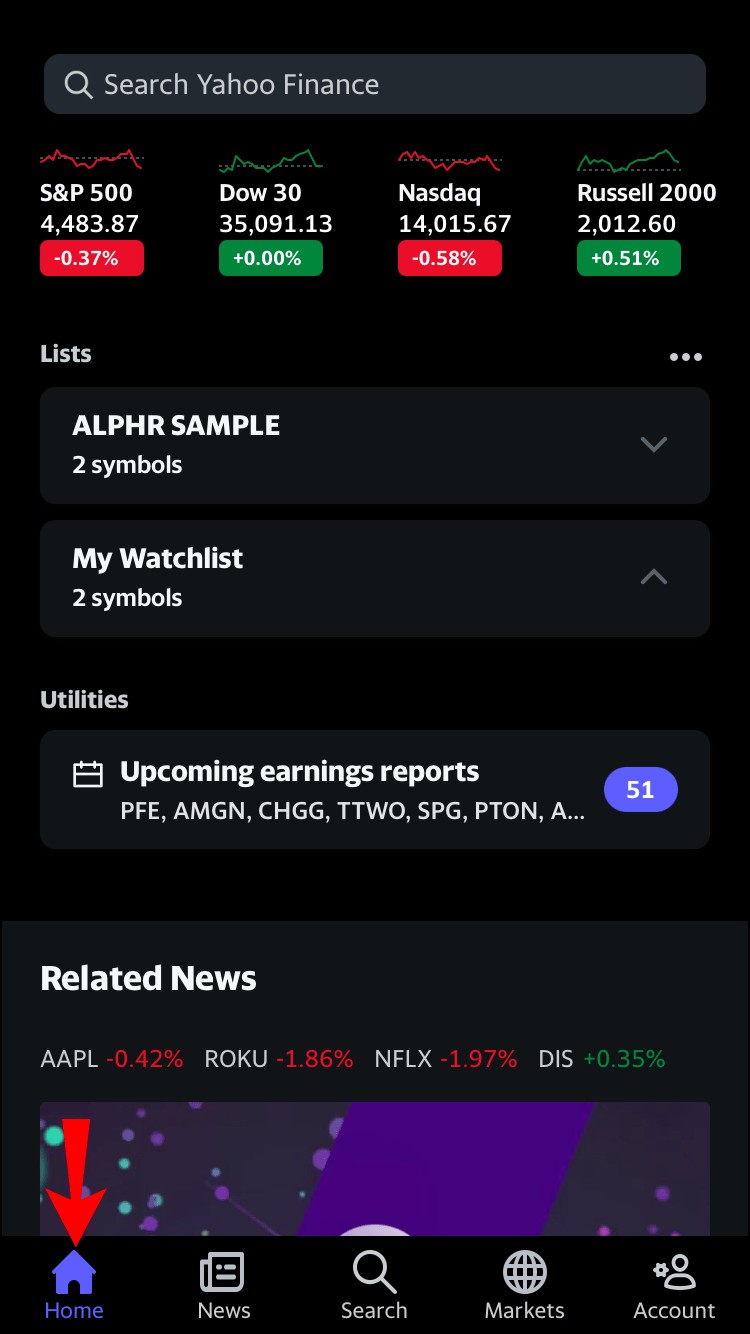 Navigieren Sie zu „Meine Beobachtungsliste“.
Navigieren Sie zu „Meine Beobachtungsliste“.
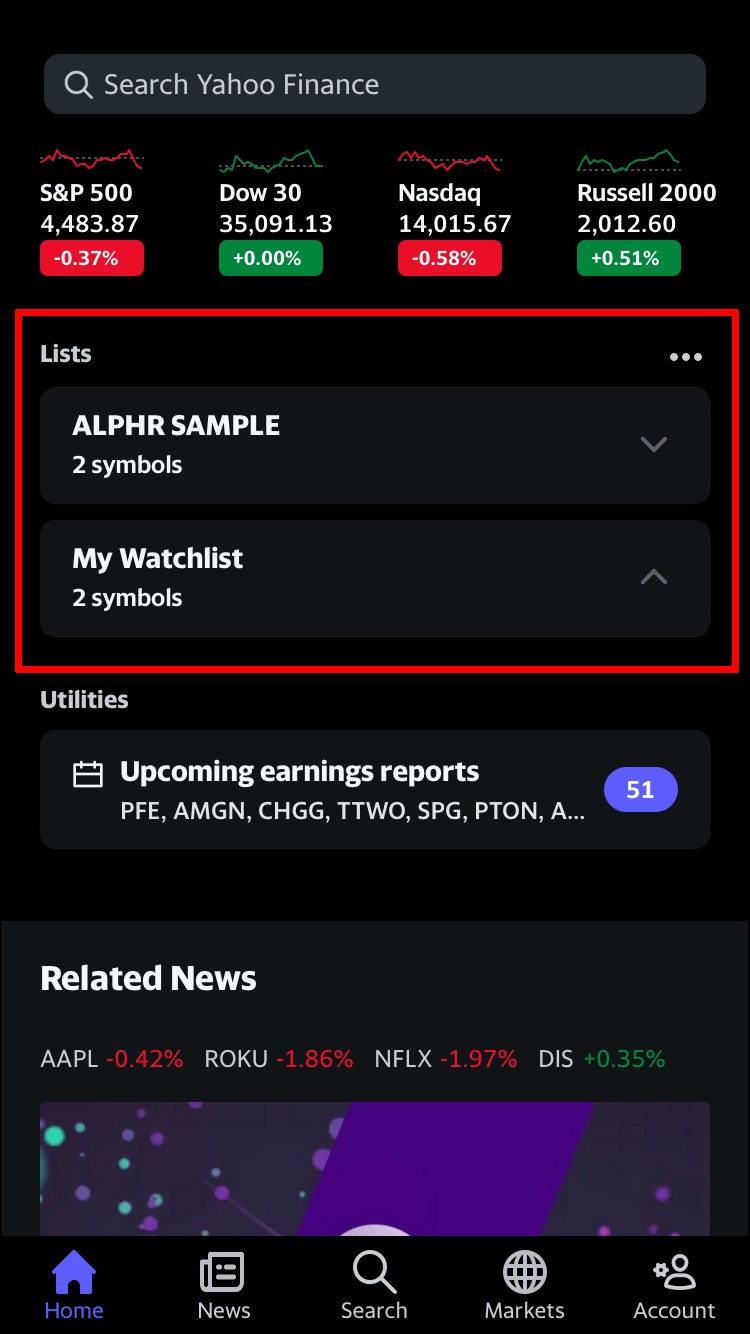 Wählen Sie die Liste mit den Aktien, die Sie entfernen möchten.
Wählen Sie die Liste mit den Aktien, die Sie entfernen möchten.
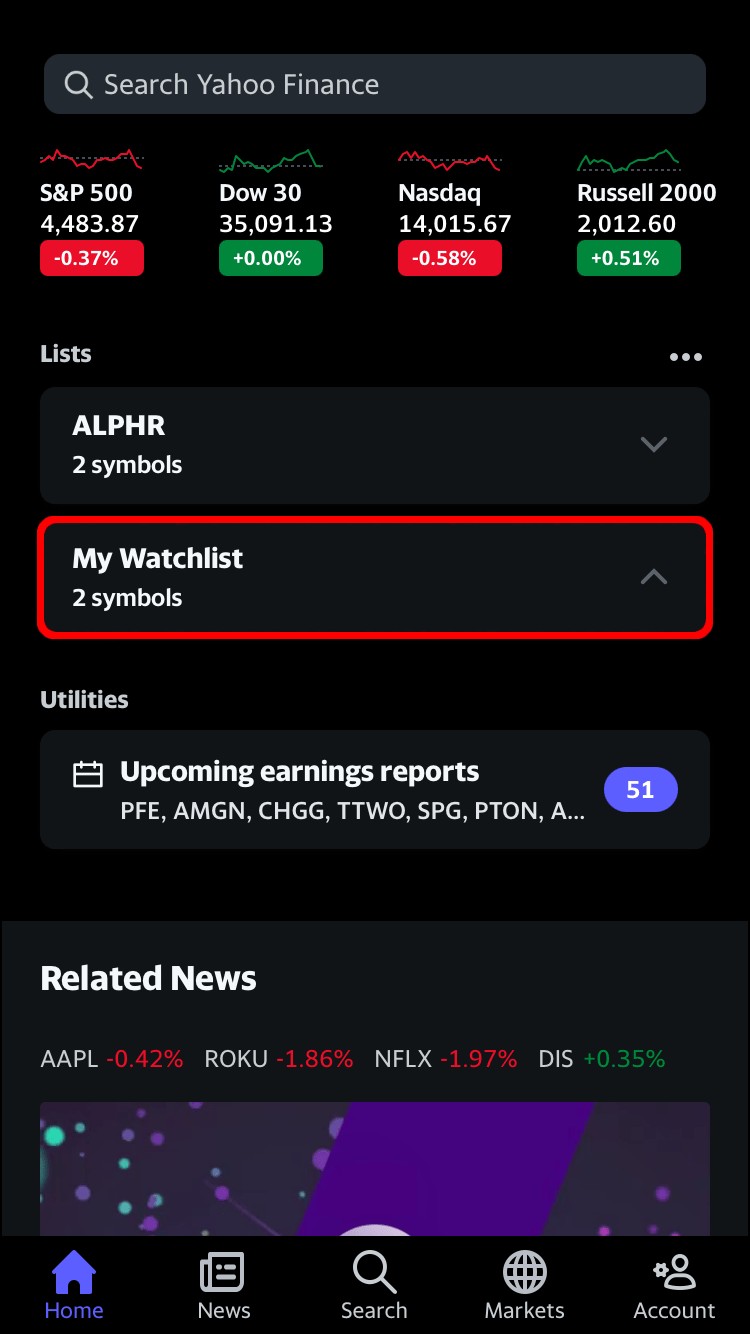 Tippen Sie auf den Bearbeitungszähler für diese Aktie.
Tippen Sie auf den Bearbeitungszähler für diese Aktie.
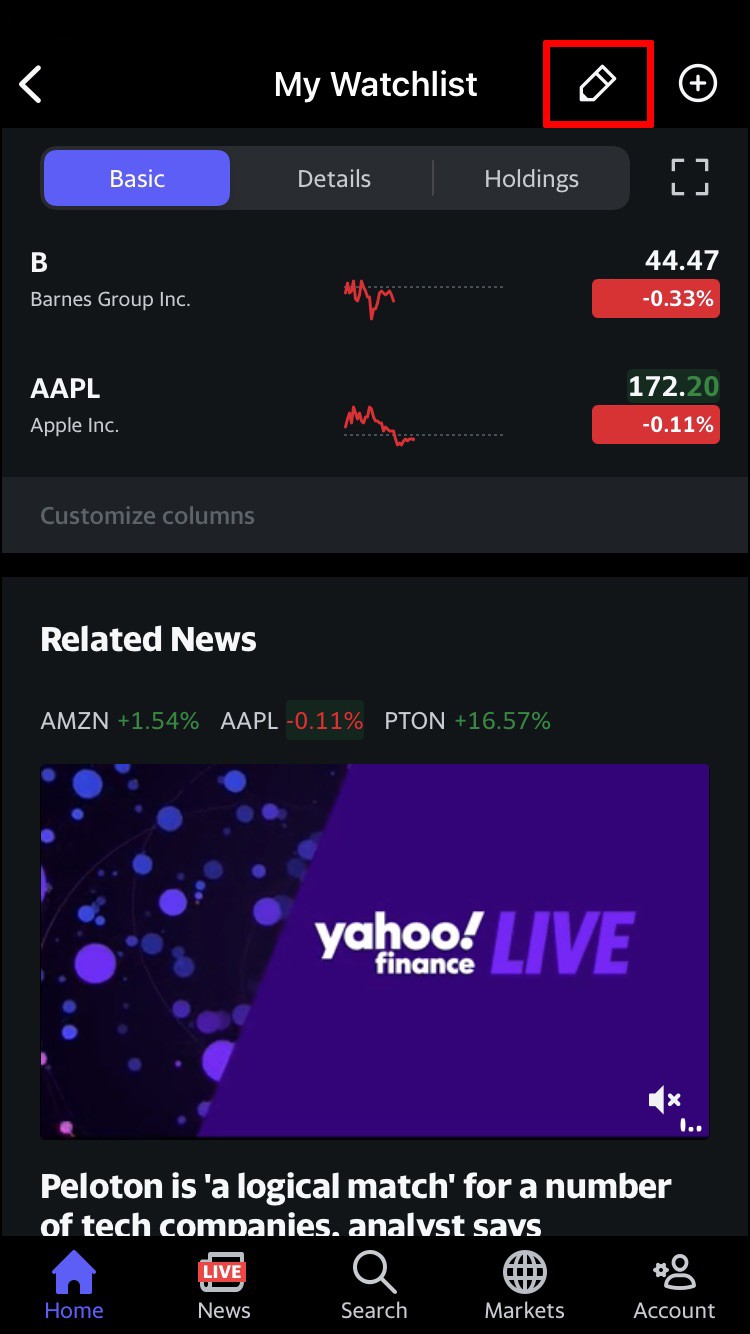 Wählen Sie „Liste löschen“.
Wählen Sie „Liste löschen“.
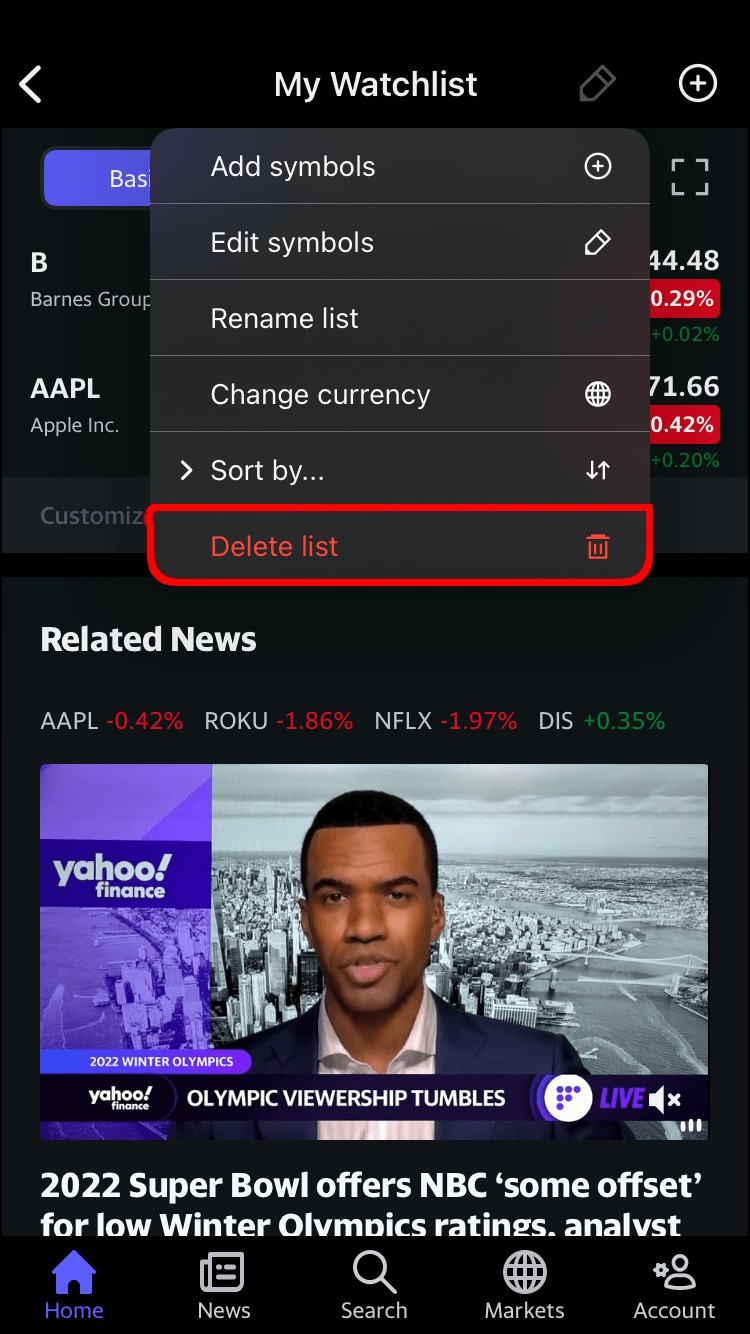
Es ist auch einfach, Ihr gesamtes Portfolio aus der iPhone-App zu löschen.
Starten Sie die Yahoo Finanzen-App.
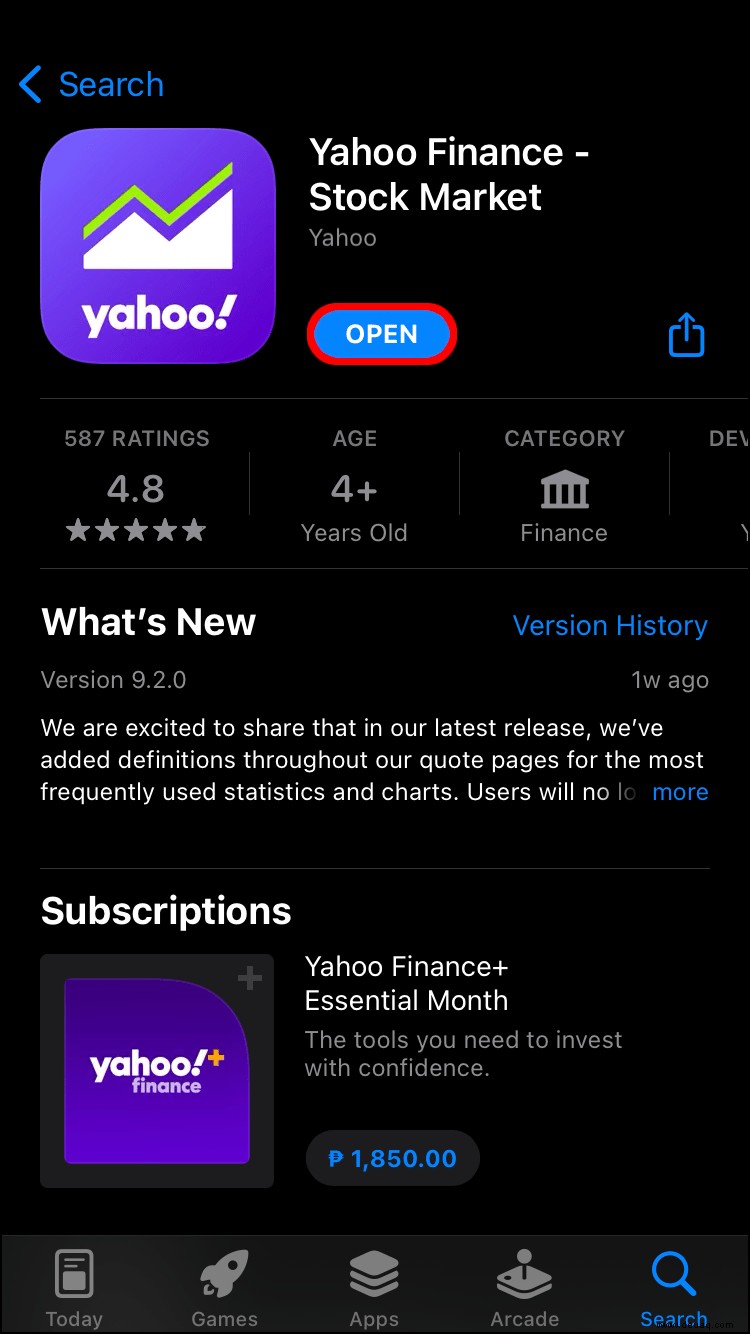 Wählen Sie das Home-Symbol.
Wählen Sie das Home-Symbol.
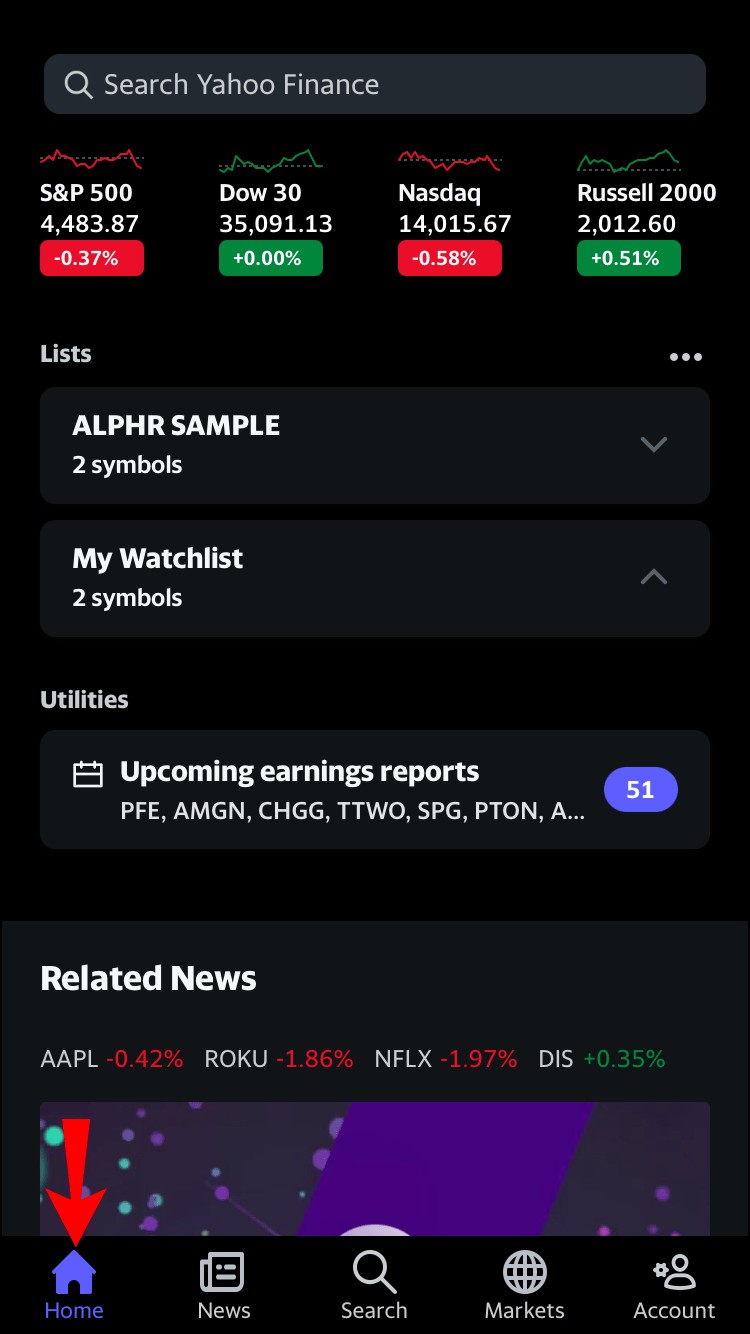 Tippen Sie auf „Mein Portfolio“.
Tippen Sie auf „Mein Portfolio“.
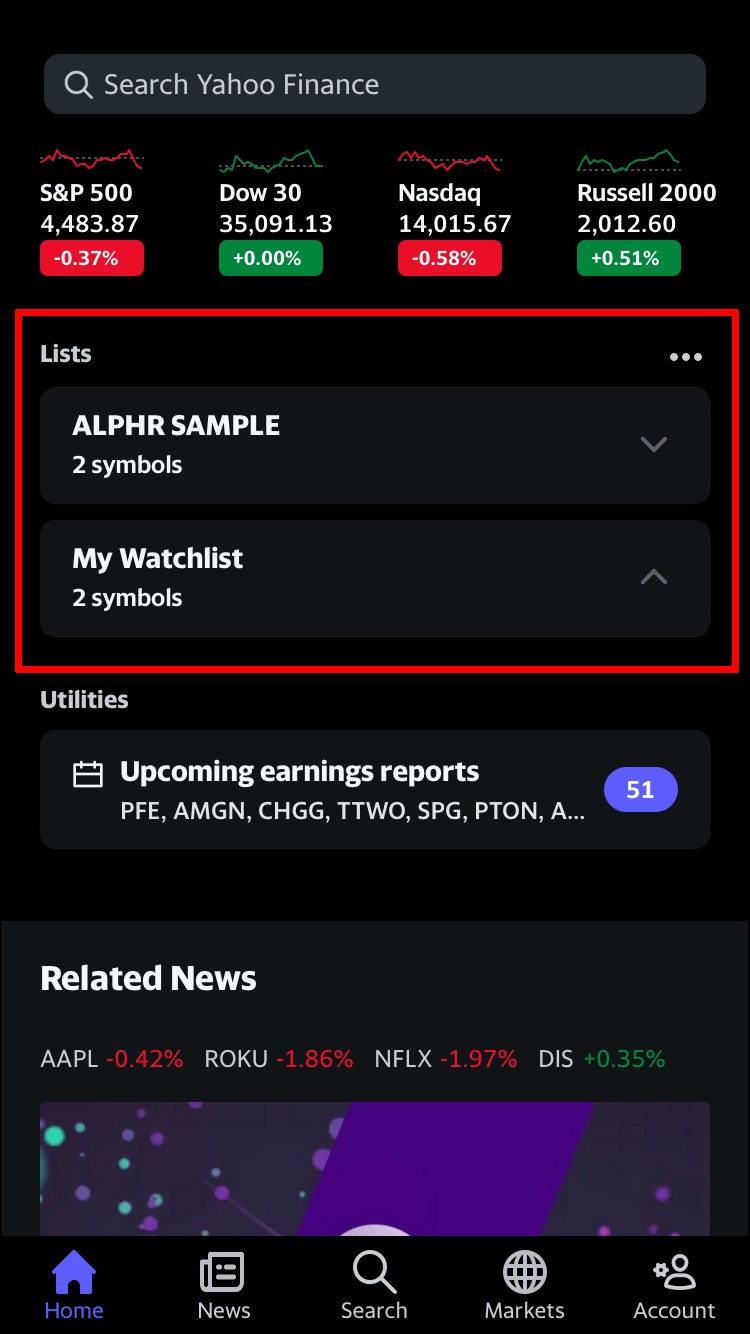 Wählen Sie die Liste aus, die Sie entfernen möchten.
Wählen Sie die Liste aus, die Sie entfernen möchten.
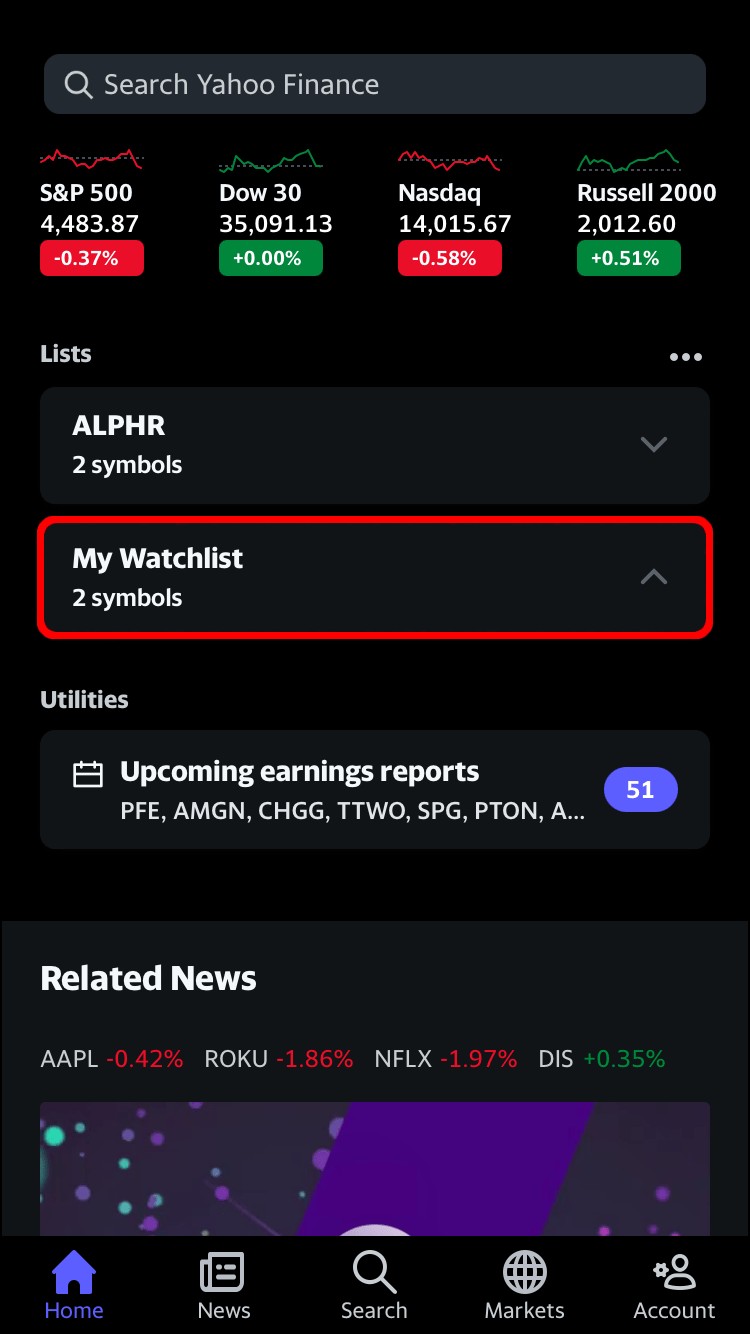 Tippen Sie oben rechts auf das Symbol „Bearbeiten“.
Tippen Sie oben rechts auf das Symbol „Bearbeiten“.
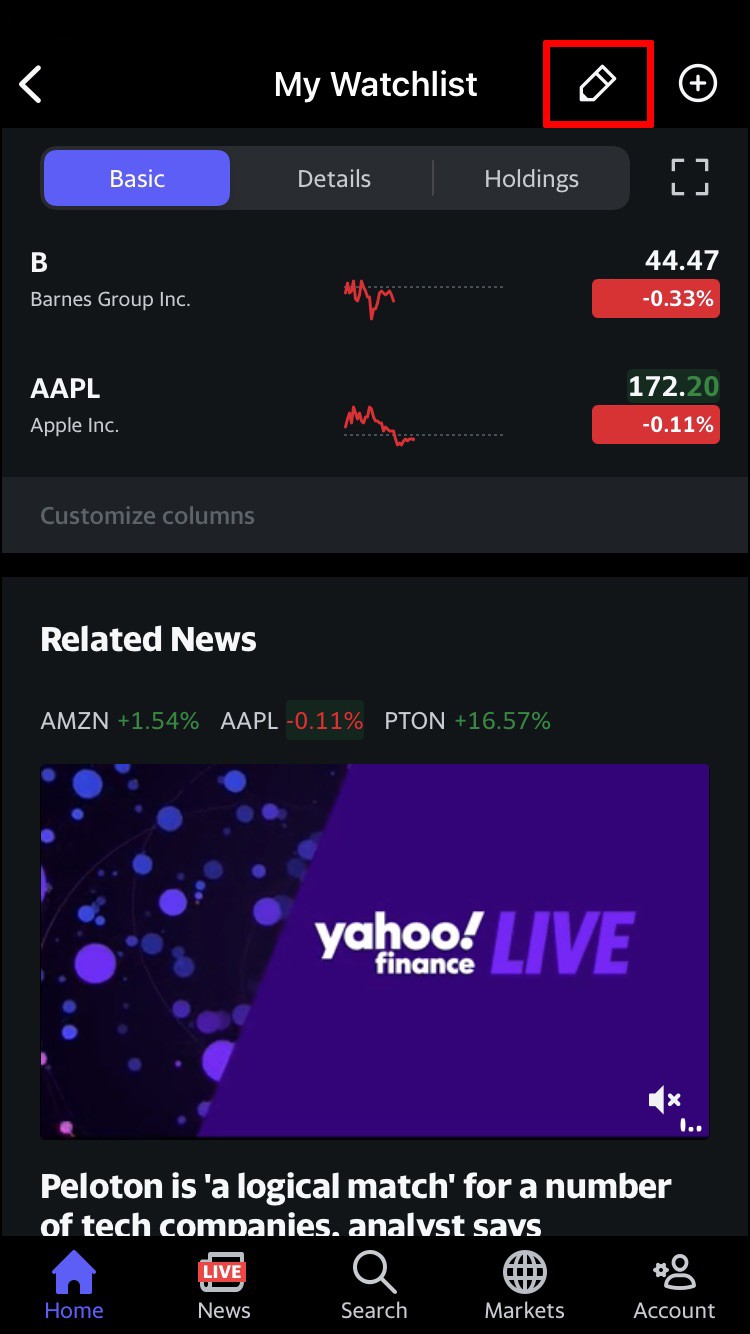 Wählen Sie „Portfolio löschen“ aus dem Menü.
Wählen Sie „Portfolio löschen“ aus dem Menü.
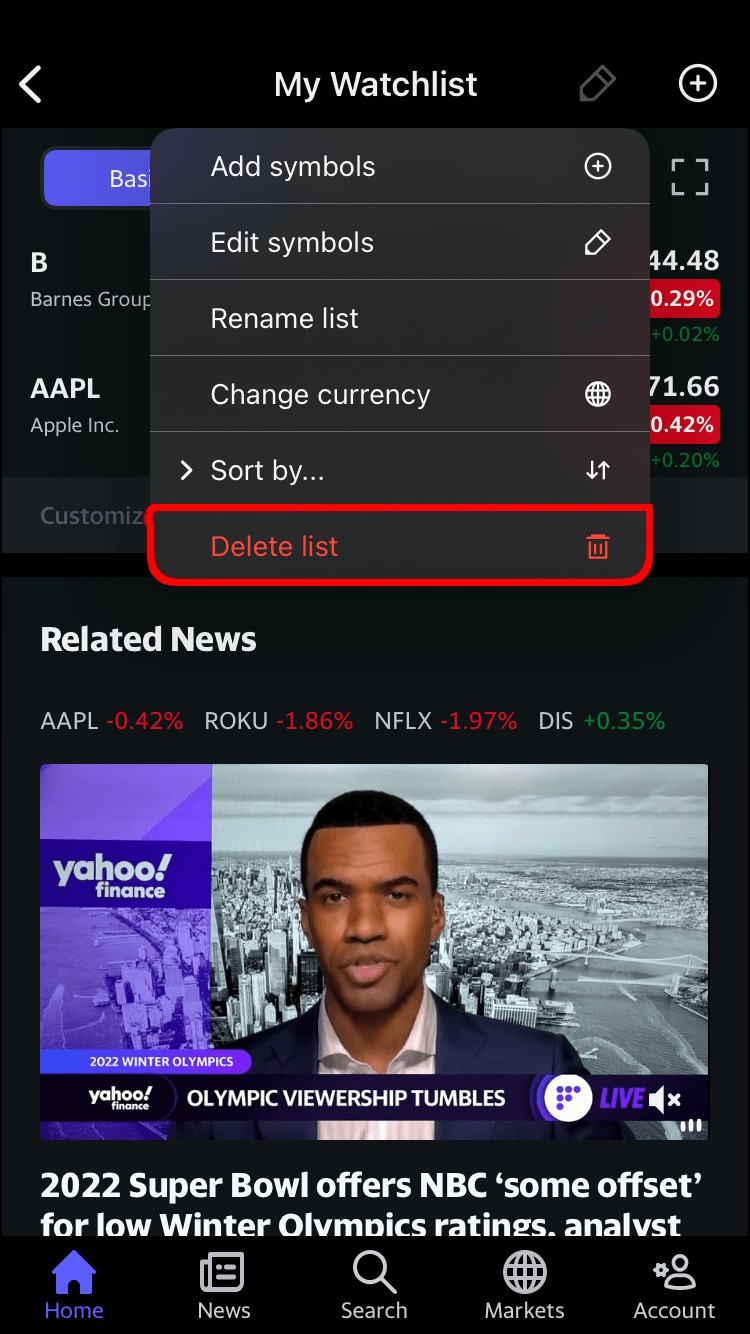 Tippen Sie auf „Fertig“.
Tippen Sie auf „Fertig“.
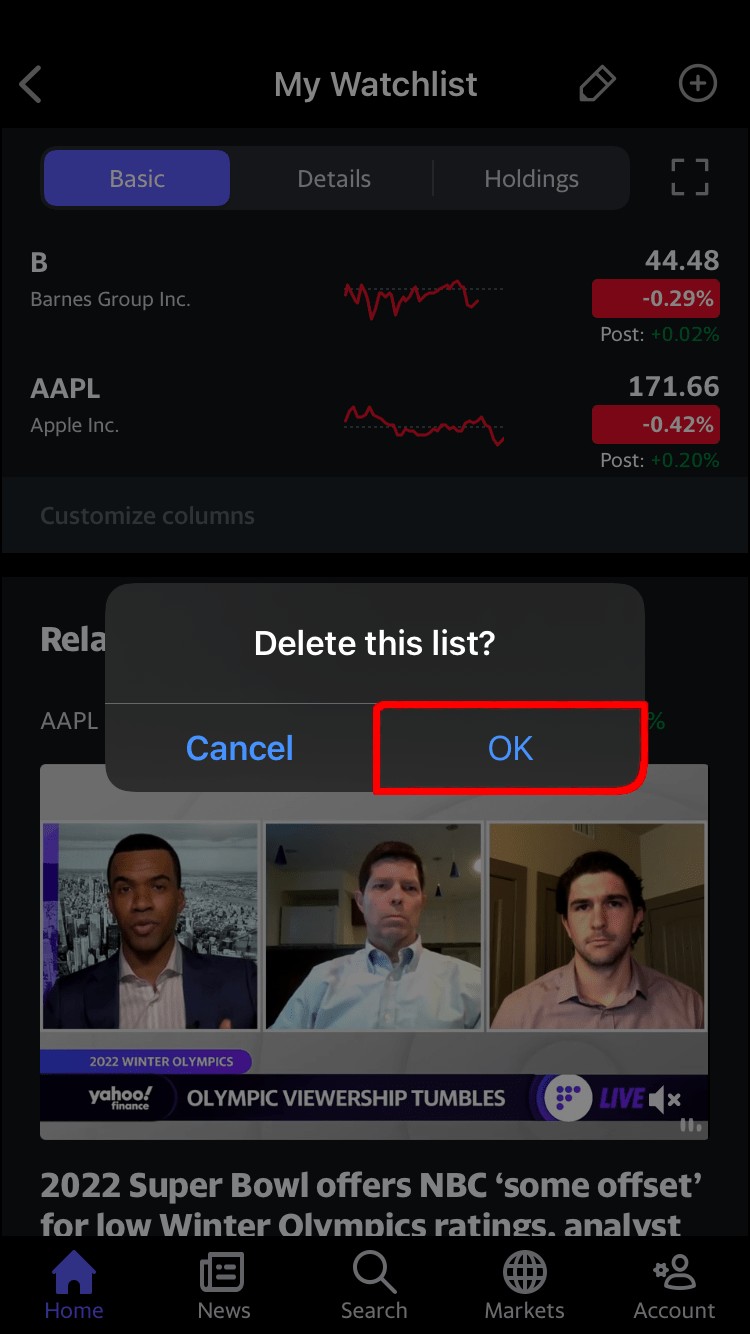
Führen Sie die folgenden Schritte aus, um kürzlich angesehene Aktien zu löschen:
Melden Sie sich bei der Yahoo Finance-App an.
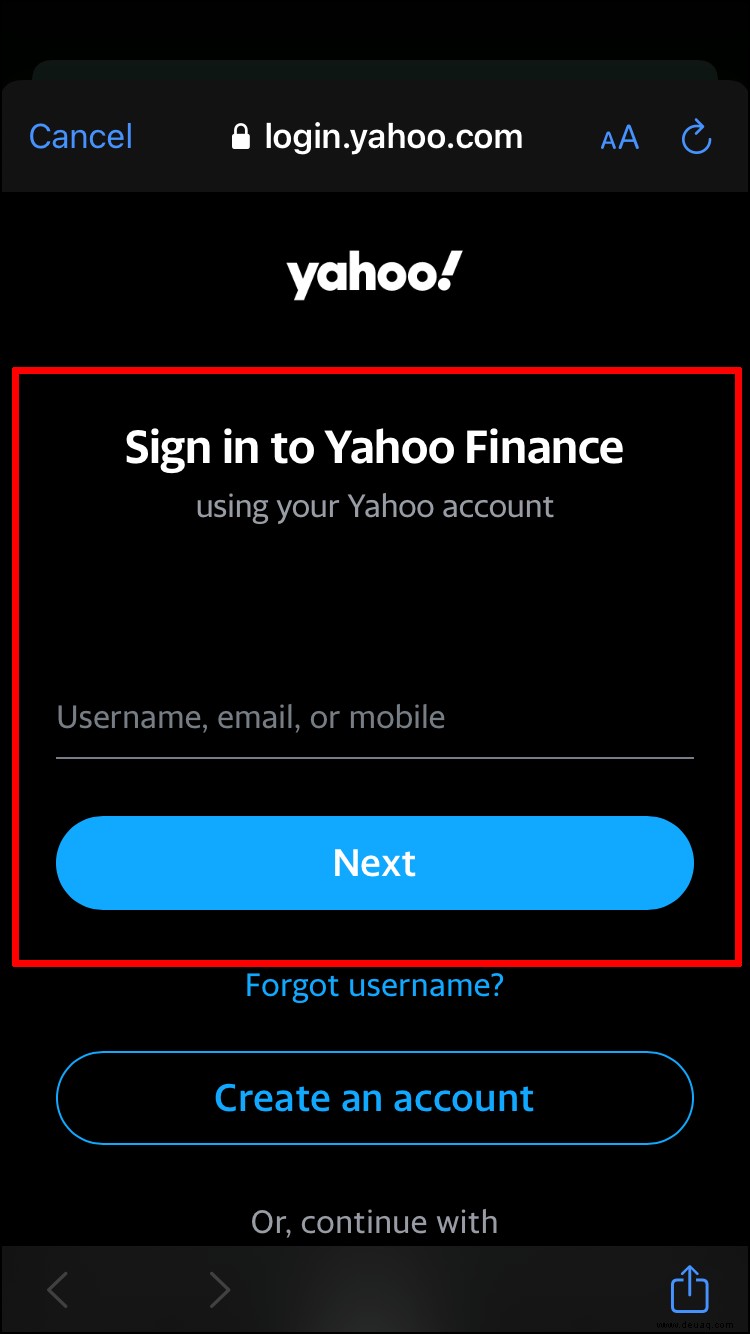 Tippen Sie auf das Home-Symbol.
Tippen Sie auf das Home-Symbol.
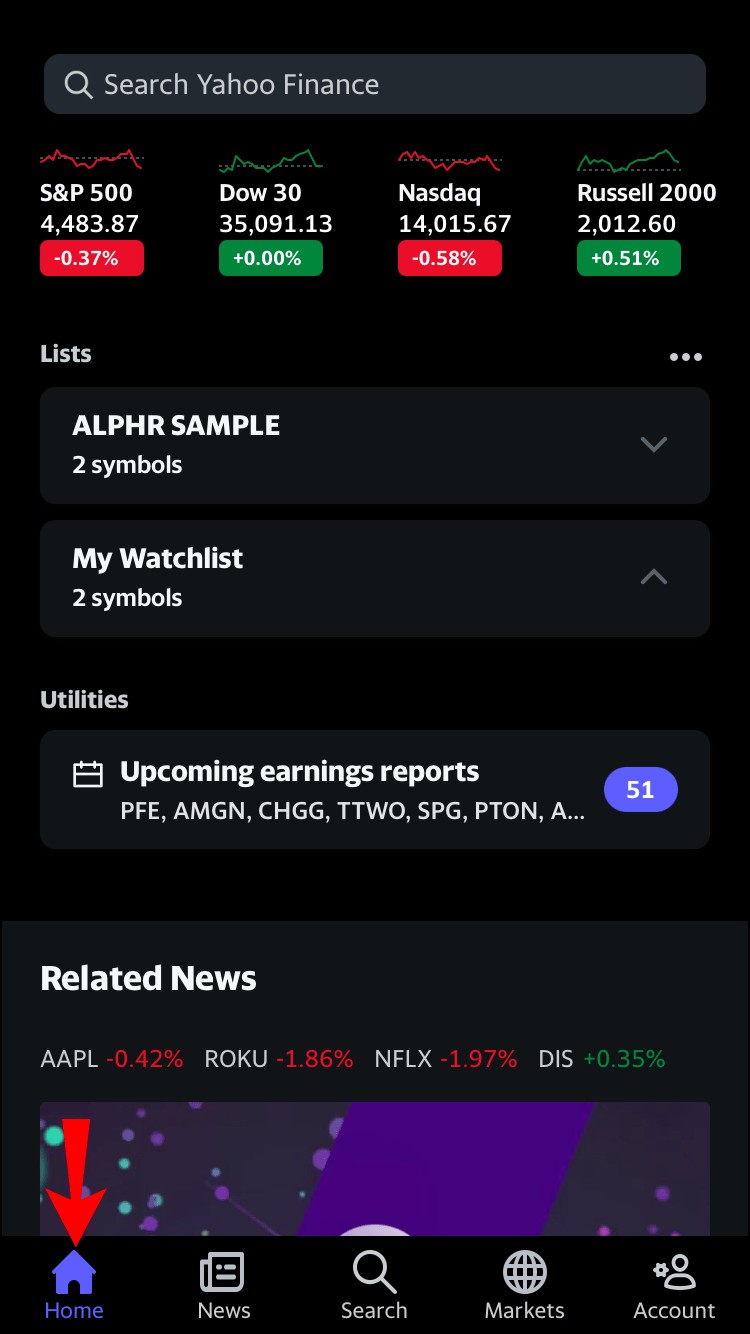 Wählen Sie „Mein Portfolio“.
Wählen Sie „Mein Portfolio“.
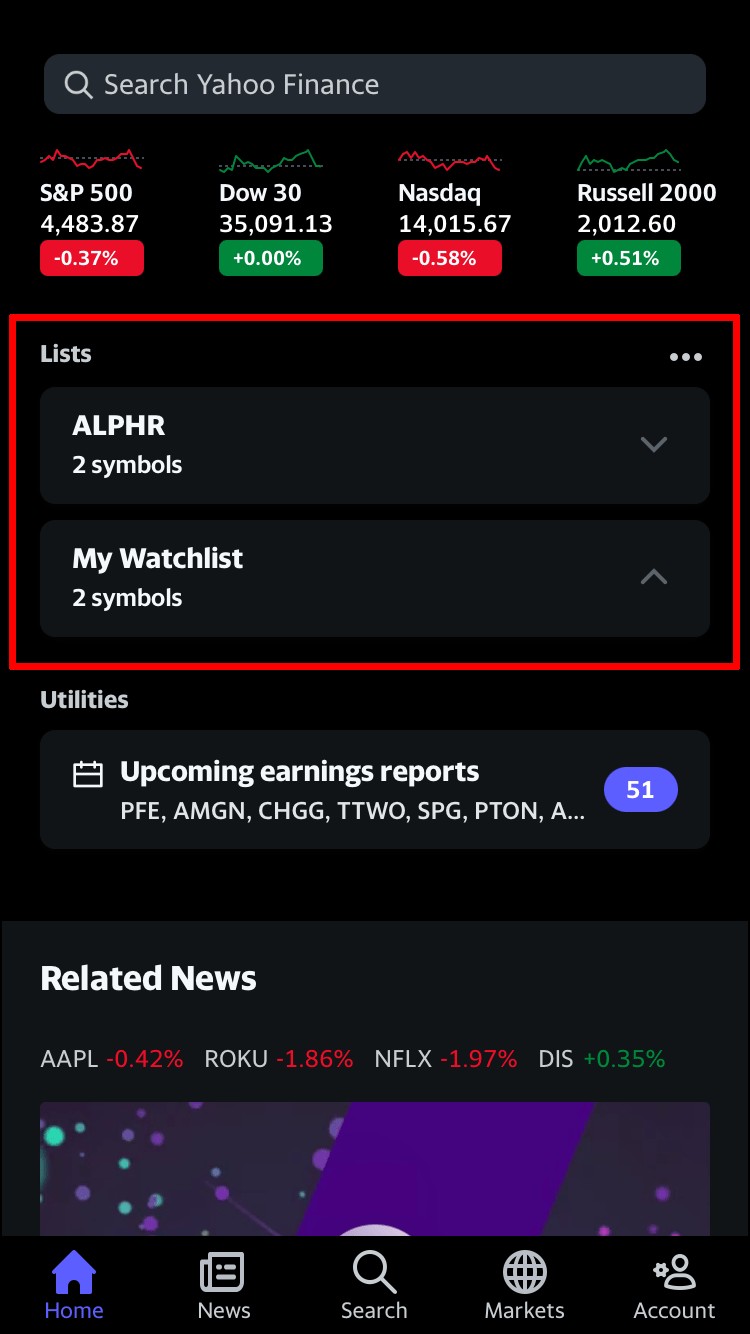 Tippen Sie unter „Meine Portfolios“ auf die Liste mit dem Symbol, das Sie löschen möchten.
Tippen Sie unter „Meine Portfolios“ auf die Liste mit dem Symbol, das Sie löschen möchten.
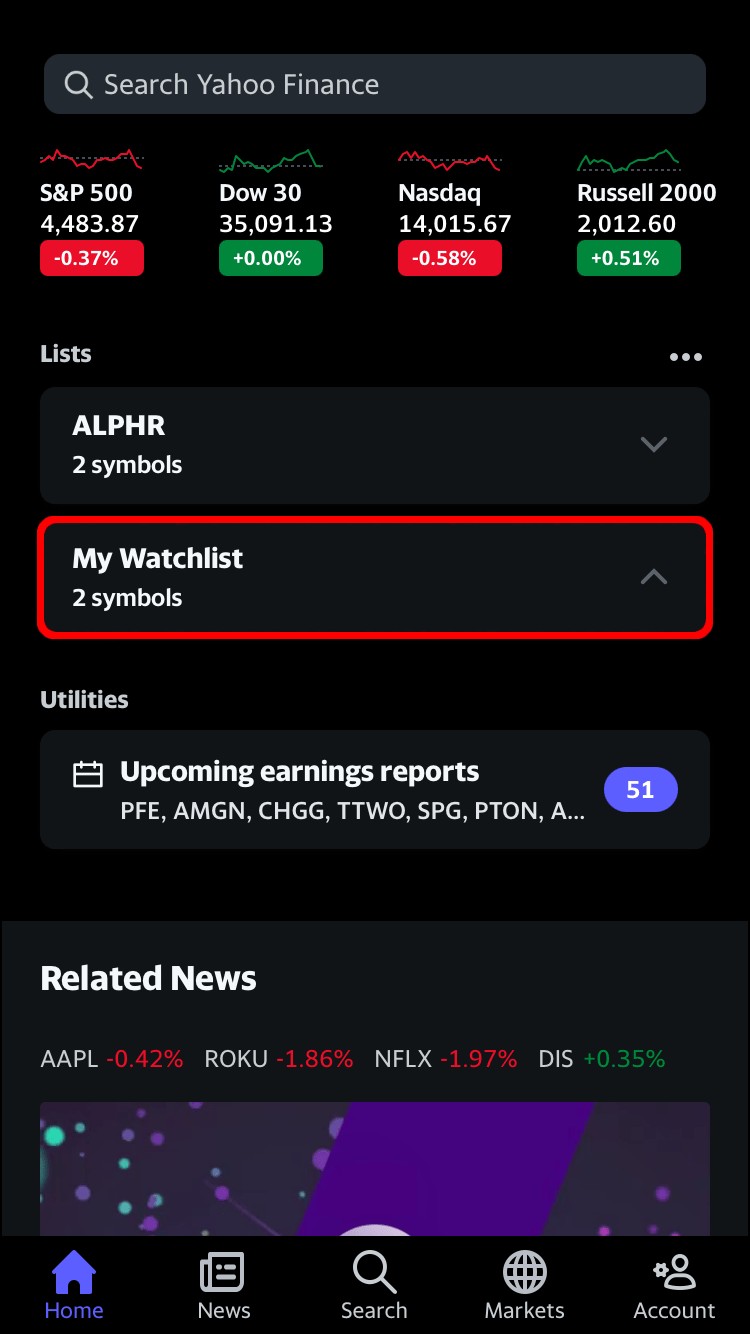 Wählen Sie „Bearbeiten“.
Wählen Sie „Bearbeiten“.
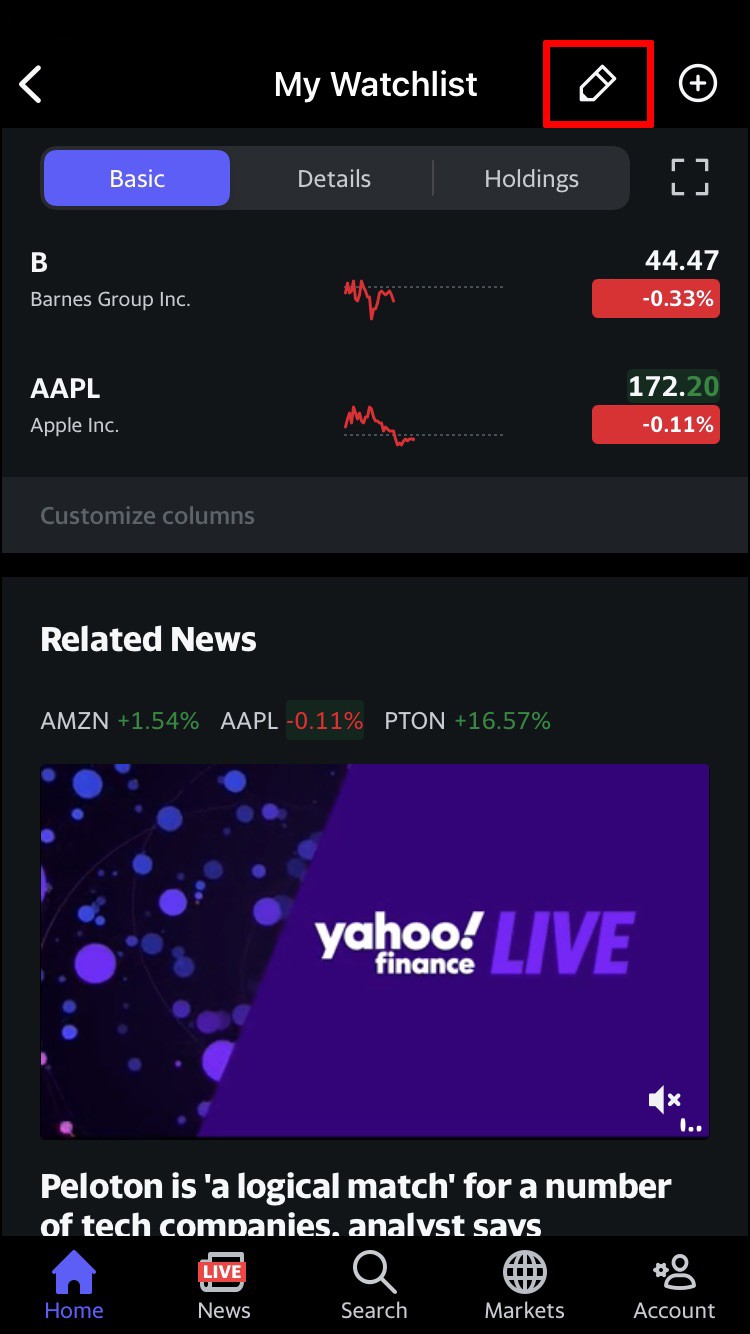 Wischen Sie nach links zu den Symbolen, die Sie löschen möchten.
Wischen Sie nach links zu den Symbolen, die Sie löschen möchten.
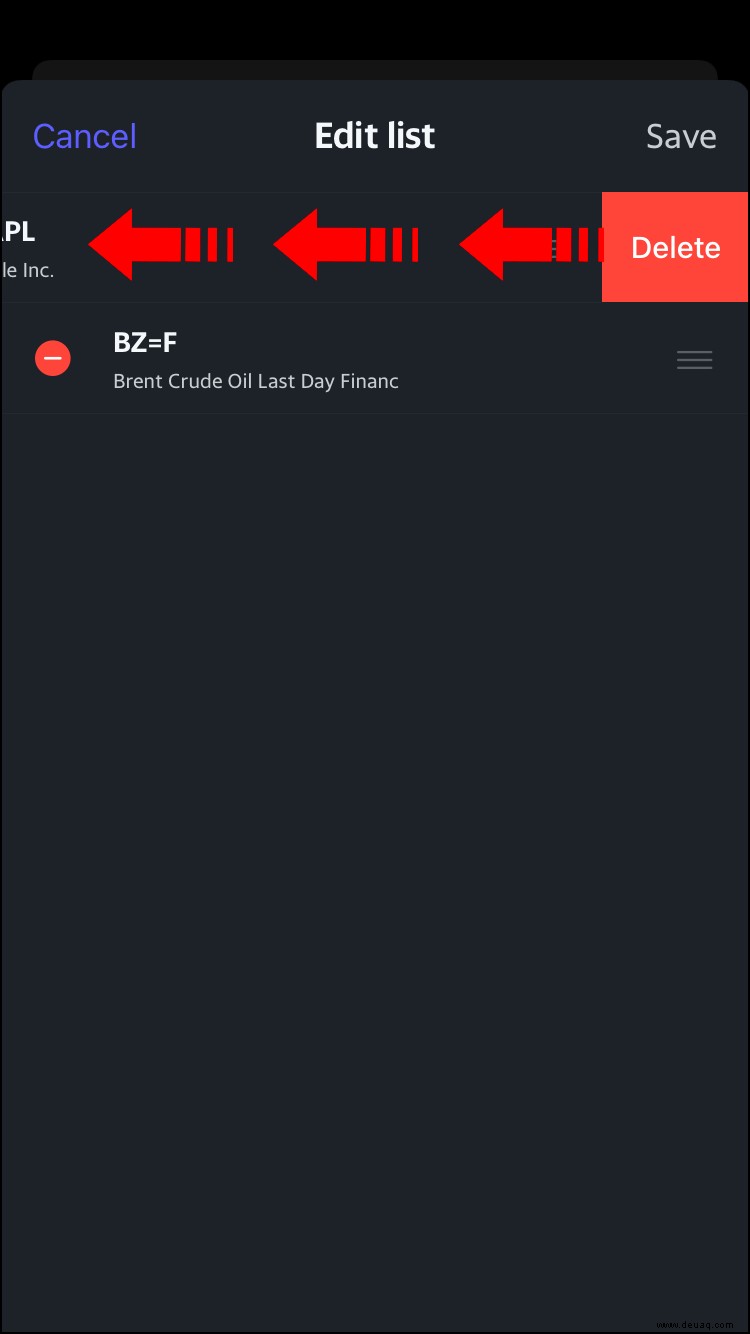 Wählen Sie „Symbole löschen“.
Wählen Sie „Symbole löschen“.
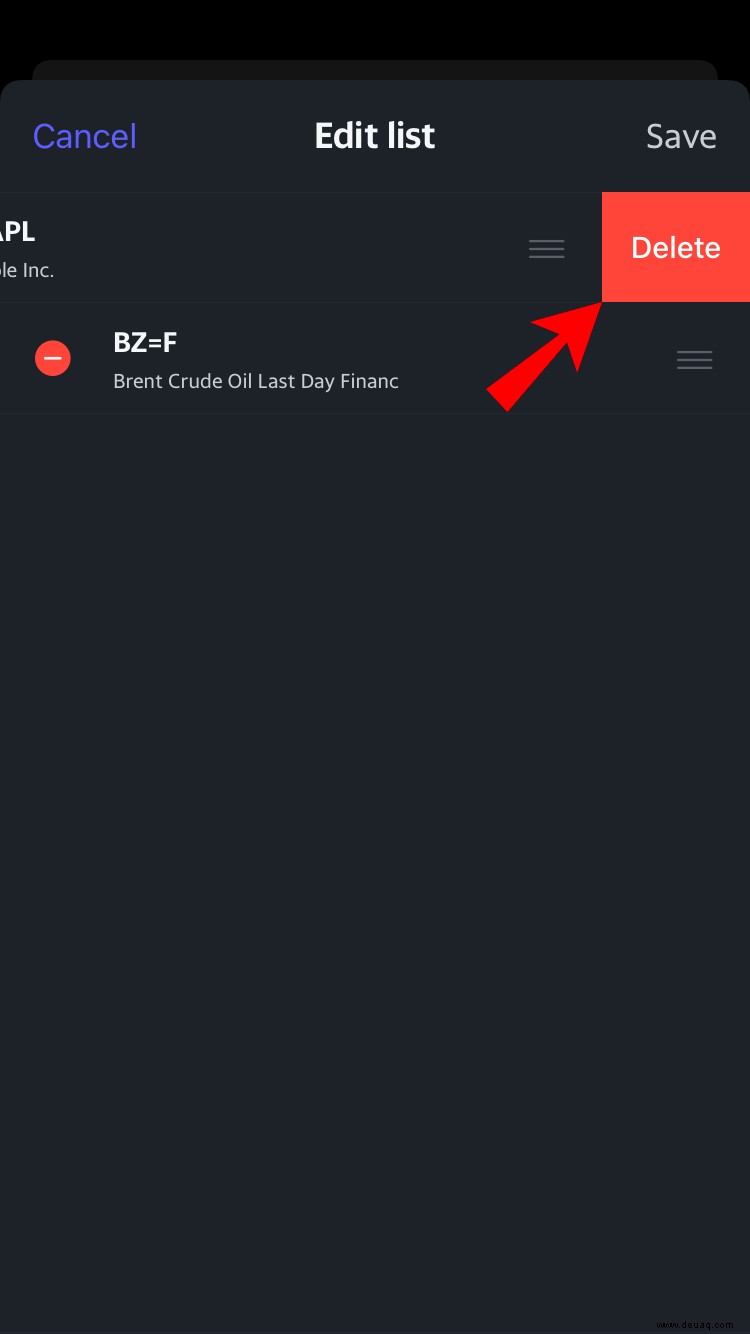 Tippen Sie auf „Bestätigen“.
Tippen Sie auf „Bestätigen“.
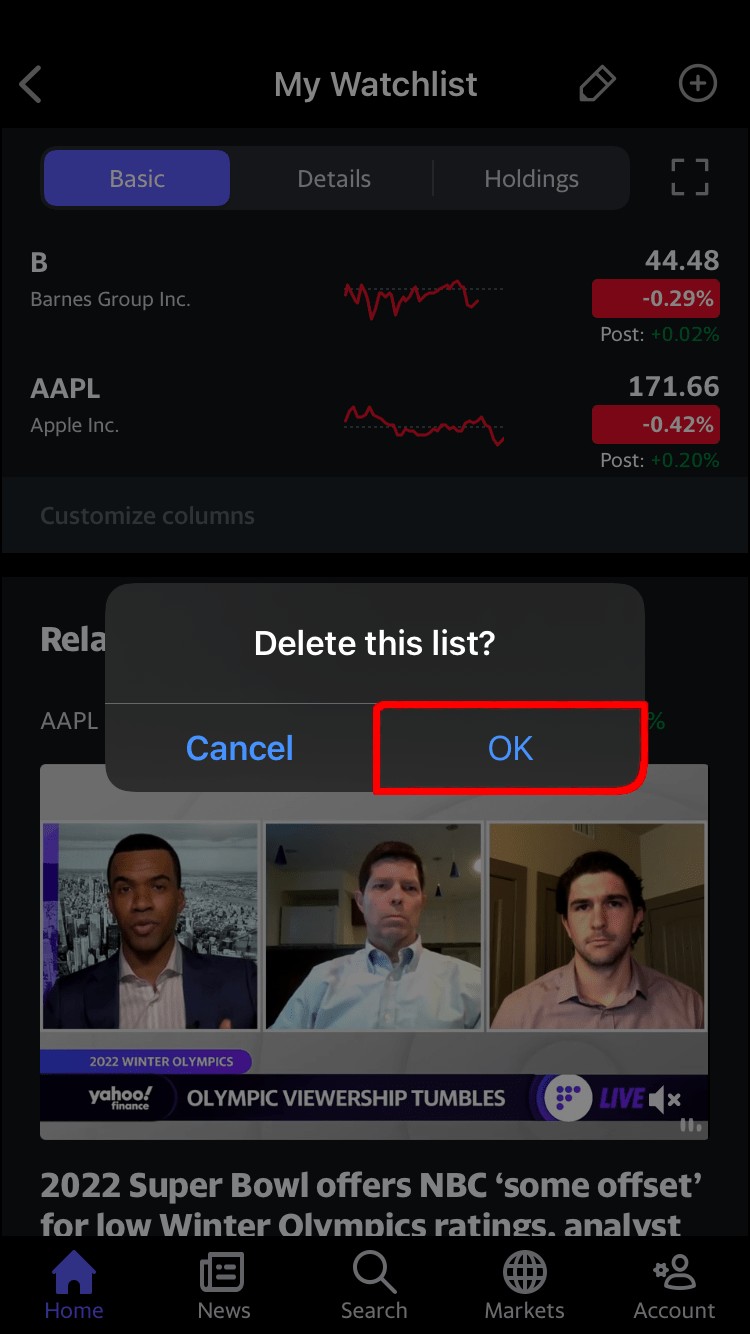
Wenn Sie das Yahoo Finance Widget zu Ihrem iPhone-Startbildschirm hinzugefügt haben, können Sie damit auch Aktien löschen. So geht's:
Tippen Sie auf die Schaltfläche „Symbole hinzufügen/bearbeiten“ in der linken unteren Ecke des Widgets. Diese Schaltfläche besteht aus einem kleinen weißen Kreis, der von einem grauen „+“-Zeichen umgeben ist. Der Bildschirm des Widgets zeigt eine Liste aller verfügbaren Aktien an.
Suchen Sie die Aktie, die Sie aus der Aktienliste des Widgets löschen möchten. Um eine Aktie aus Ihrem Widget zu löschen, klicken Sie auf die quadratische Schaltfläche mit einem „x“ neben ihrem Namen.
So löschen Sie eine Aktie in Yahoo Finance in der Android-App
Die Android Yahoo-App ähnelt der iPhone-App. Daher haben Sie die gleichen Möglichkeiten, wenn es um das Löschen von Aktien geht. Die folgenden Schritte veranschaulichen, wie Sie eine einzelne Aktie von Ihrem Android löschen:
Öffnen Sie die Yahoo Finanzen-App und melden Sie sich an.
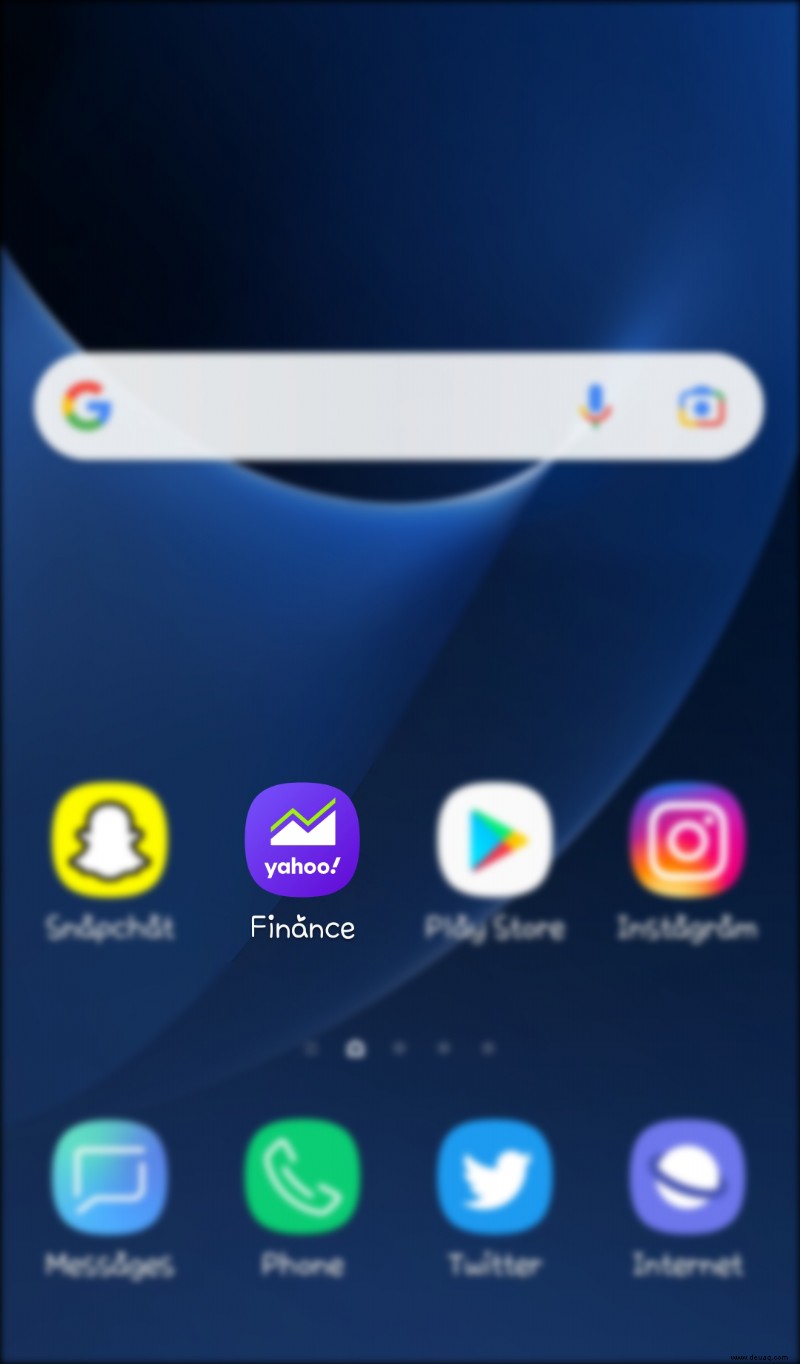 Klicken Sie auf das Menüsymbol.
Klicken Sie auf das Menüsymbol.
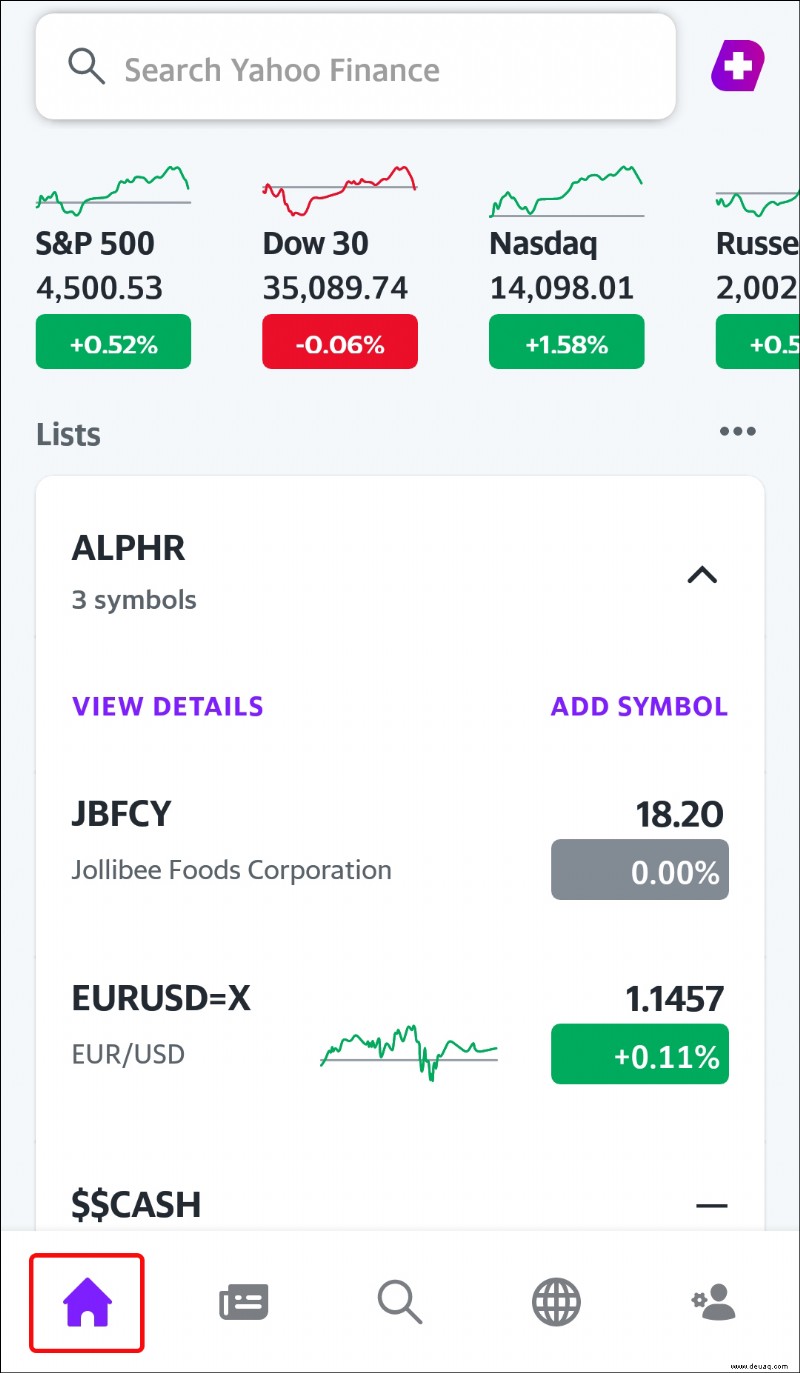 Wählen Sie „Meine Portfolios“.
Wählen Sie „Meine Portfolios“.
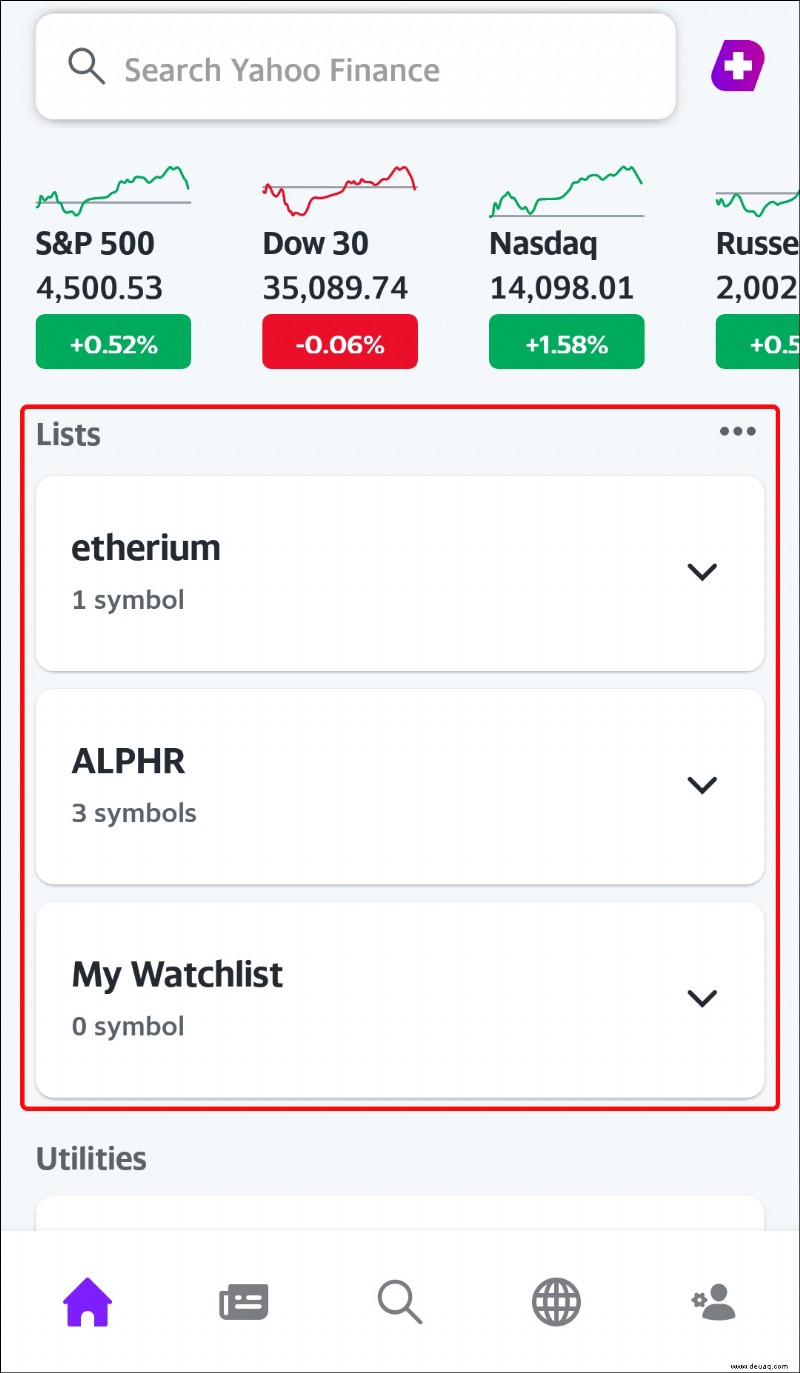 Wählen Sie die Liste aus, die die Aktie enthält, die Sie löschen möchten.
Wählen Sie die Liste aus, die die Aktie enthält, die Sie löschen möchten.
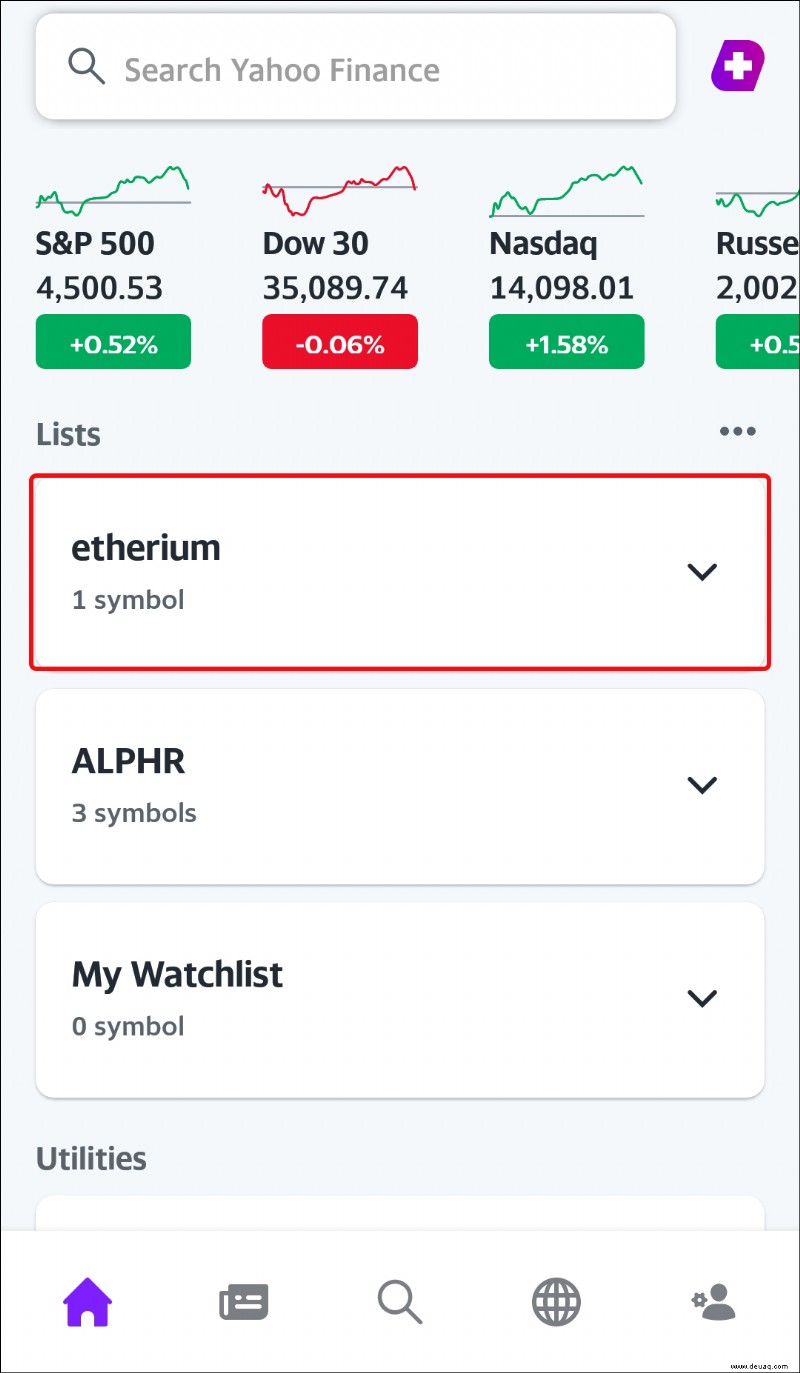 Tippen Sie auf die Aktienanzahl der Aktie.
Tippen Sie auf die Aktienanzahl der Aktie.
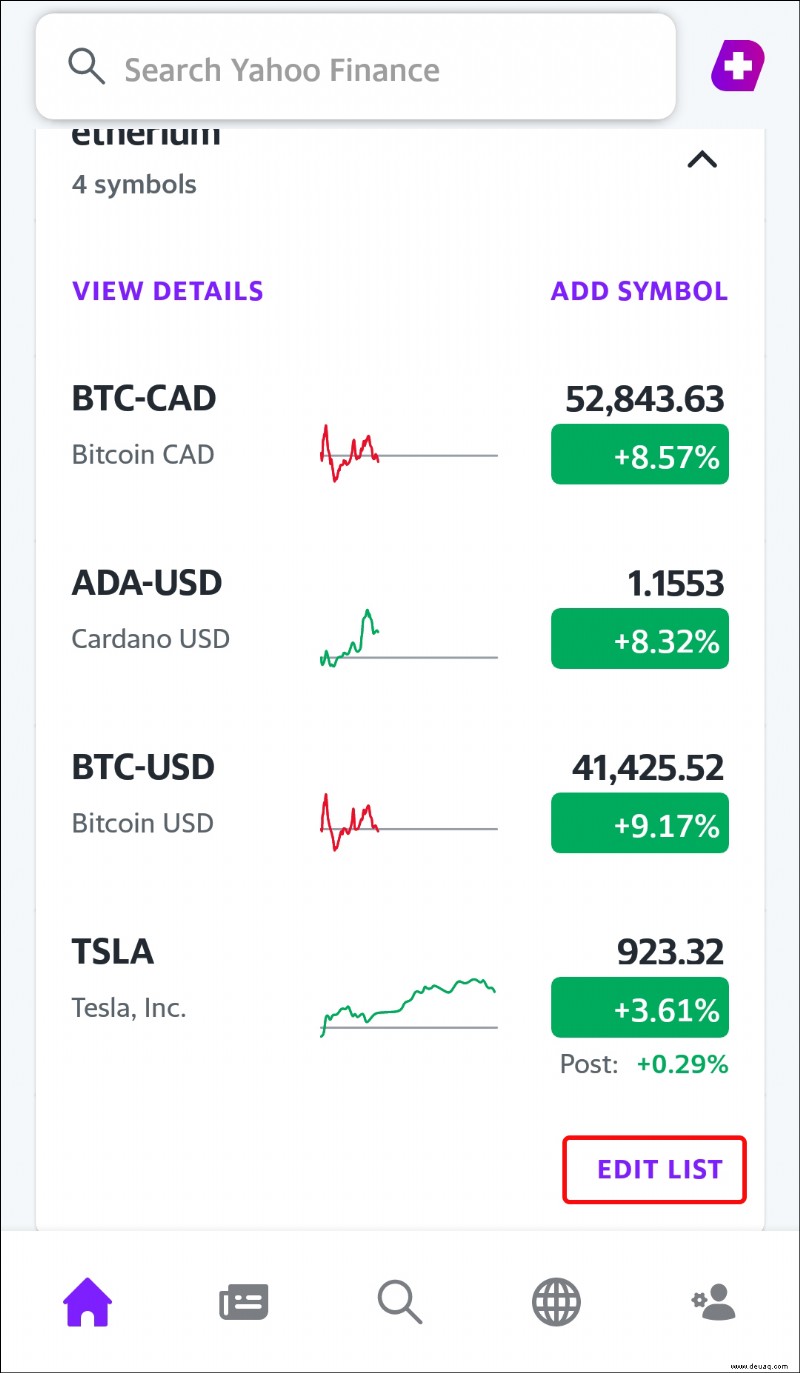 Klicken Sie auf „Viele löschen“.
Klicken Sie auf „Viele löschen“.
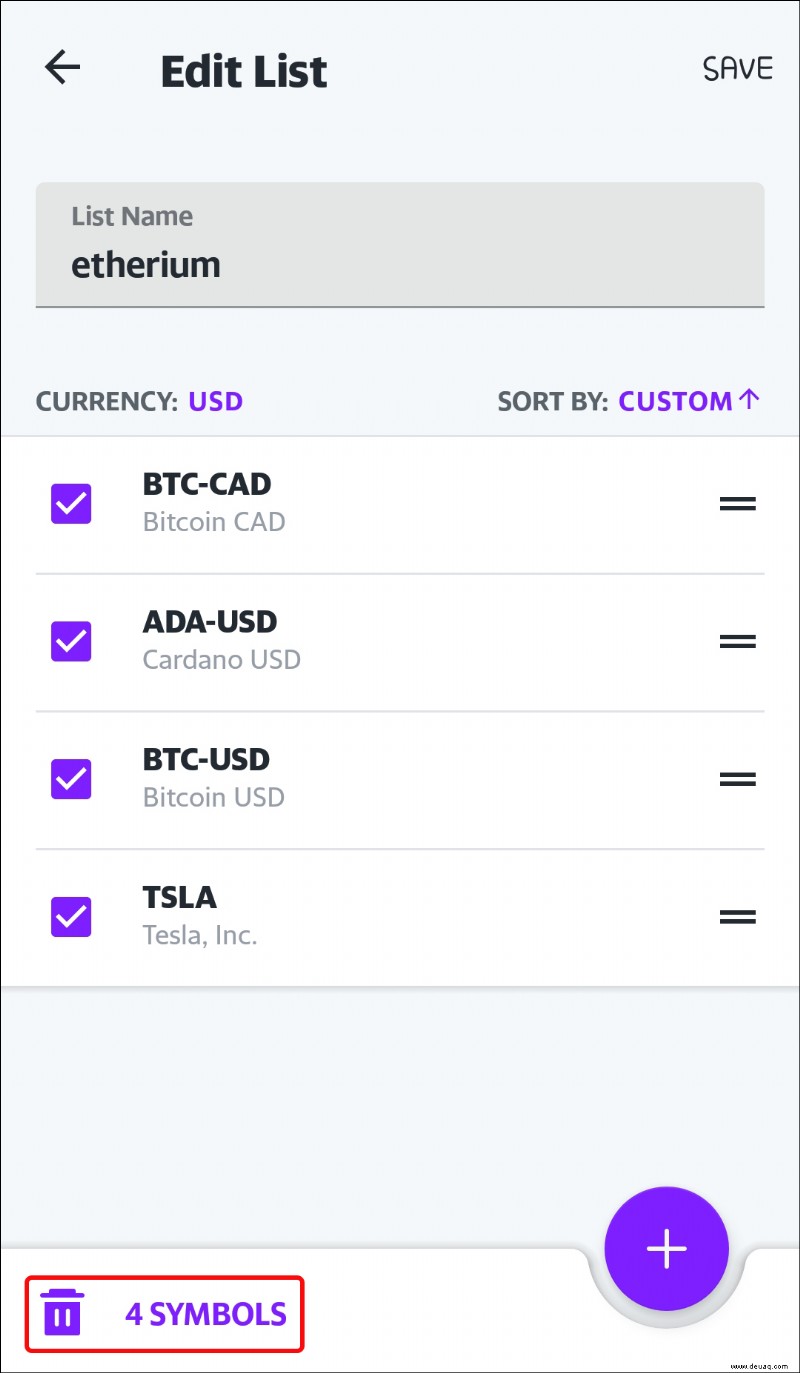
Außerdem können Sie mit der Android-App ganz einfach Ihr gesamtes Portfolio löschen.
Öffnen Sie die Yahoo Finance-Anwendung.
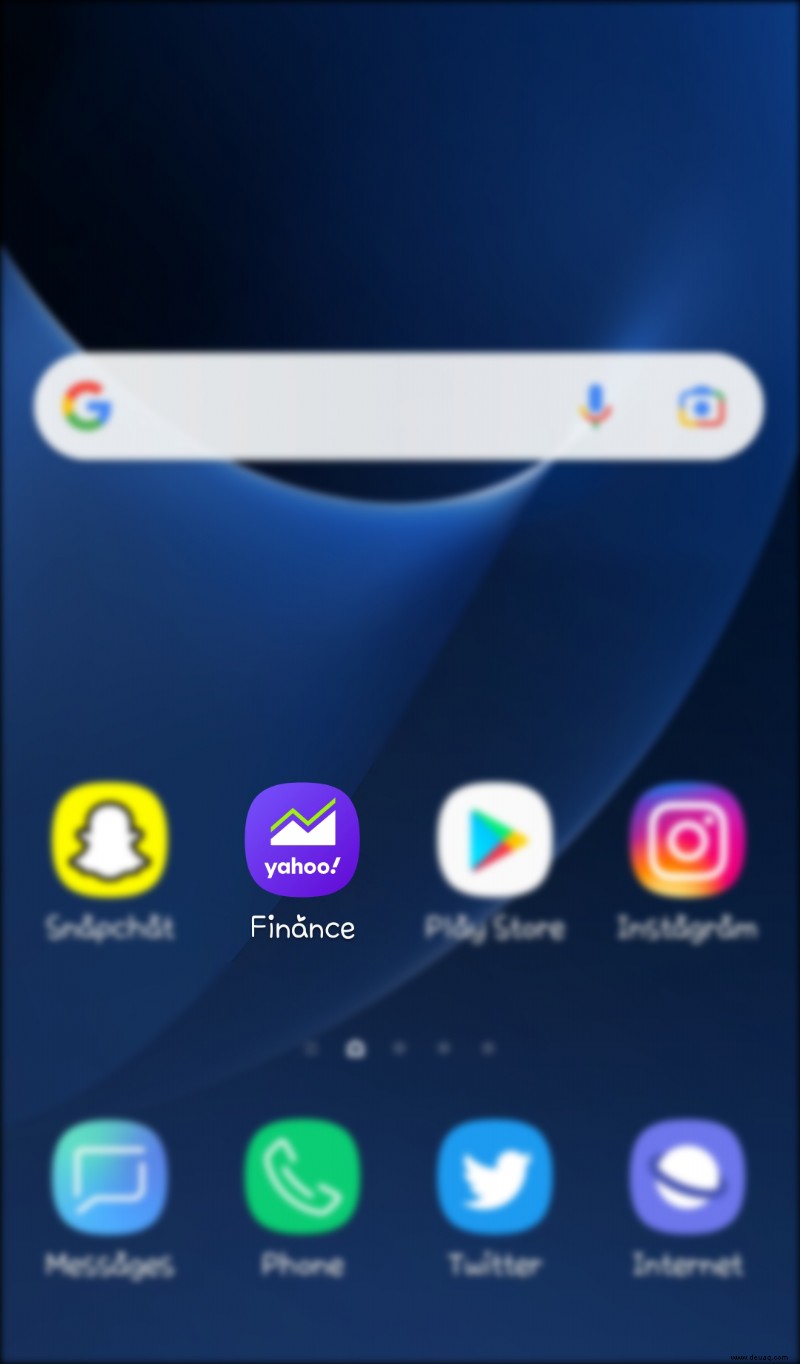 Klicken Sie auf das Menüsymbol.
Klicken Sie auf das Menüsymbol.
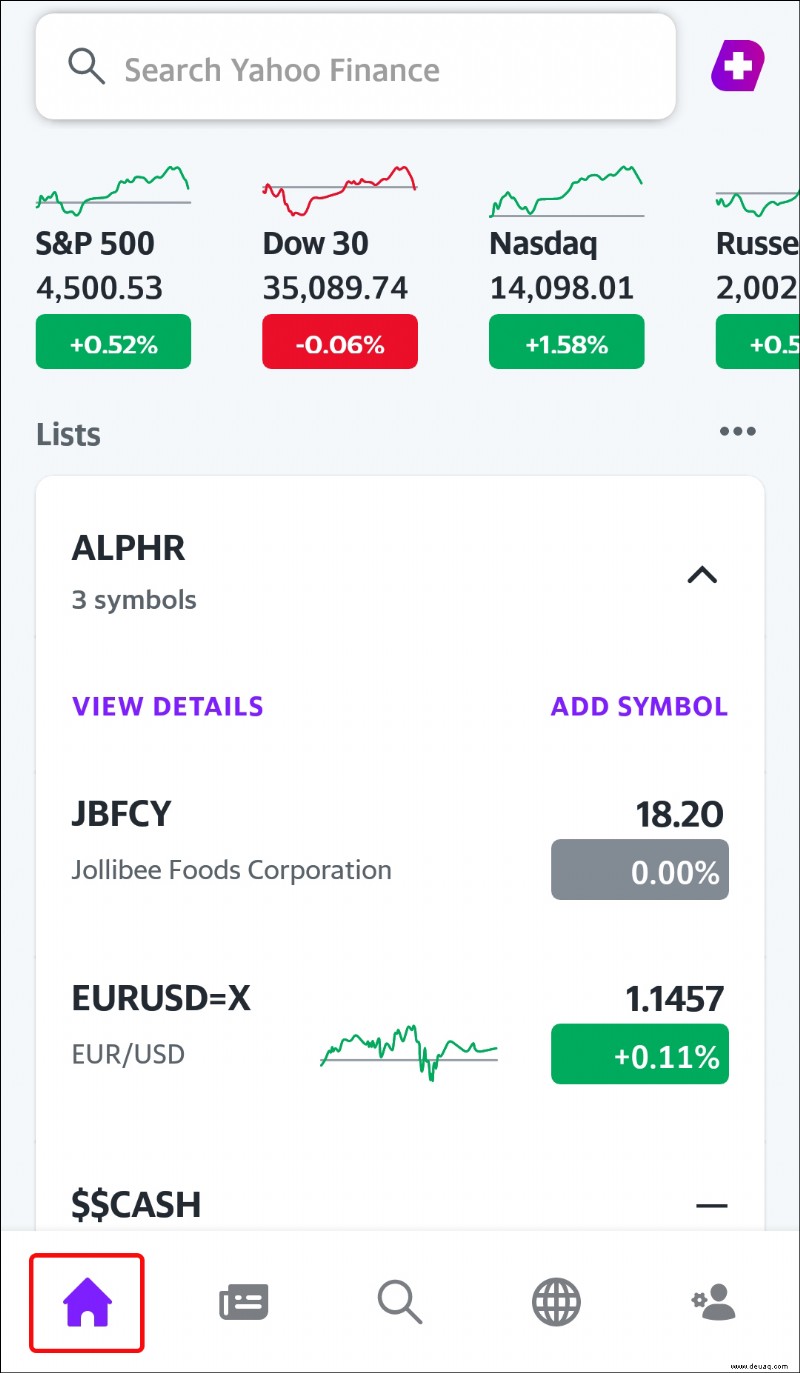 Wählen Sie „Mein Portfolio“ aus dem Dropdown-Menü.
Wählen Sie „Mein Portfolio“ aus dem Dropdown-Menü.
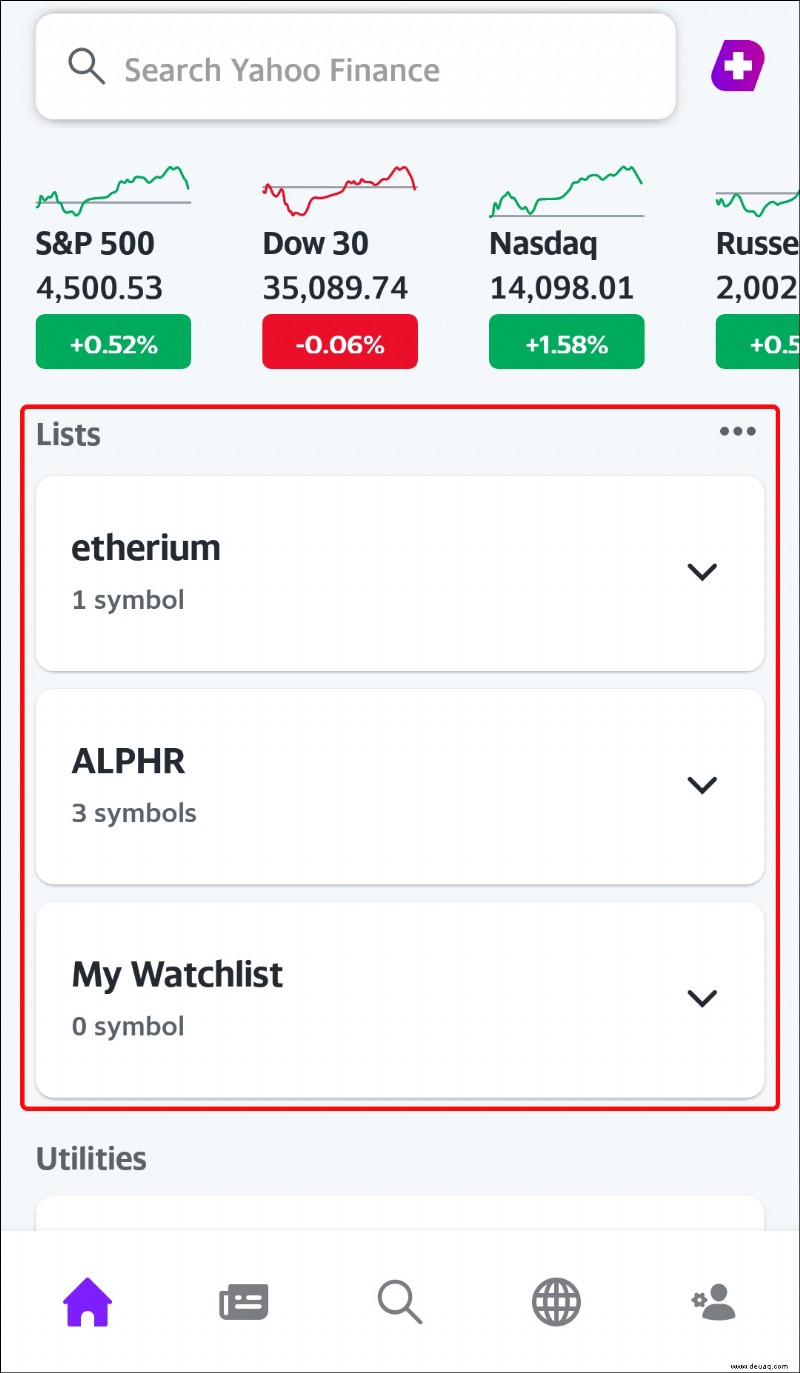 Wählen Sie die Liste aus, aus der Sie sie löschen möchten.
Wählen Sie die Liste aus, aus der Sie sie löschen möchten.
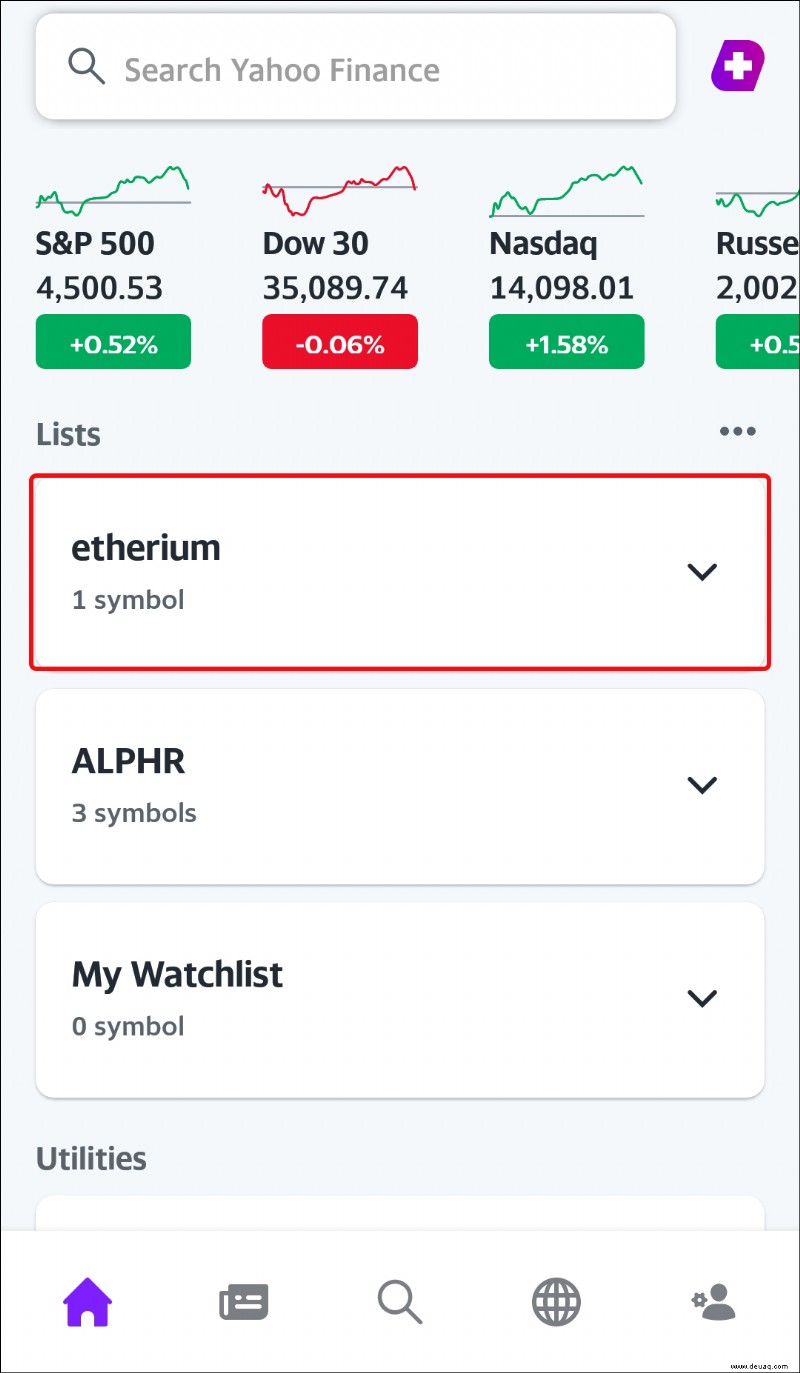 tippen Sie oben rechts auf das Symbol „Mehr“.
tippen Sie oben rechts auf das Symbol „Mehr“.
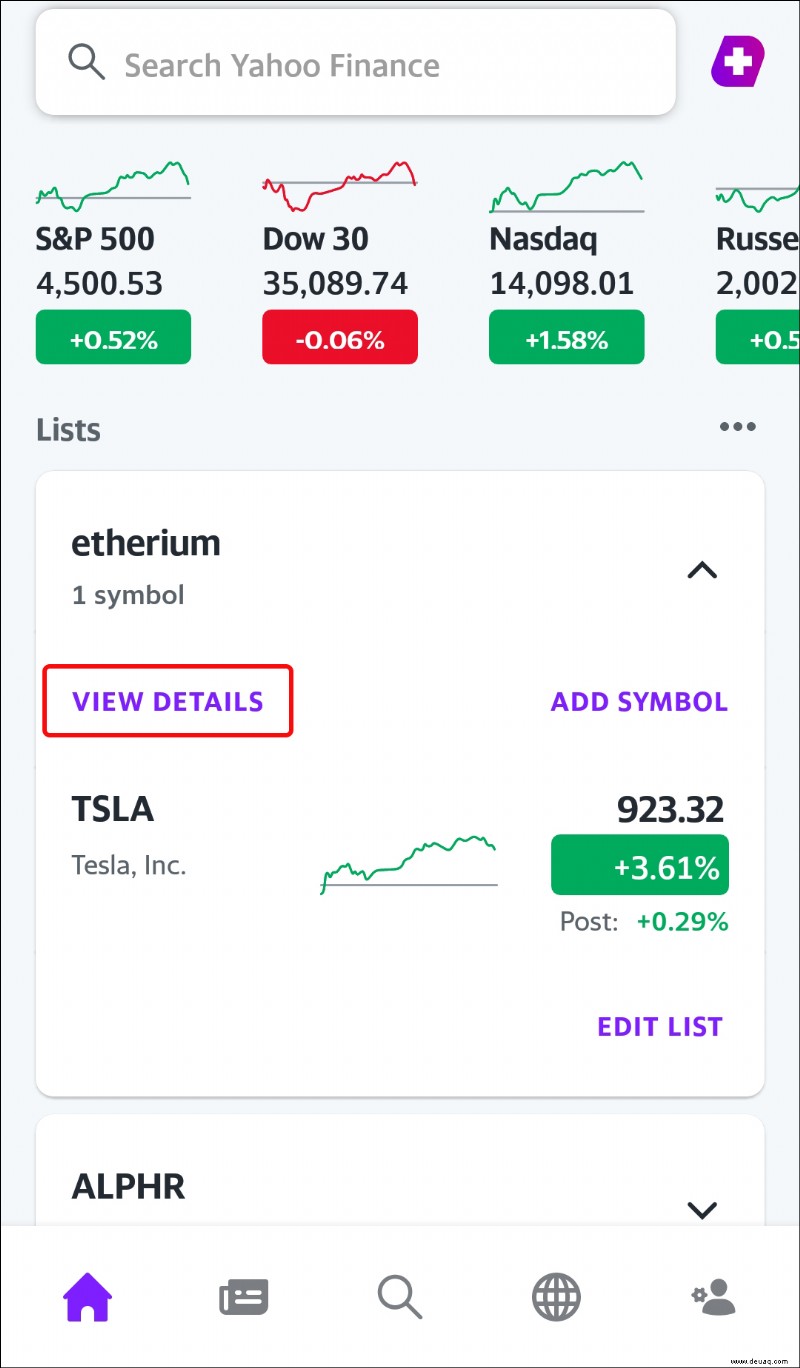 Wählen Sie im Menü „Portfolio löschen“.
Wählen Sie im Menü „Portfolio löschen“.
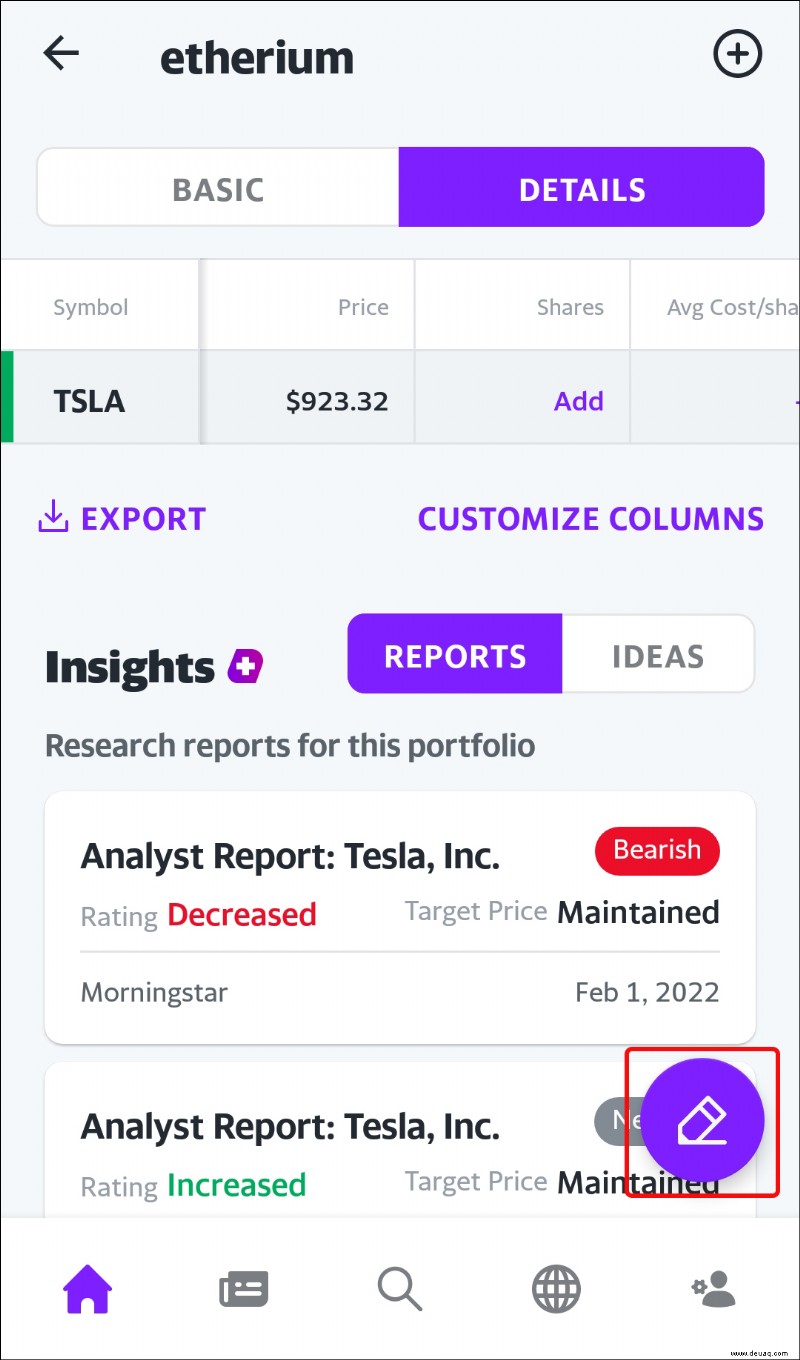 Klicken Sie auf „Fertig“.
Klicken Sie auf „Fertig“.
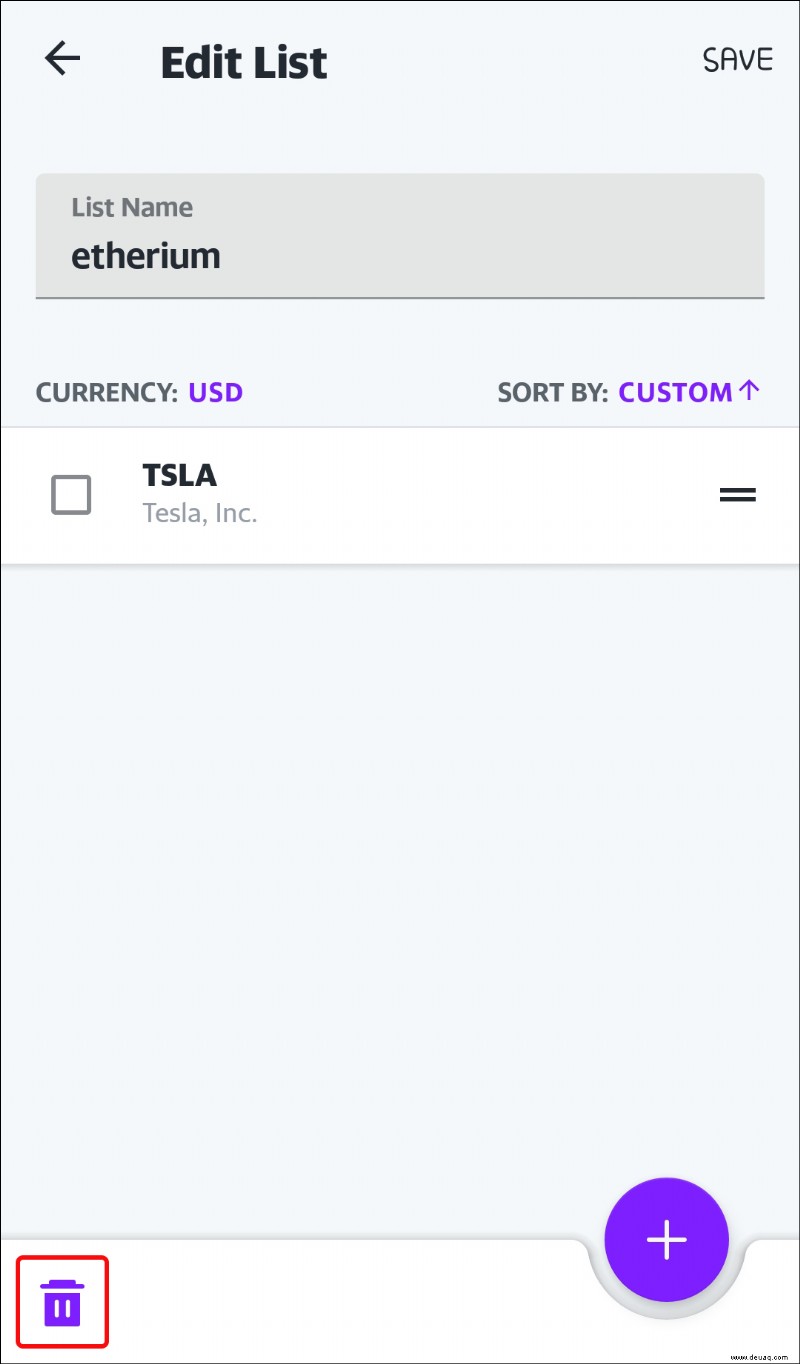
Führen Sie die folgenden Schritte aus, um eine kürzlich angezeigte Aktie zu entfernen:
Öffnen Sie die Yahoo Finance-Anwendung.
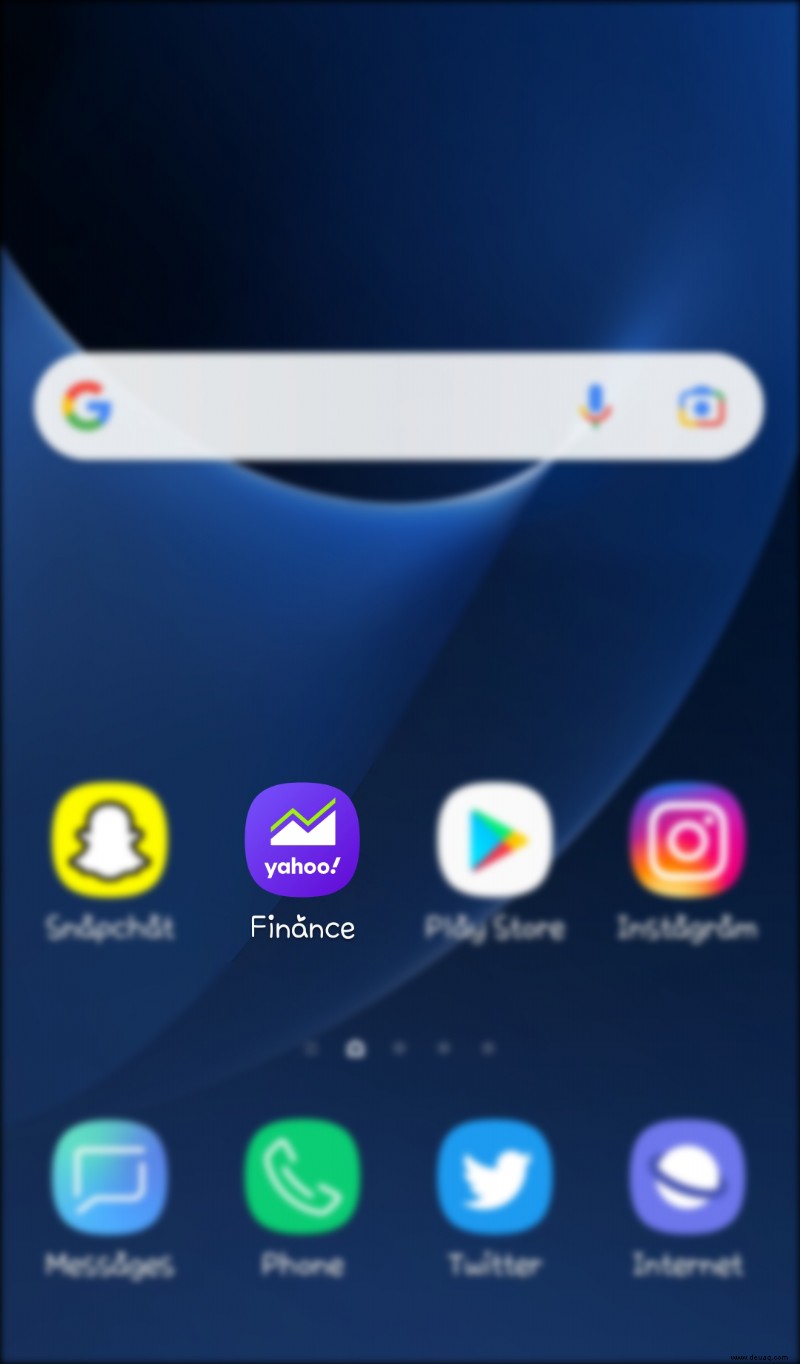 Tippen Sie auf das Menüsymbol.
Tippen Sie auf das Menüsymbol.
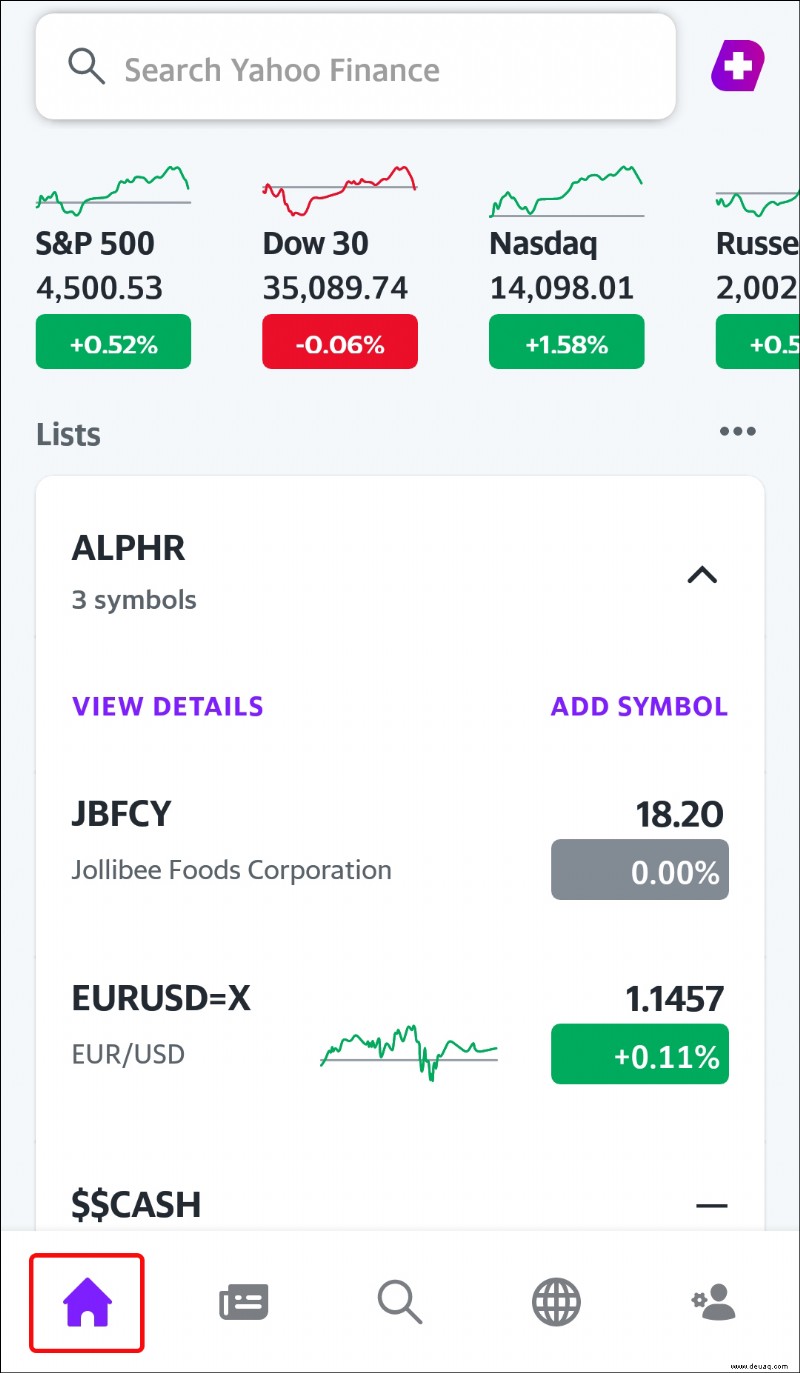 Wählen Sie „Mein Portfolio“.
Wählen Sie „Mein Portfolio“.
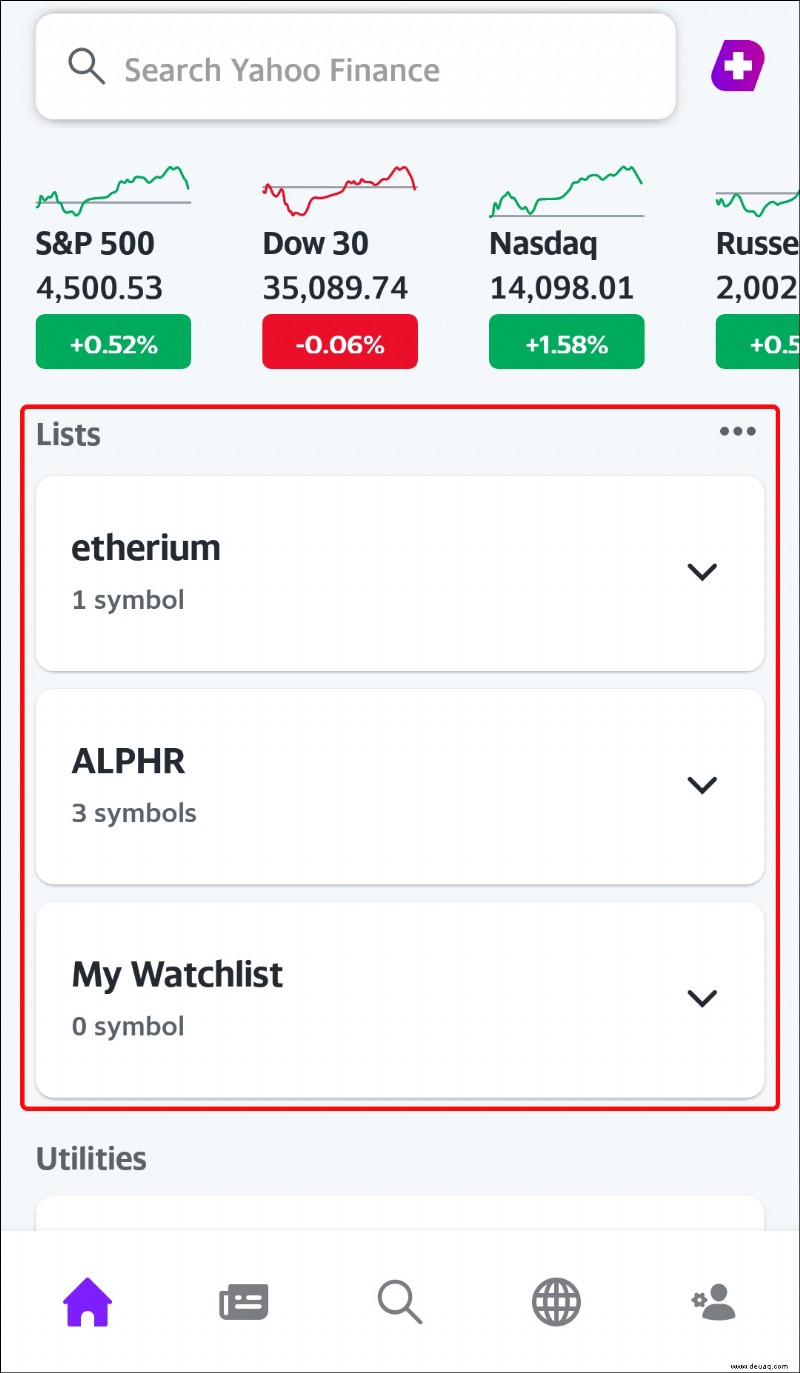 Tippen Sie auf die Liste mit dem Symbol, das Sie entfernen möchten.
Tippen Sie auf die Liste mit dem Symbol, das Sie entfernen möchten.
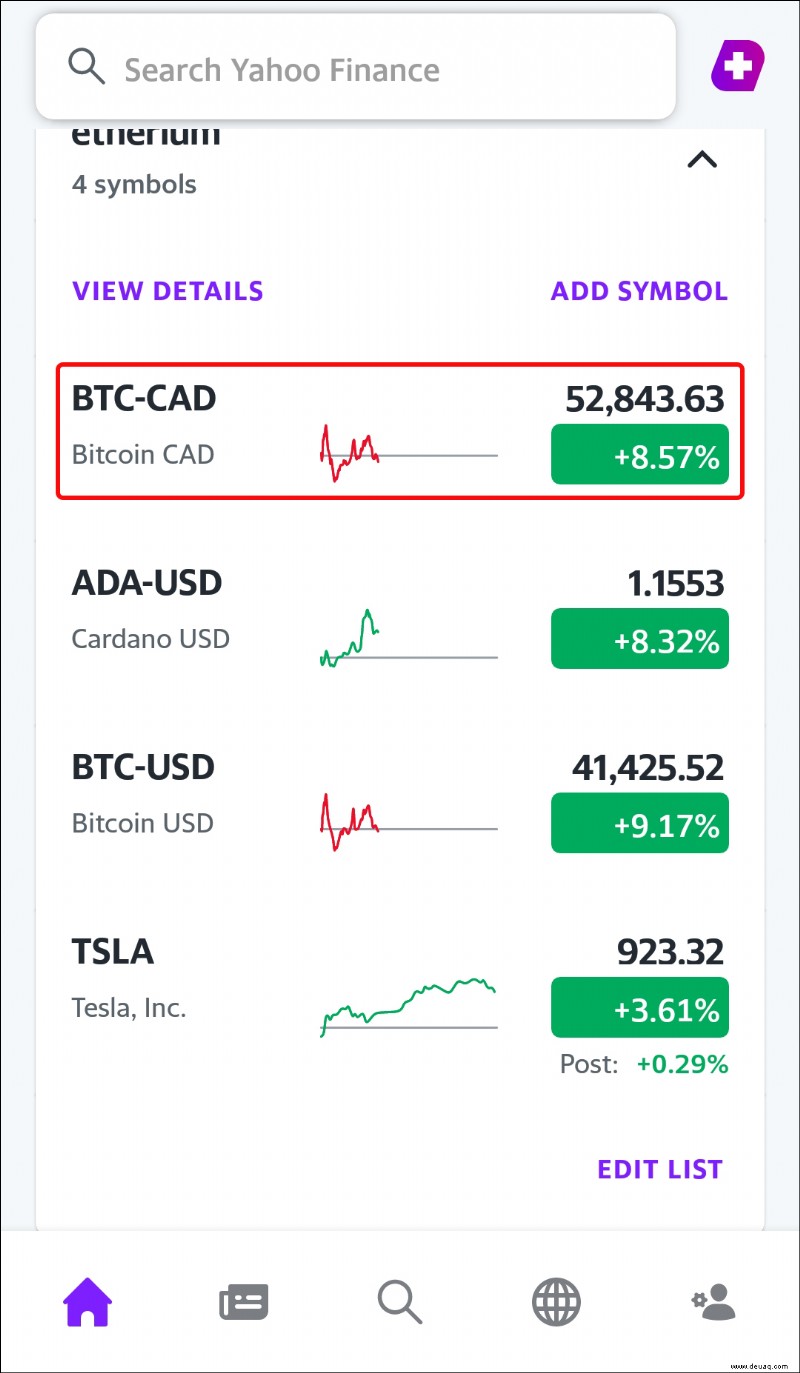 Wählen Sie „Zusammenfassung“.
Wählen Sie „Zusammenfassung“.
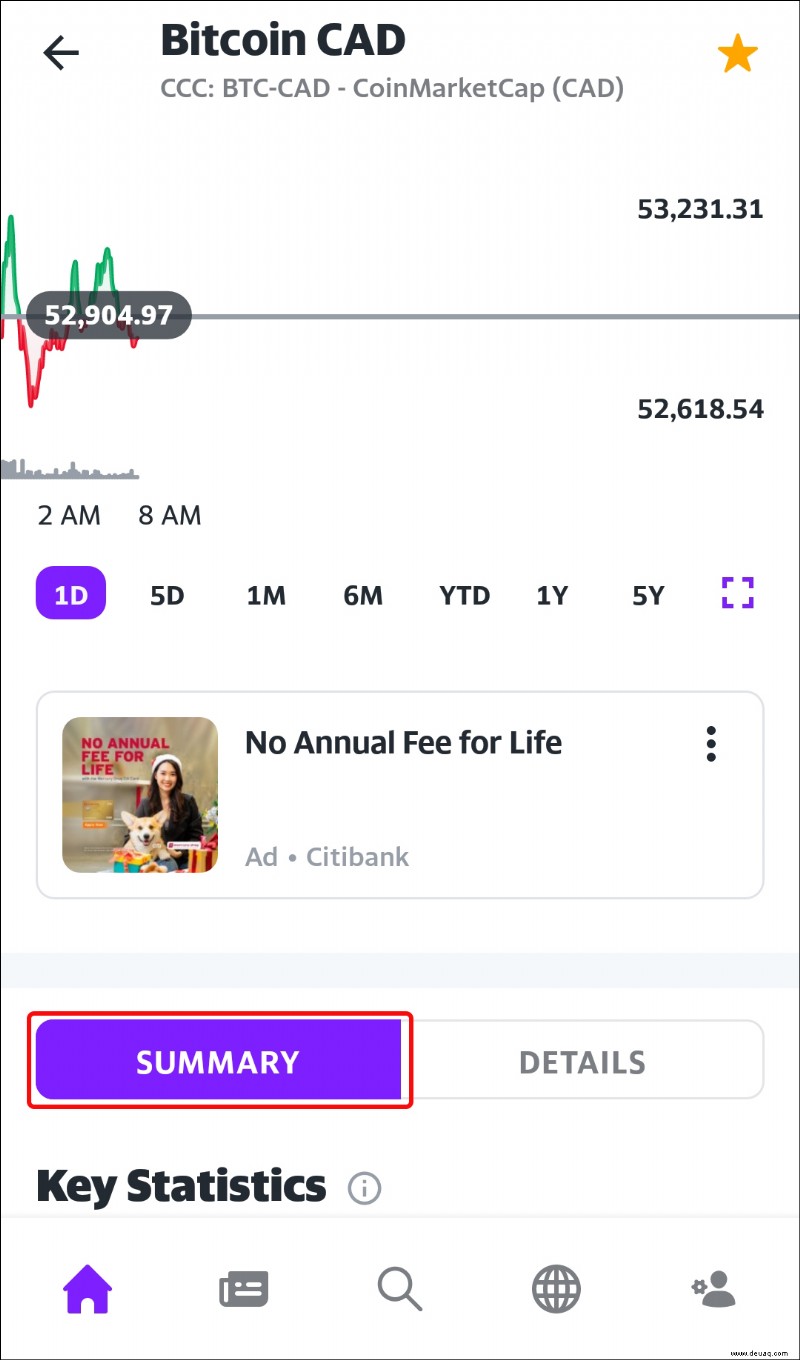 Aktivieren Sie die Kontrollkästchen neben den Symbolen, die Sie entfernen möchten.
Aktivieren Sie die Kontrollkästchen neben den Symbolen, die Sie entfernen möchten.
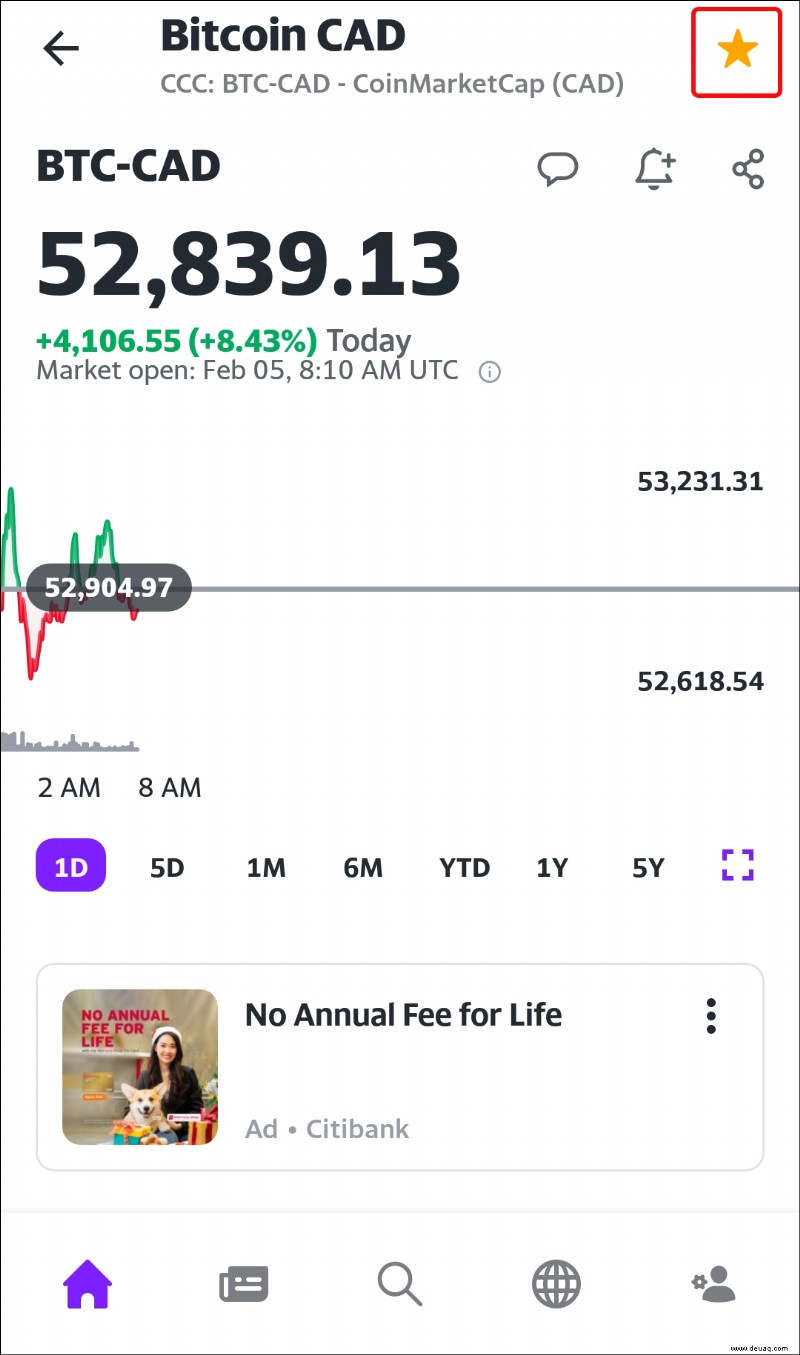 Tippen Sie auf „Symbole löschen“.
Tippen Sie auf „Symbole löschen“.
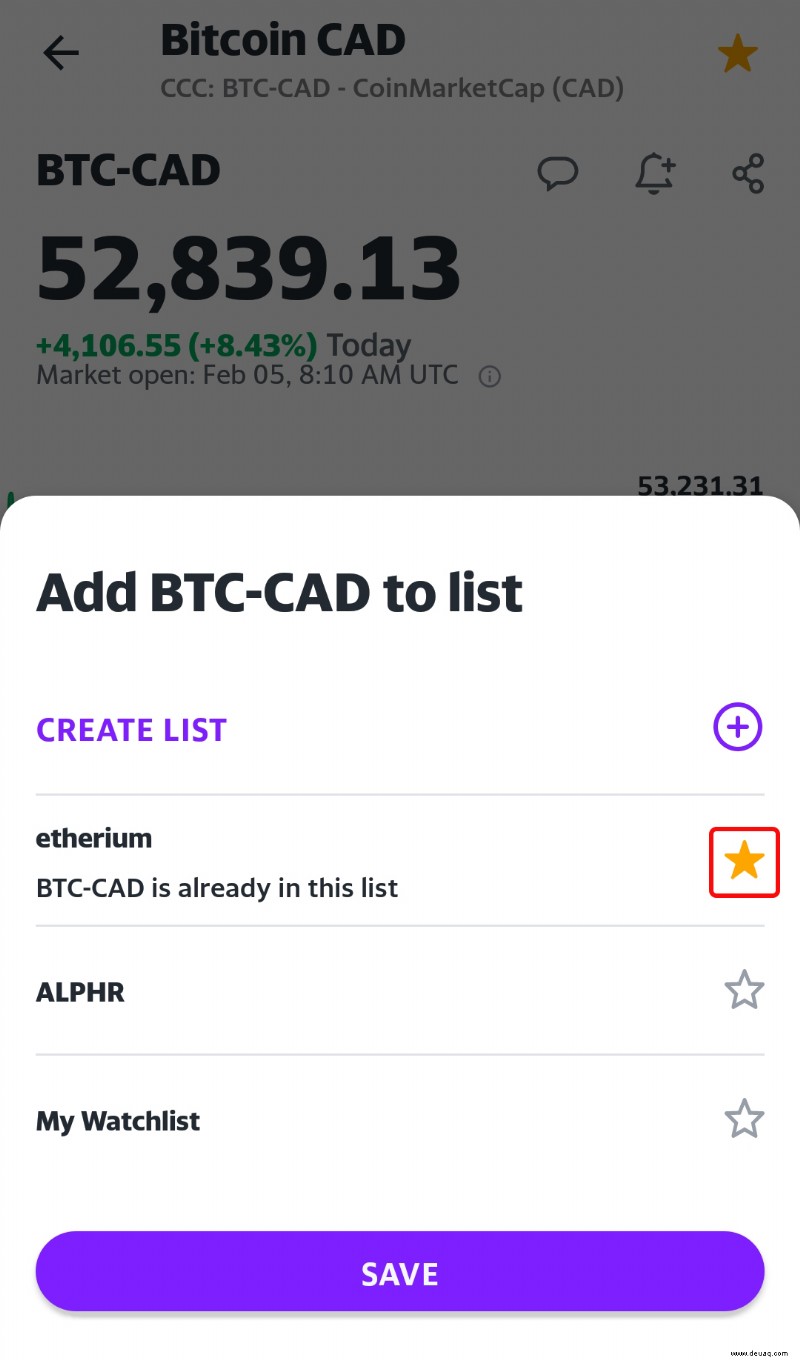 Drücken Sie „Bestätigen“.
Drücken Sie „Bestätigen“.
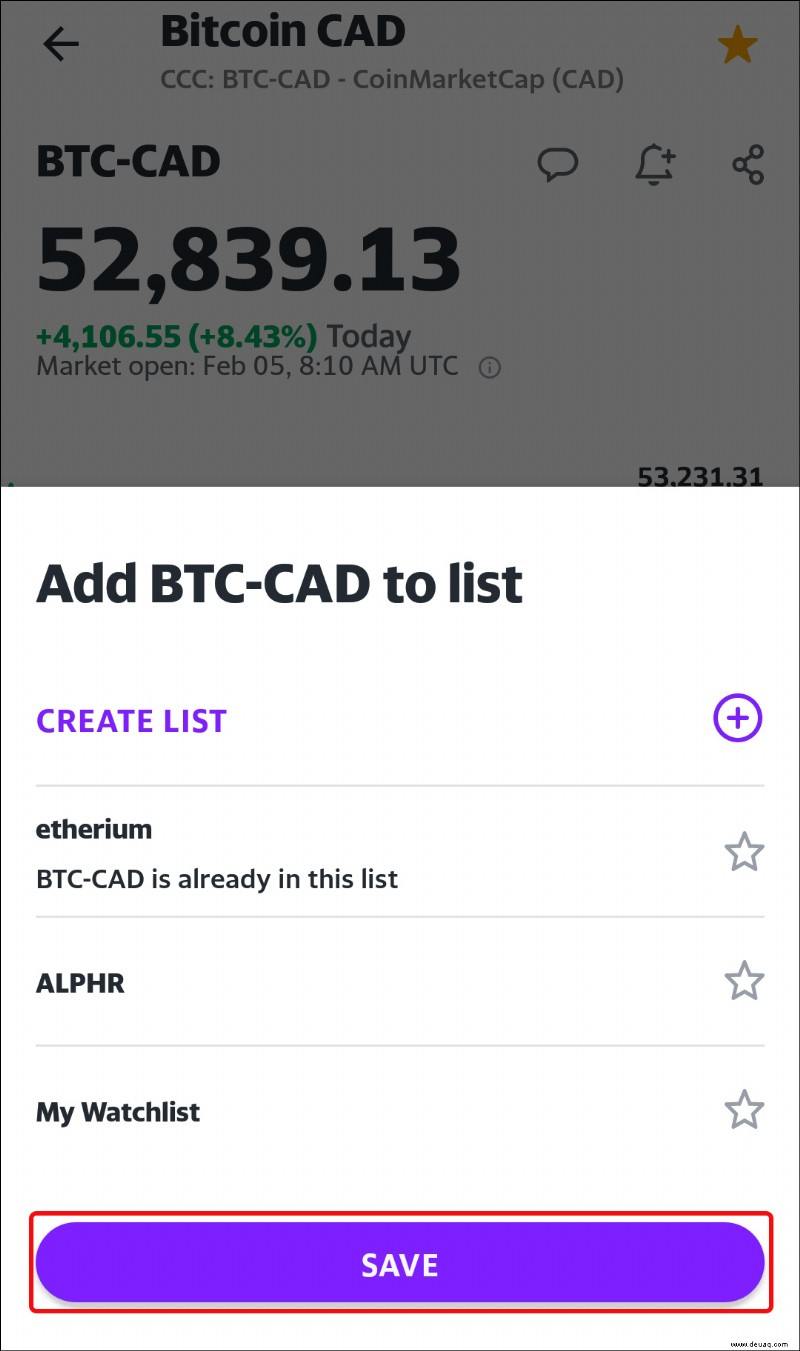
Wenn Sie eine Aktie aus dem Yahoo Finance Widget löschen möchten, gehen Sie wie folgt vor:
Tippen Sie auf die Schaltfläche „Symbole hinzufügen/bearbeiten“ in der linken unteren Ecke des Widgets. Diese Schaltfläche besteht aus einem winzigen weißen Kreis, der von einem grauen „+“ umgeben ist. Eine Liste aller zugänglichen Aktien wird auf dem Bildschirm des Widgets angezeigt.
Suchen Sie in der Aktienliste des Widgets die Aktie, die Sie entfernen möchten. Um eine Aktie aus Ihrem Widget zu entfernen, klicken Sie auf die quadratische Schaltfläche neben dem Namen mit einem „x“ darin.
Verwalten Sie Ihre Bestände ganz einfach
Mit Yahoo Finanzen können Sie Aktien auf viele verschiedene Arten löschen, egal ob Sie zu Hause am PC oder unterwegs mit der App sind. Die Plattform hat auch viele andere Optionen, die im Laufe der Zeit hinzugefügt wurden. Yahoo Finance ist mehr als nur ein Ort, um den Aktienmarkt zu überprüfen und sich über Unternehmensentwicklungen zu informieren. Sie ermöglicht ihren App-Nutzern nun auch direkt an der Börse zu handeln.
Darüber hinaus arbeitet die Organisation jetzt mit TradeIt zusammen, wodurch Benutzer ihre Maklerportfolios synchronisieren können, um Aktien zu kaufen und zu verkaufen, ohne die App zu verlassen.
Haben Sie jemals eine Aktie mit Yahoo Finanzen gelöscht? Wie lange nutzen Sie Yahoo Finanzen schon? Lass es uns im Kommentarbereich unten wissen!